Page 1

MODE D’EMPLOI
F
9222-2733-13 MS-A406/0405/109678
Page 2
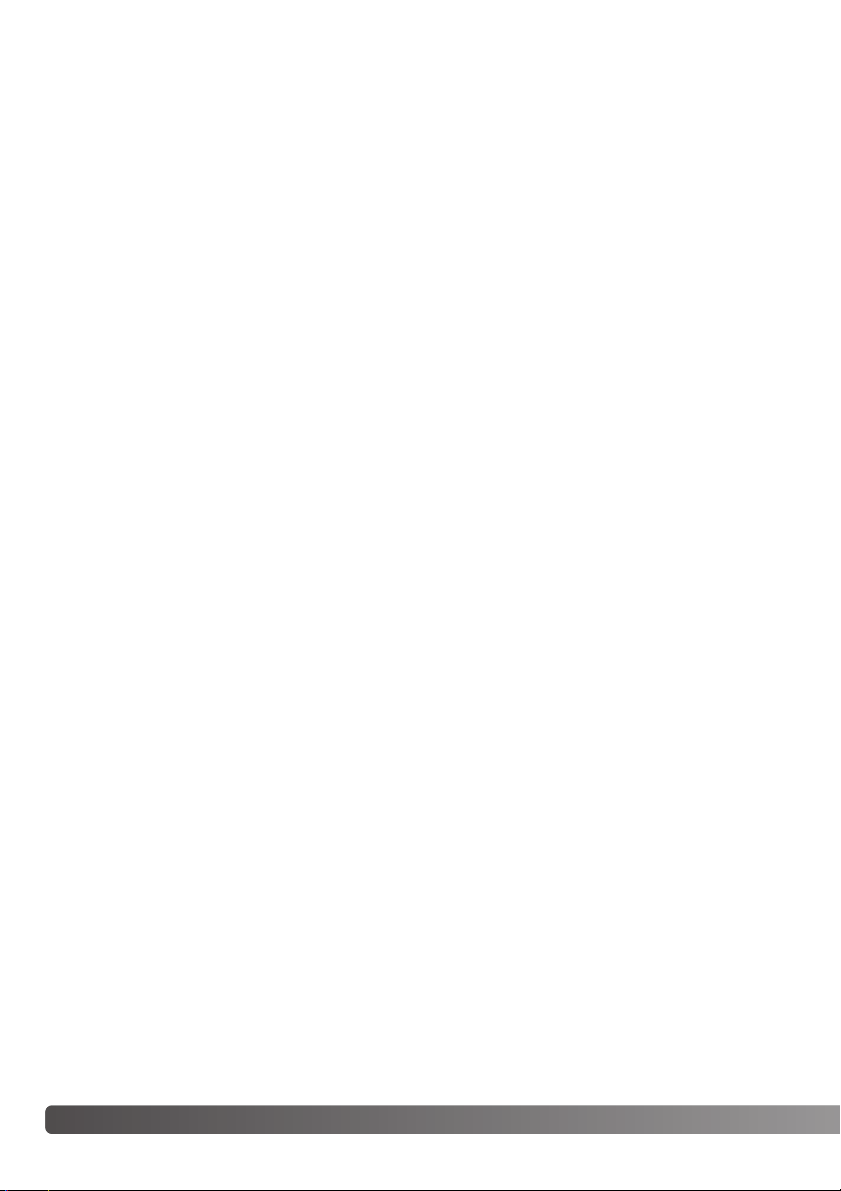
2AVANT DE COMMENCER
Félicitations pour l’achat de cet appareil numérique Minolta. Nous vous recommandons de bien lire
ce mode d’emploi afin de profiter pleinement des possibilités de votre appareil. Bien vérifier la liste
et le contenu de l’emballage avant d’utiliser cet appareil. Si un élément venait à manquer, contactez
votre revendeur.
Appareil numérique DiMAGE Z3
Courroie de cou NS-DG7000
Capuchon d’objectif LF-243
Capot de griffe porte-accessoires SC-1000
Carte mémoire SD
Câble AV AVC-700
Câble USB USB-2
4 piles alcaline type AA
CD-Rom du logiciel DiMAGE Viewer
CD-Rom du logiciel ArcSoft VideoImpression 2
CD-ROM modes d’emploi DiMAGE
Guide de référence rapide
Certificat international de garantie
Cet appareil a été conçu pour fonctionner avec des accessoires fabriqués et distribués par Konica
Minolta. L’utilisation d’accessoires ou d’équipements non agréés par Konica Minolta peut entraîner
un fonctionnement non conforme, voire endommager l’appareil et les accessoires.
Avant de commencer
Konica Minolta, est une marque déposée de Konica Minolta Camera Inc. Ltd. Apple, le logo Apple,
Macintosh, Power Macintosh, Mac OS, et le logo Mac OS sont des marques déposées de Apple
Computer Inc. Microsoft et Windows sont des marques déposées de Microsoft Corporation. Le
nom officiel de Windows est Microsoft Windows Operating System. Pentium est une marque déposée de Intel Corporation. Power PC est une marque déposée de International Business Machines
Corporation. QuickTime est une marque déposée utilisée sous licence. ArcSoft et VideoImpression
sont des marques déposées de ArcSoft, Inc. Toutes les autres marques déposées sont la propriété
de leurs sociétés respectives.
Malgré nos efforts pour assurer la fiabilité des informations continues dans ce guide, Konica Minolta
dégage toute responsabilité concernant les erreurs ou omissions qui pourraient s'être glissées dans
ce mode d'emploi.
Page 3
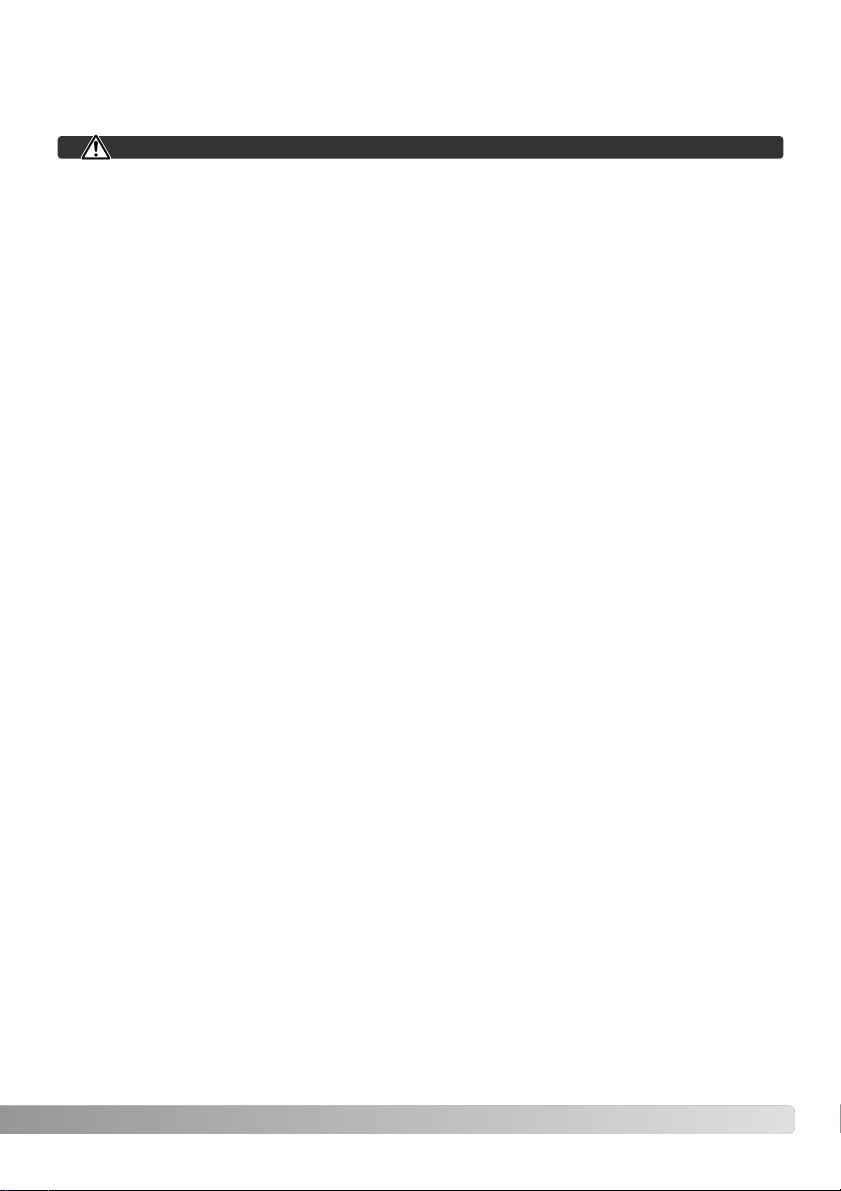
3
Assurez-vous d’avoir pris connaissance des avertissements ci-dessous avant d’utiliser l’appareil.
Une mauvaise utilisation des piles peut entraîner leur dégradation. Elles peuvent couler et laisser
échapper des liquides caustiques, surchauffer ou exploser et causer des blessures ou entraîner des
détériorations du matériel. Respecter les consignes suivantes :
• Utiliser uniquement le type de pile préconisé dans ce mode d’emploi.
• Ne pas inverser les polarités lors de la mise en place de la pile.
• Ne pas utiliser des piles dont le revêtement extérieur est endommagé.
• Ne pas exposer les piles à la chaleur, au feu, à l’eau, ou à l’humidité.
• Ne pas essayer de les recharger, de les démonter. Éviter les courts-circuits.
• Ne pas stocker les piles dans une boîte en métal ou près d’objets métalliques.
• Ne pas mélanger des piles de type, de provenance, d’âge et de niveau de charge différents.
• Lors de la recharge des accus, utiliser uniquement le chargeur approprié.
• Ne pas utiliser de piles qui ont coulé. Si du liquide venait à être en contact avec vos yeux, les
rincer immédiatement avec de l’eau claire et consulter un médecin. Si le liquide venait à être en
contact avec la peau, laver soigneusement l’endroit touché avec de l’eau.
• Recouvrir les contacts des piles avec du ruban adhésif afin d’éviter les risques de court-circuit
lors de l’élimination des piles usées. Toujours respecter les réglementations en vigueur concernant
l’élimination des piles.
Précautions d’utilisation
ATTENTION
Page 4
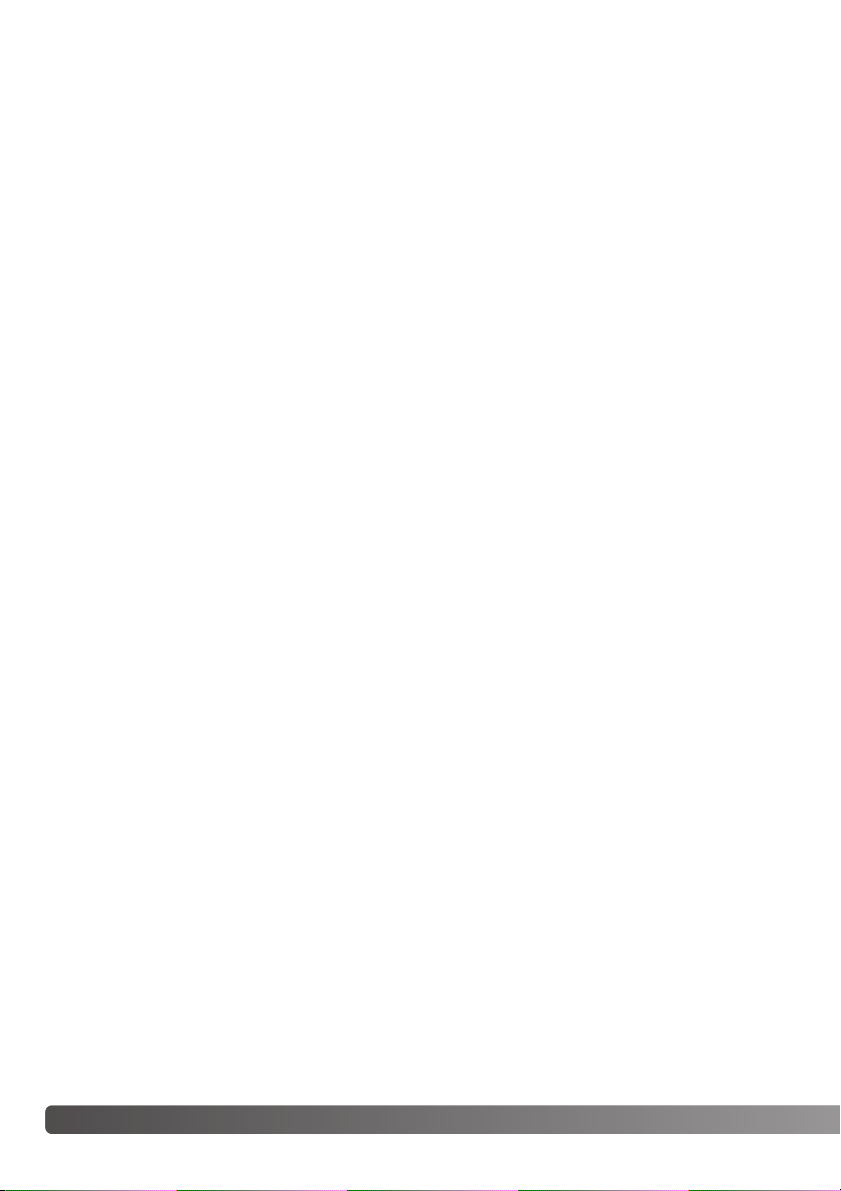
4SÉCURITÉ D’UTILISATION
• Utiliser uniquement l’adaptateur secteur approprié et vérifier la compatibilité de la tension secteur
avec celle indiquée sur l’adaptateur. Risque d’électrocution en cas d’utilisation d’un adaptateur
non conforme.
• Ne pas démonter cet appareil. Risque d’électrocution ou de brûlure étant donné la présence des
circuits haute tension.
• Retirer immédiatement les piles ou débrancher l’adaptateur secteur et cesser d’utiliser l’appareil
s’il est tombé et laisse apparaître ses circuits internes, en particulier ceux du flash. Le flash
comporte un circuit haute tension qui peut provoquer des électrocutions et des brûlures.
L’utilisation d’un appareil endommagé peut entraîner des risques pour l’utilisateur ou provoquer
un incendie.
• Conserver les piles ou les petits accessoires qui pourraient être avalés, hors de portée des jeunes
enfants. En cas d’ingestion accidentelle de l’un de ces éléments, consulter immédiatement un
médecin.
• Ne pas laisser les enfants jouer avec cet appareil. Être prudent lors de son utilisation en leur
présence.
• Ne pas déclencher le flash lorsque l’appareil est très près des yeux d’une personne. Cela pourrait
l’éblouir.
• Ne pas déclencher le flash vers le conducteur d’un véhicule. Cela pourrait l’éblouir et provoquer
un accident.
• Ne pas regarder l’écran de l’appareil en conduisant un véhicule ou en marchant. Risque de
blessures ou d’accident.
• Ne pas utiliser cet appareil dans un environnement humide ou avec les mains mouillées. Si un
liquide est entré accidentellement dans l’appareil, retirer immédiatement la pile ou débrancher
l’adaptateur secteur et cesser de l’utiliser. Risque de court-circuit, d’électrocution ou d’incendie.
• Ne pas utiliser cet appareil à proximité d’un gaz ou d’un liquide inflammable (essence alcool,
benzène, diluant, etc.). Ne pas utiliser d’alcool, de nettoyants inflammables ou de solvants pour
nettoyer l’appareil. Risque d’explosion ou d’incendie.
• Pour débrancher l’adaptateur secteur, ne pas tirer sur le cordon mais sur le connecteur. Maintenir
l’adaptateur pour le débrancher de la prise secteur.
• Ne pas tordre, enrouler, rallonger ou raccourcir ni exposer à la chaleur le cordon de l’adaptateur
secteur. Un cordon endommagé peut entraîner des risques d’électrocution ou d’incendie.
• Cesser immédiatement d’utiliser cet appareil s’il dégage une odeur étrange, s’il chauffe ou émet
de la fumée. Retirer immédiatement les piles en faisant attention à ne pas se brûler si elles sont
très chaudes. L’utilisation d’un appareil endommagé fait prendre des risques à l’utilisateur.
• En cas de panne, confier l’appareil au SAV Konica Minolta.
Page 5
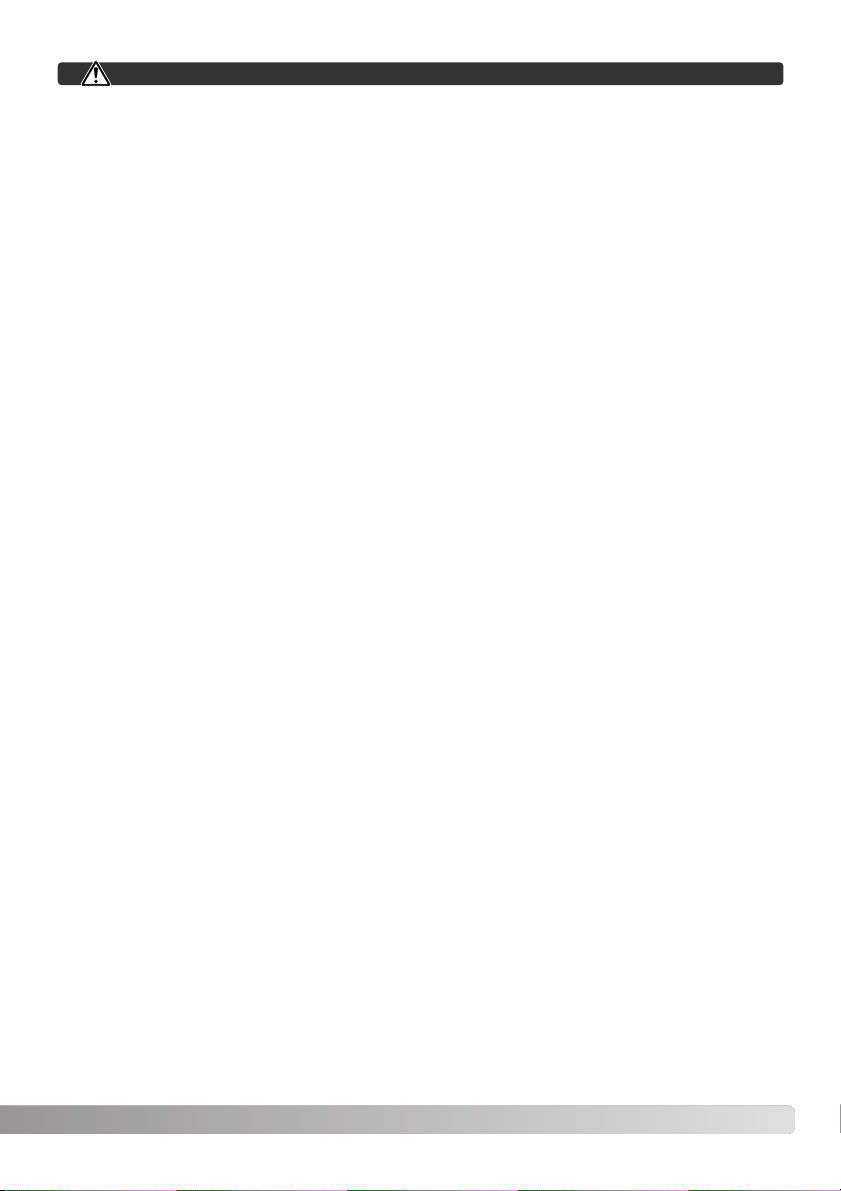
5
• Pour éviter tout incendie, ne pas exposer l'objectif directement au soleil. Replacer le capuchon
d’objectif après toute utilisation.
• Ne pas ranger l’appareil dans un endroit exposé à l’humidité ou à la chaleur comme le coffre ou la
boîte à gants d’une automobile par exemple. L’appareil ou les piles pourraient être endommagés
et entraîner des risques d’explosion, d’électrocution ou d’incendie.
• Si les piles ont coulé, cesser d’utiliser l’appareil.
• Lors de la mise hors tension de l'appareil, l’objectif se rétracte. Ne pas le toucher durant cette
opération : risque de se faire pincer les doigts.
• La température de l’appareil augmente lors de son utilisation prolongée. Attention de ne pas se
brûler en touchant des parties très chaudes.
• Le retrait des piles immédiatement après une période d’utilisation intensive risque de provoquer
des brûlures car elles peuvent être très chaudes. Couper l’alimentation de l’appareil et attendre
que les piles refroidissent avant de les changer.
• Ne pas déclencher le flash lorsque son réflecteur se trouve en contact avec une personne ou un
objet. Risque de brûlure.
• Ne pas appuyer fortement sur la surface de l’écran ACL. Un écran brisé pourrait provoquer des
blessures et la solution liquide qui s’en échapperait est corrosive. Si ce liquide a été en contact
avec la peau, laver la zone touchée avec de l’eau claire. S’il a été en contact avec les yeux, les
rincer immédiatement avec de l’eau claire et consulter un médecin.
• Lors de l’utilisation de l’adaptateur secteur, engager correctement le connecteur dans la prise
secteur.
• Ne pas utiliser l’adaptateur si son cordon d’alimentation est endommagé.
• Ne pas recouvrir l’adaptateur en cours d’utilisation : risque d’incendie.
• Ne pas obstruer l’accès à l’adaptateur afin de toujours pouvoir le débrancher rapidement en cas
d’urgence.
• Débrancher l’adaptateur lorsqu’il doit être nettoyé ou lorsqu’il n’est pas utilisé.
ATTENTION
Page 6
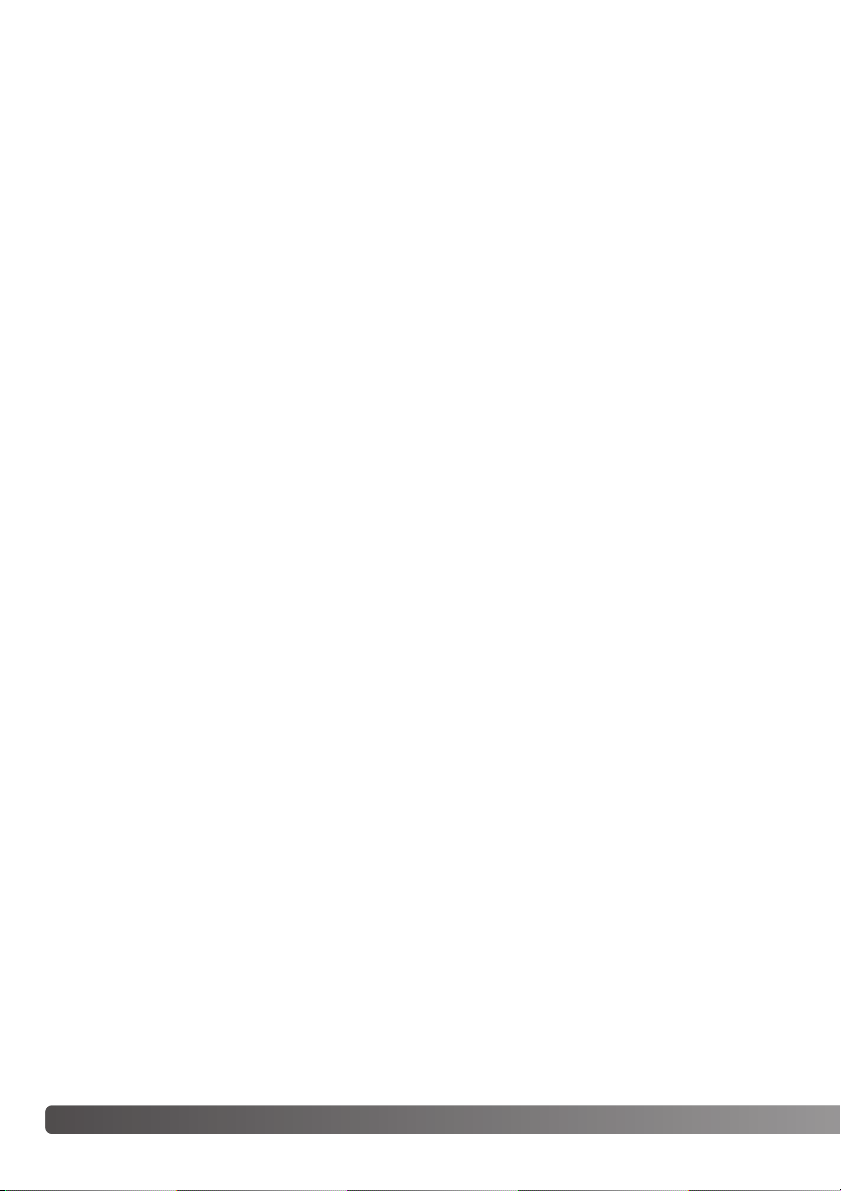
6TABLE DES MATIÈRES
Le fonctionnement de base de cet appareil est décrit dans les pages 12 à 33. Ce chapitre concerne
la nomenclature de l’appareil, la préparation à son utilisation et la description des opérations de
base pour l’enregistrement, la visualisation et la suppression des images.
La plupart des fonctions de cet appareil sont commandées par des menus. Le chapitre concernant
le menu de navigation décrit précisément la manière de modifier les options de menus. La description des réglages correspondants suit immédiatement le chapitre sur la navigation.
À propos de ce mode d’emploi
Nomenclature.......................................................................................................................................10
Pour commencer..................................................................................................................................12
Fixation de la courroie et du capuchon d’objectif ..................................................................12
Mise en place des piles...........................................................................................................13
Indicateur d’état des piles/accus............................................................................................14
Économiseur automatique d’énergie ......................................................................................14
Branchement de l’adaptateur secteur (vendu séparément) ...................................................15
Chargement de la carte mémoire............................................................................................16
Mise sous tension de l’appareil et affichages.........................................................................17
Réglage de la date et de l’heure.............................................................................................18
Réglage de la langue des menus............................................................................................19
Enregistrement de base .......................................................................................................................20
Tenue de l’appareil ..................................................................................................................20
Utilisation du zoom .................................................................................................................20
Enregistrement d’images automatique ...................................................................................21
Opération d’enregistrement basiques.....................................................................................22
` Sélection automatique d’un programme-résultat numérique .................................................23
Mémorisation de la mise au point...........................................................................................24
Plage de mise au point ...........................................................................................................24
Témoins de mise au point.......................................................................................................25
Situations de mise au point particulières ................................................................................25
Modes flash.............................................................................................................................26
Portée du flash – Mode Enregistrement Auto .........................................................................27
Témoins de risque de bougé ..................................................................................................27
Touche d’informations i+..........................................................................................................28
Réglage de la luminosité de l’écran ........................................................................................28
Programmes-résultats numériques.........................................................................................29
Page 7
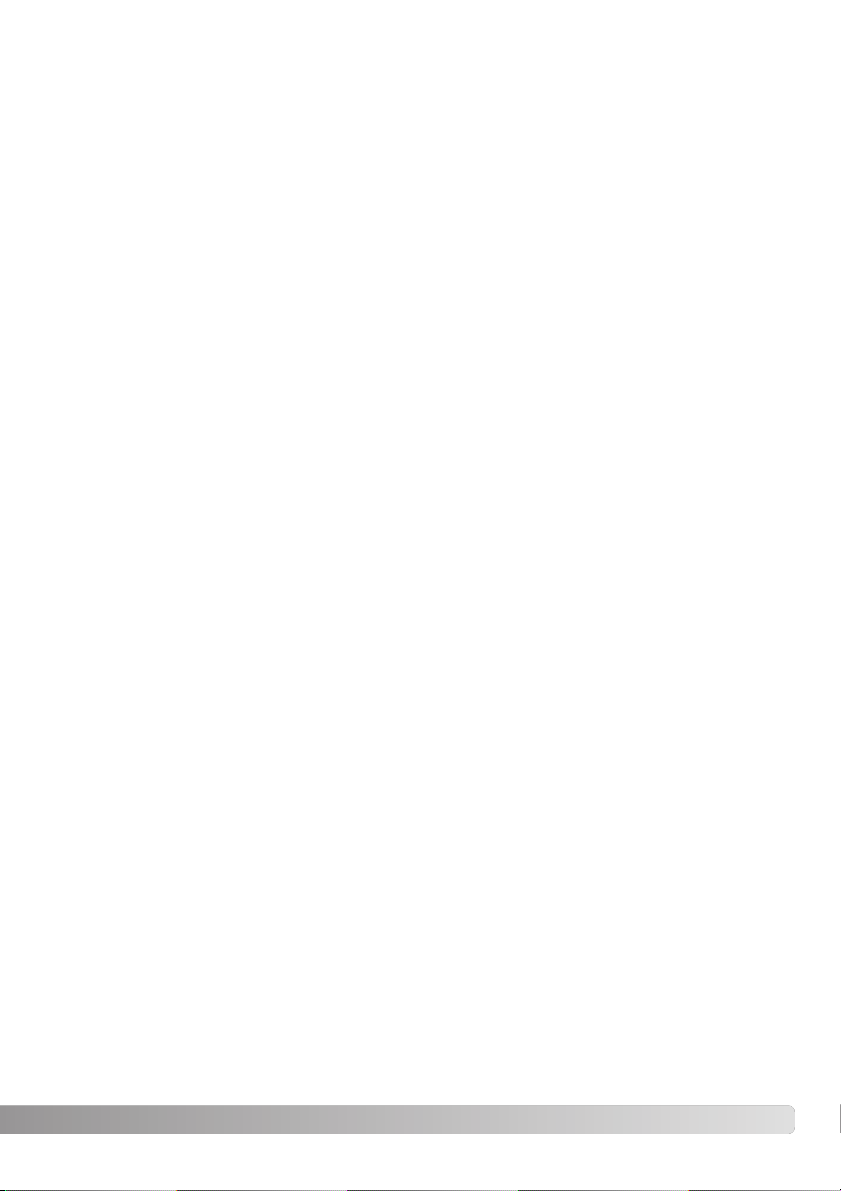
7
Lecture de base ...................................................................................................................................30
Lecture vue par vue et affichage de l’histogramme ...............................................................30
Visualisation et rotation des images .......................................................................................31
Suppression d’une image individuelle ....................................................................................31
Touche i
+
..................................................................................................................................32
Lecture agrandie .....................................................................................................................33
Enregistrement avancé ........................................................................................................................34
Affichage en mode Enregistrement.........................................................................................34
Mode Macro ............................................................................................................................35
Mode d’exposition Programme (P) .........................................................................................36
Mode d’exposition priorité à l’ouverture (A)............................................................................36
Mode d’exposition priorité à la vitesse (S)..............................................................................37
Mode d’exposition manuel (M)................................................................................................38
Poses longues .........................................................................................................................39
Enregistrement de vidéos........................................................................................................40
Correction d’exposition...........................................................................................................41
Sélection de la zone de mise au point....................................................................................42
Montage d’un flash accessoire ..............................................................................................43
Navigation dans les menus d’enregistrement.........................................................................44
Modes d’entraînement ............................................................................................................46
Retardateur..............................................................................................................................47
Utilisation des modes d’entraînement en continu ..................................................................48
Notes sur l’entraînement en continu .......................................................................................49
Utilisation des modes d’entraînement progressif ...................................................................50
Notes sur l’entraînement progressif........................................................................................51
Bracketing ...............................................................................................................................52
Qu’est-ce qu’un IL ? ...............................................................................................................53
Définition et qualité d’image ...................................................................................................54
Sélection auto DSP (programmes-résultats)...........................................................................56
Zoom numérique .....................................................................................................................56
Modes de mise au point .........................................................................................................57
Balance des blancs .................................................................................................................58
Balance des blancs automatique ....................................................................................58
Balance des blancs préréglée .........................................................................................58
Balance des blancs personnalisée..................................................................................59
AF en continu ..........................................................................................................................60
Mode flash...............................................................................................................................60
Correction d'exposition au flash .............................................................................................60
Types de mesure .....................................................................................................................61
Sensibilité - ISO.......................................................................................................................62
Portée du flash et sensibilité...................................................................................................62
Mode couleur ..........................................................................................................................63
Contraste.................................................................................................................................63
Netteté.....................................................................................................................................64
Touche de fonction personnalisée ..........................................................................................65
Taille des fichiers vidéo ...........................................................................................................66
Fluidité des fichiers vidéo........................................................................................................66
Volume des fichiers vidéo .......................................................................................................66
Mode vidéo..............................................................................................................................67
Page 8
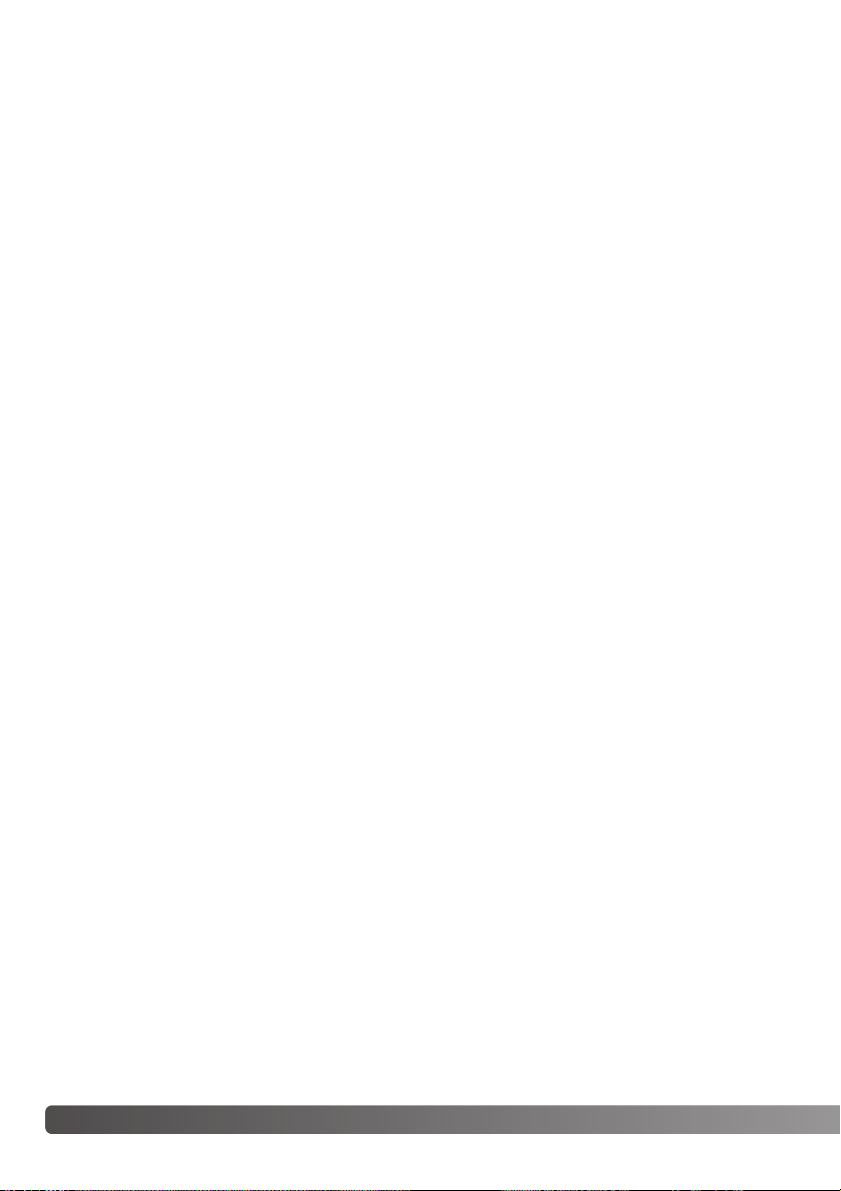
8TABLE DES MATIÈRES
Petit guide d’introduction à la photographie .......................................................................................68
Lecture avancée...................................................................................................................................70
Lecture des vidéos ..................................................................................................................70
Enregistrement d’une vue de vidéo ........................................................................................70
Navigation dans le menu du mode Lecture............................................................................72
Écran de sélection de vues.....................................................................................................74
Suppression des fichiers .........................................................................................................75
Formatage des cartes mémoire ..............................................................................................76
Verrouillage des fichiers ..........................................................................................................77
Copie et copie d’e-mail...........................................................................................................78
Copie ...............................................................................................................................79
Copie d’e-mail .................................................................................................................79
Diaporama...............................................................................................................................80
À propos du DPOF ..................................................................................................................82
Réglage DPOF.........................................................................................................................82
Impression de la date..............................................................................................................83
Impression d’index ..................................................................................................................83
Visualisation des images sur un téléviseur .............................................................................84
Menu Réglages (Setup)........................................................................................................................85
Ouvrir le menu Réglages (Setup) ............................................................................................85
Navigation dans le menu Réglages (Setup) ............................................................................86
Luminosité de l’écran ACL......................................................................................................88
Économie d’énergie.................................................................................................................88
Lecture rapide .........................................................................................................................88
Complément optique...............................................................................................................89
Langue.....................................................................................................................................89
Mémoire de numéro de fichier (#) ...........................................................................................89
Nom de dossier .......................................................................................................................90
Réduction du bruit...................................................................................................................90
Format de la date et de l’heure...............................................................................................91
Impression de la date..............................................................................................................91
Réinitialisation aux réglages par défaut ..................................................................................92
Signal sonore...........................................................................................................................93
Signal AF .................................................................................................................................94
Son déclencheur .....................................................................................................................94
Volume.....................................................................................................................................94
Sortie vidéo .............................................................................................................................94
Mode Transfert ........................................................................................................................95
Retardateur..............................................................................................................................95
Système Anti-vibration (anti-shake .........................................................................................95
Page 9
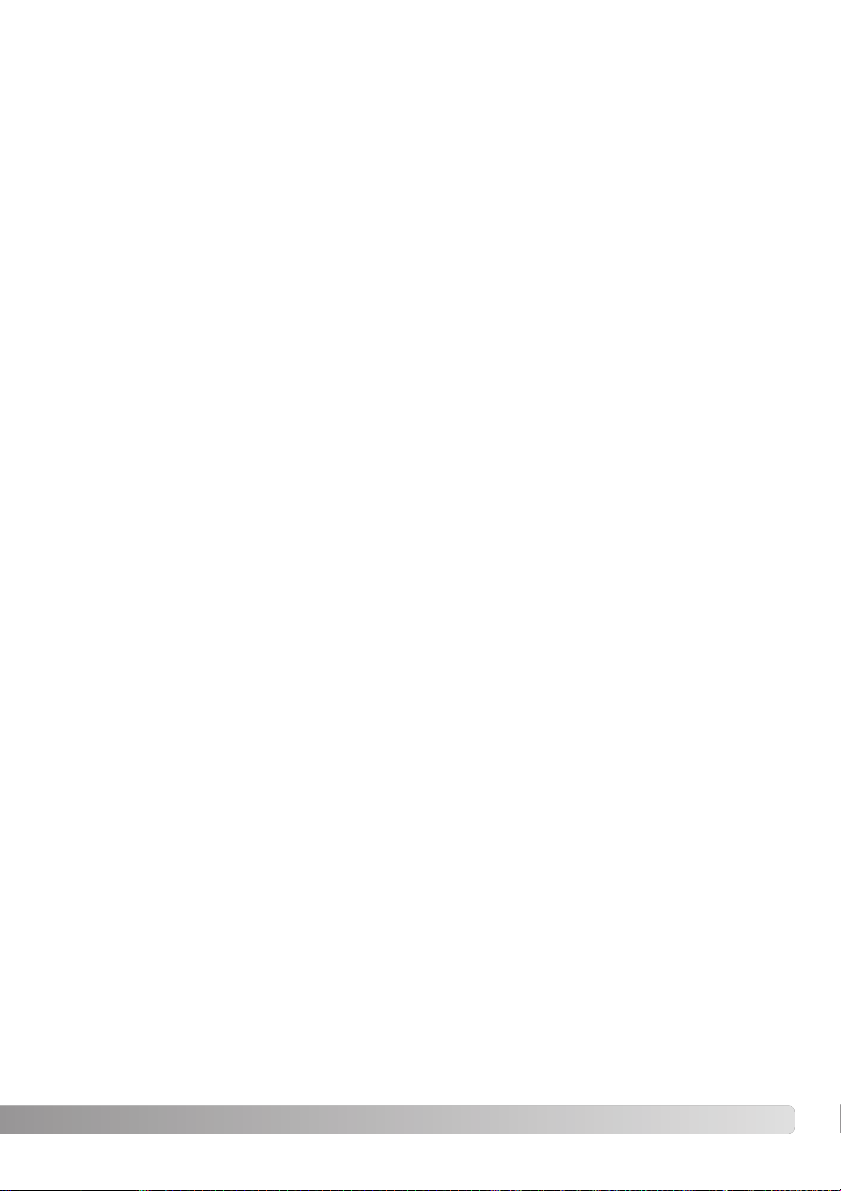
9
Mode transfert de données .................................................................................................................97
Système requis........................................................................................................................97
Connexion de l’appareil à un micro-ordinateur ......................................................................98
Connexion à Windows 98 et 98SE .........................................................................................99
Installation automatique ..................................................................................................99
Installation manuelle ......................................................................................................100
Organisation des dossiers de la carte mémoire ...................................................................102
Économie d’énergie en mode transfert de données.............................................................103
Déconnexion de l’appareil du micro-ordinateur....................................................................104
Windows 98 et 98 SE ....................................................................................................104
Windows Me, 2000 Professionnel, et XP ......................................................................104
Macintosh ......................................................................................................................105
Changement de carte mémoire ...........................................................................................106
Désinstallation du logiciel pilote - Windows .........................................................................107
PictBridge..............................................................................................................................108
Notes sur les erreurs d’impression .......................................................................................109
Navigation dans le menu PictBridge.....................................................................................110
Appendice .......................................................................................................................................114
En cas de problème ..............................................................................................................114
Entretien et rangement..........................................................................................................116
Entretien de l'appareil....................................................................................................116
Rangement ....................................................................................................................116
Nettoyage ......................................................................................................................116
Entretien de l’écran ACL................................................................................................117
Piles ...............................................................................................................................117
Température et conditions d’utilisation .........................................................................117
Cartes mémoire .............................................................................................................118
Avant un événement ou un voyage important ..............................................................119
Copyright .......................................................................................................................119
Questions et SAV...........................................................................................................119
Système requis pour QuickTime ...........................................................................................120
Système requis pour VideoImpression 2 ..............................................................................120
Caractéristiques techniques..................................................................................................122
Page 10
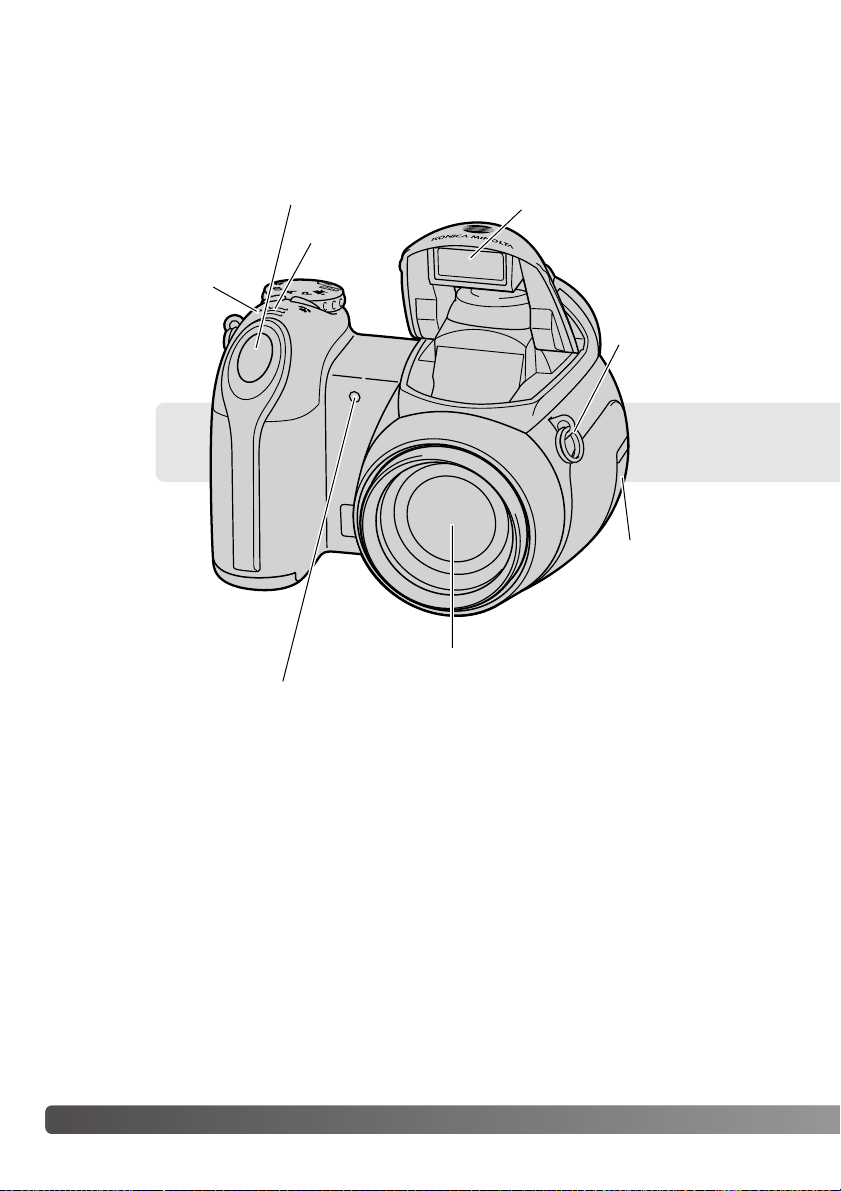
10 NOMENCLATURE
* Cet appareil est un instrument optique de précision. Il est recommandé de veiller à sa propreté et
en particulier à celle des surfaces optiques. Lire à ce sujet les conseils concernant l’entretien et le
rangement en fin de mode d’emploi (p. 116).
Nomenclature
Déclencheur
Fenêtre de l’AF*
Témoin du retardateur (p. 47)
Flash (p. 26)
Oeillet de courroie (p. 12)
Le compartiment piles (p. 13) et le filetage pour trépied sont situés sous la semelle du boîtier.
Microphone
Couvercle de la prise
USB et de l’alimentation externe
Haut parleur
Page 11
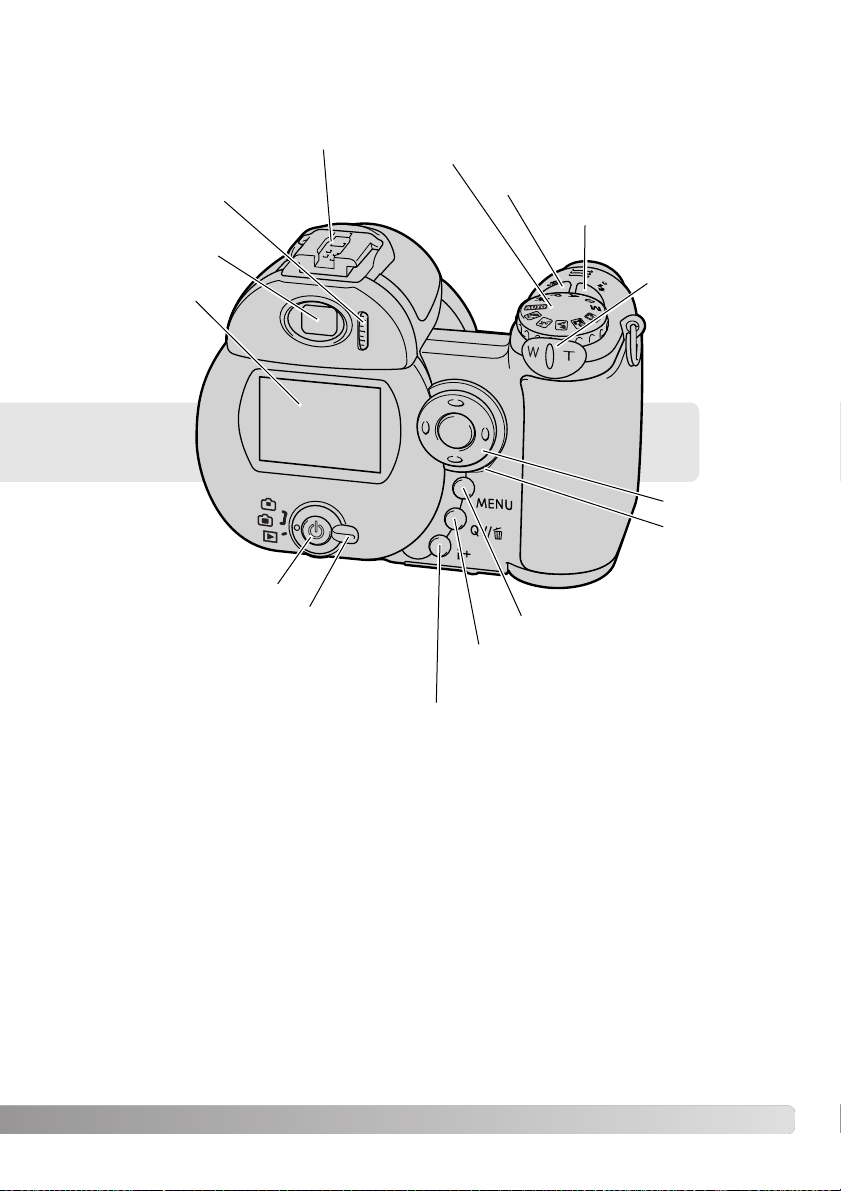
11
Viseur* (p. 17)
Écran ACL*
Lampe témoin
d’accès
Sélecteur de mode d’exposition
(p. 21, 29, 36 - 40)
Griffe porte-accessoires (p. 43)
Contrôleur
Commande de
zooming (p. 20)
Touche Menu
Touche de Lecture. rapide
(QV)/Suppression (p. 30, 31)
Touche Informations (p. 28, 32)
Curseur de mode
Interrupteur principal
Touche de mode Flash (p. 26)
Touche Macro (p. 35)
Molette de réglage
dioptrique (p. 17)
Page 12
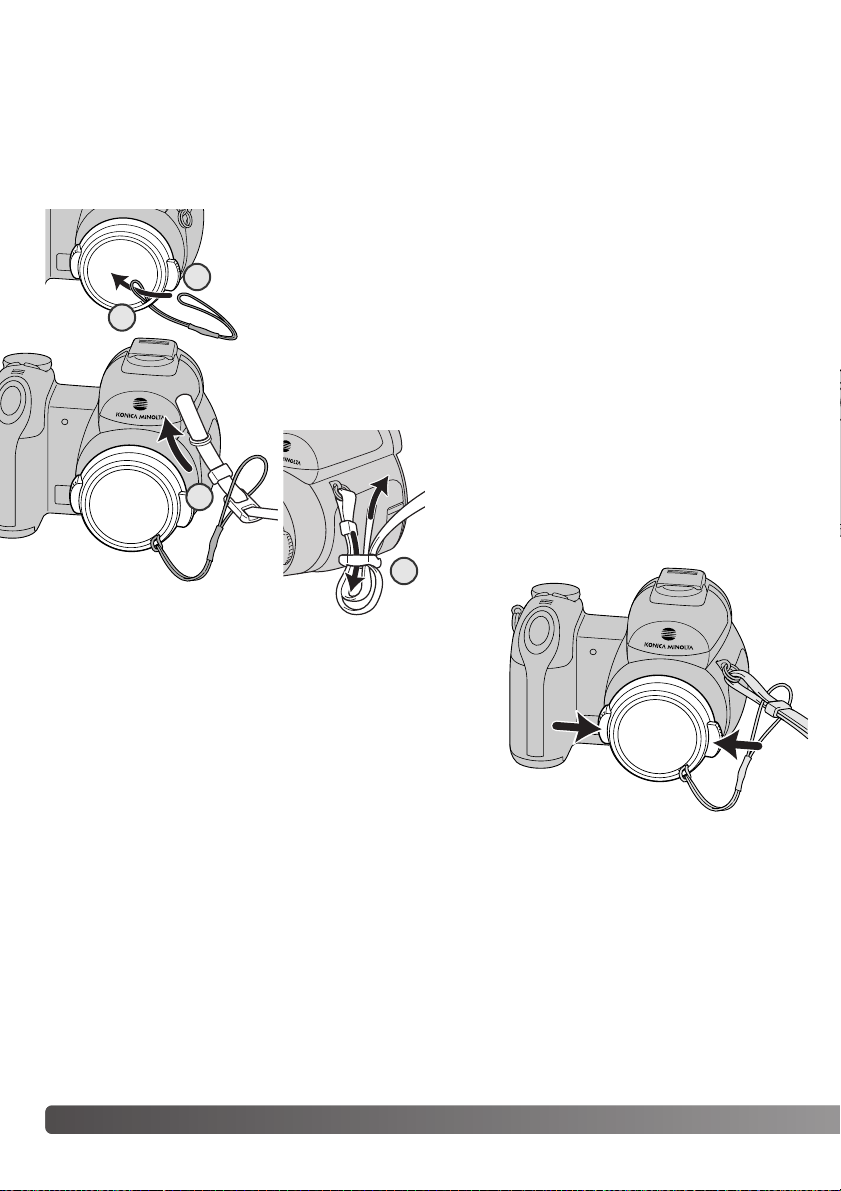
12 POUR COMMENCER
POUR COMMENCER
Toujours garder la courroie autour du cou afin d’éviter la chute de l’appareil au cas où il vous glisserait des mains. Une courroie en cuir NS-DG1000, est également disponible en option chez votre
revendeur Konica Minolta. La disponibilité peut varier selon les pays.
Fixation de la courroie et du capuchon d’objectif
Avec le pouce et l’index, pincer les clips du capuchon
d’objectif pour le fixer ou le retirer de sur l’objectif.
Lorsque l’appareil n’est pas utilisé toujours remettre le
capuchon en place.
Engager l’une des petites boucles du cordon de capuchon d’objectif
dans l’œillet du capuchon (1). Passer l’autre boucle dans la première et
serrer l’ensemble (2).
Engager la petite boucle de la courroie de cou dans la boucle du cordon de
capuchon d’objectif puis dans l’œillet de l’appareil (3).
Engager l’extrémité de la courroie dans le cavalier comme indiqué ci-contre (4). Renouveler la
procédure pour l’autre extrémité de la courroie.
2
3
1
4
Page 13
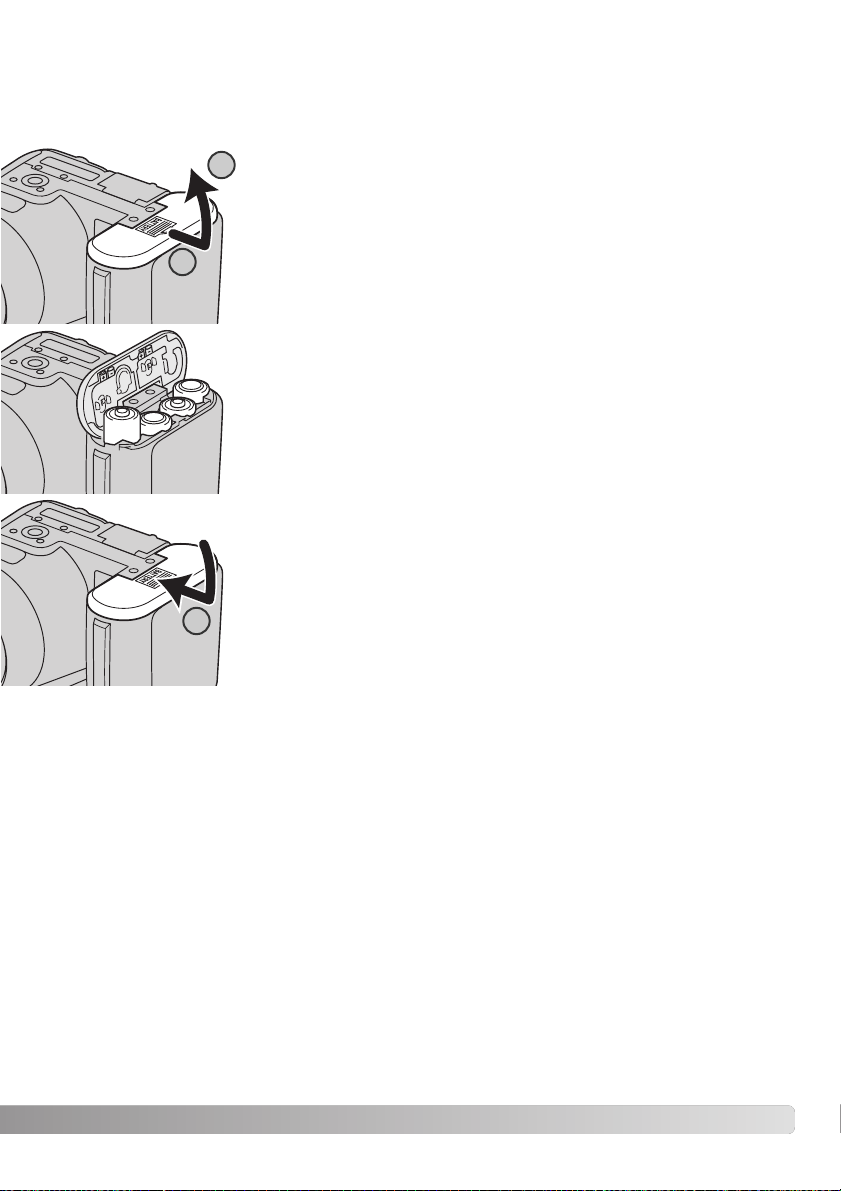
13
Mise en place des piles
Mettre les piles en place comme indiqué sur le schéma figurant sur le
dessous de la porte du compartiment. Assurez-vous que les polarités
sont correctement orientées.
Pour ouvrir la porte du compartiment pile, faites-la coulisser vers l’extérieur de l’appareil (1) pour débloquer le dispositif de sécurité. La porte
s’ouvre alors vers le haut (2).
Cet appareil est alimenté par 4 piles alcalines AA ou accus Ni-Mh équivalents. Ne pas utiliser
d’autres types de piles AA. Pour procéder à leur remplacement, l’appareil doit être hors tension.
Refermer la porte du compartiment pile et la faire coulisser vers le boîtier (3)
pour encliqueter le dispositif de sécurité.
Après la mise en place des piles, le message de réglage de la date et de
l’heure peut apparaître sur l’écran. L’horloge et le calendrier peuvent être
réglés dans la partie 2 du menu Réglages (p. 18).
1
2
3
Page 14
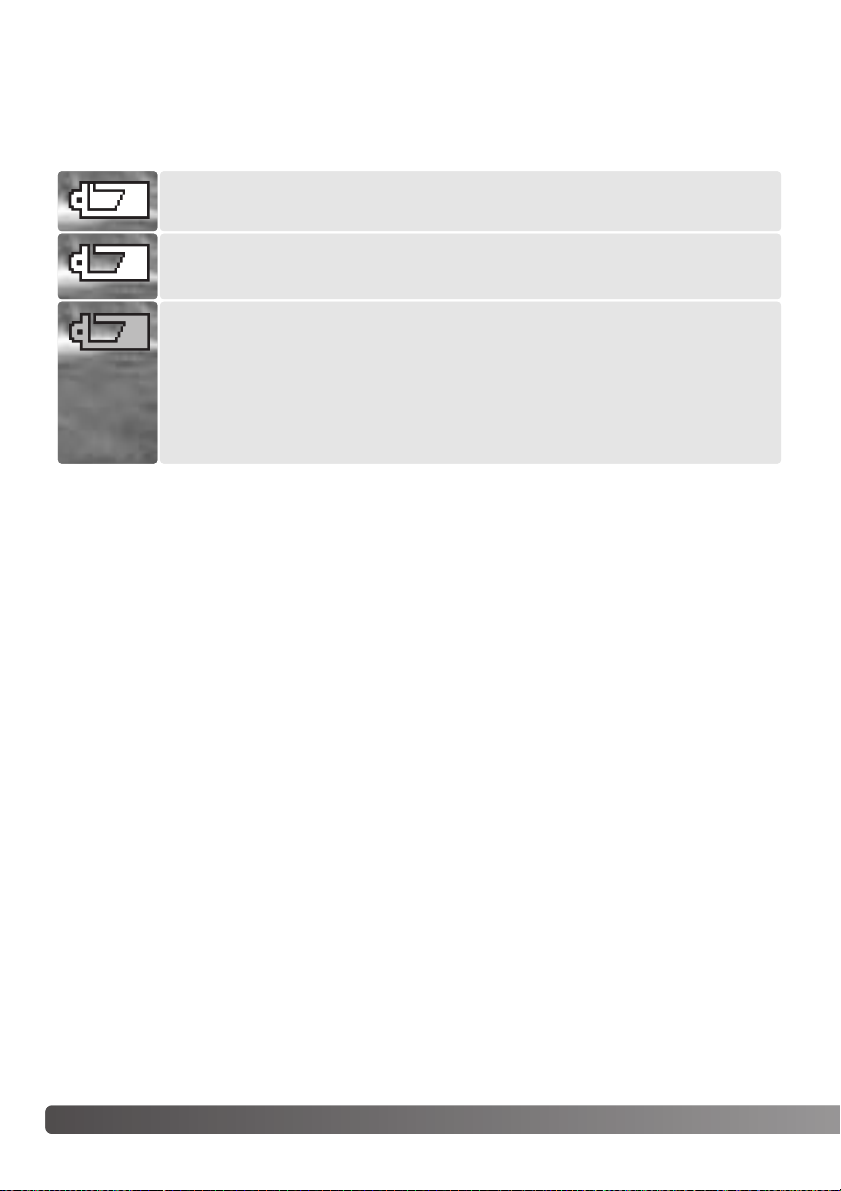
14 POUR COMMENCER
Indicateur d’état des piles / accus
Indicateur de piles neuves. Cette icône apparaît durant 3 secondes sur
l’écran ACL à la mise sous tension de l’appareil
Indicateur de piles faibles. Les piles doivent être changées dès que possible.
Cet appareil est équipé d’un testeur automatique d’état des piles. Lorsque l’appareil est sous tension, l’indicateur apparaît sur l’écran de contrôle et sur l’écran ACL. Si l’écran ACL est vide (plus
aucun affichage), cela signifie que les piles sont épuisées ou mal installées.
Économiseur automatique d’énergie
Afin de préserver l’autonomie de la pile, l’appareil coupe automatiquement l’affichage et les fonctions inutiles au bout d’une minute de non-utilisation de l’appareil. Pour remettre l’appareil sous tension, appuyer sur n’importe quelle touche ou tourner le sélecteur de mode pour l’amener sur une
nouvelle position. La durée de la temporisation de l’économiseur d’énergie peut être modifiée dans
la partie 1 du menu Réglages (Setup) (p. 86).
Indicateur de piles épuisées. Cette icône est affichée en rouge. Elle indique
que les piles doivent être remplacées dès que possible. Cet indicateur apparaît
automatiquement et reste affiché à l’écran jusqu’à ce que les piles aient été
changées. Si la tension tombe sous ce niveau le message de piles totalement
épuisées apparaît puis l’appareil se met hors tension. Si le témoin de piles
faibles est affiché, l’entraînement en mode continu UHS et les modes d’entraînement progressif et vidéo ne peuvent être utilisés.
Page 15
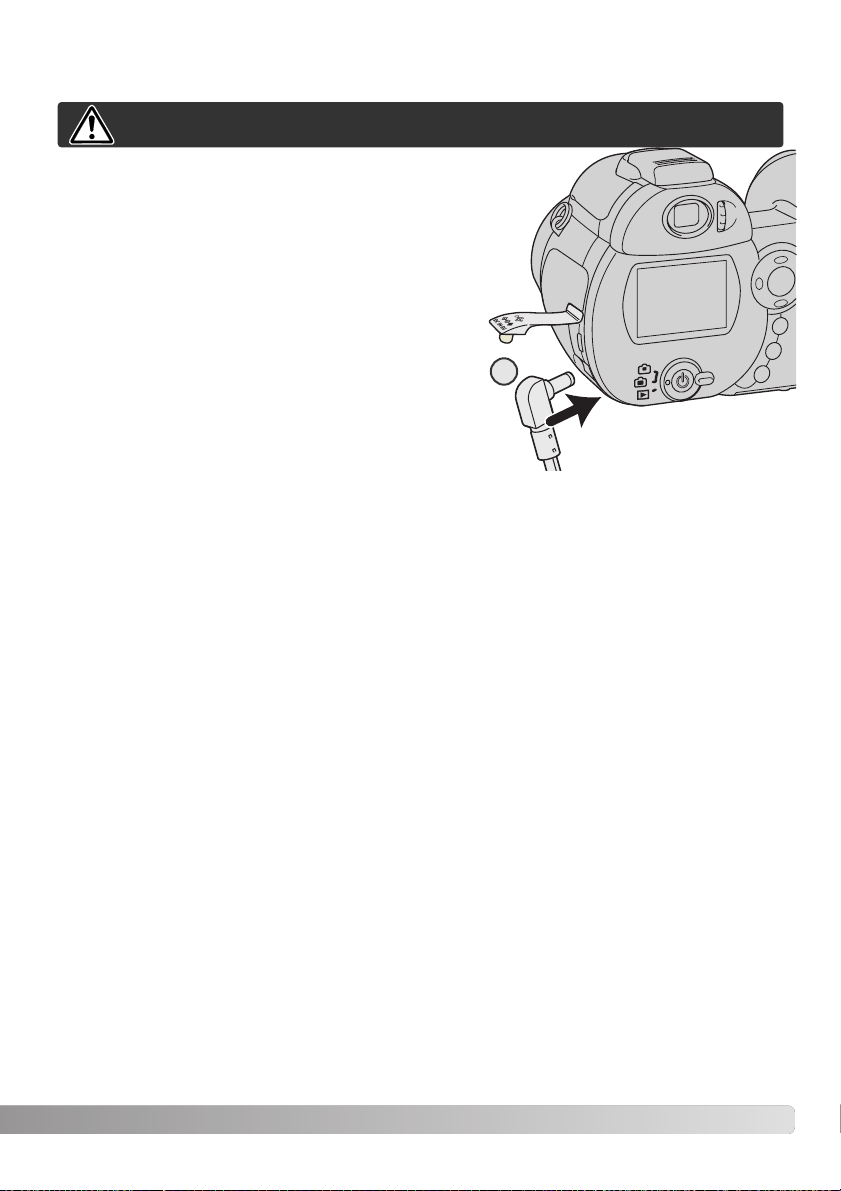
15
Branchement de l’adaptateur secteur (vendu séparément)
L’adaptateur secteur permet d’alimenter l’appareil à partir
d’une prise de courant secteur. L’utilisation de cet adaptateur est recommandée lorsque l’appareil est connecté à
un micro-ordinateur ou lors d’une utilisation intensive.
L’adaptateur AC-1L est prévu pour une utilisation en
Amérique du Nord, et au Japon, et l’AC-11 est utilisé
dans tous les autres pays.
Engager le mini-connecteur de l’adaptateur secteur dans
la prise d’alimentation (1).
Brancher l’adaptateur secteur à une prise de courant.
Toujours mettre l’appareil hors tension avant de changer de mode d’alimentation
1
Page 16
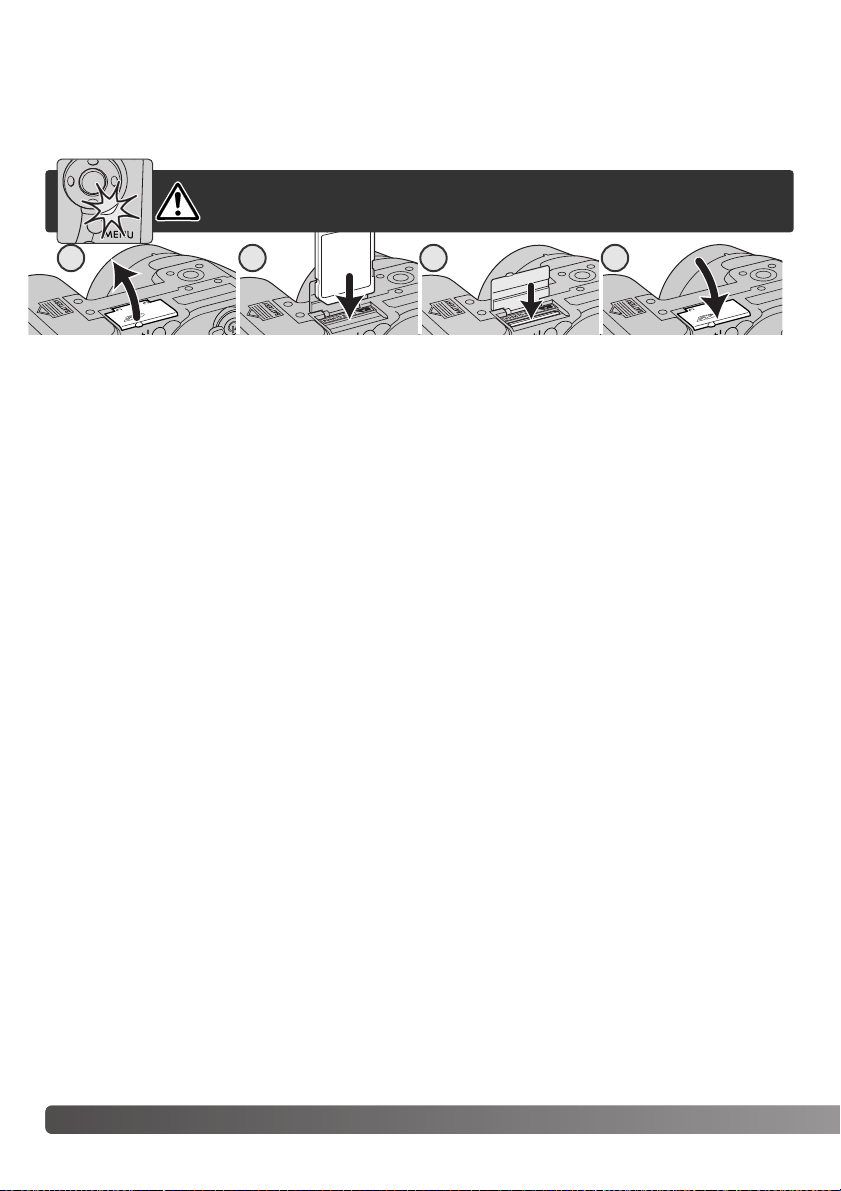
16 POUR COMMENCER
Chargement de la carte-mémoire
Une carte mémoire SD ou MultiMediaCard (MMC) doit être engagée dans l’appareil pour que celuici soit opérationnel. En l’absence de carte, un indicateur s’affiche automatiquement sur l’écran ACL.
Pour d’avantage d’informations sur les cartes mémoire, voir page 118.
Toujours mettre l’appareil hors tension et vérifier que le témoin d’accès
carte n’est pas allumé en rouge avant de charger/retirer une carte :
risque de perte de données
1. Ouvrir la porte du logement carte située sous l’appareil.
2. Pousser la carte mémoire à fond dans le logement. La carte doit être engagée dans son connecteur. Engager la carte face avant vers l’arrière de l’appareil. Toujours l’engager bien droite. Ne
jamais forcer. Si la carte ne s’engage pas correctement, vérifier son orientation.
3. Pour éjecter une carte mémoire, pousser la carte dans son logement afin qu’elle soit libérée du
connecteur. Elle peut ensuite être retirée. Attention : après une utilisation intensive de l’appareil,
la carte peut être chaude.
4. Refermez le couvercle du logement des piles.
Une carte mémoire utilisée dans un autre appareil peut également nécessiter un nouveau formatage
à partir de cet appareil. Si le message de non reconnaissance de carte s’affiche, la carte nécessite
peut-être un formatage. Le formatage d’une carte s’effectue dans la partie 1 du menu Lecture (p. 72).
Le formatage d’une carte efface définitivement toutes les données qu’elle contient. Si le message
d’erreur carte s’affiche, appuyer sur la touche centrale du contrôleur pour fermer la fenêtre
Consulter le site Internet Konica Minolta pour davantage d’informations sur les compatibilités :
Amérique du Nord : http://www.konicaminolta.us/
Europe : http://www.konicaminoltasupport.com
2 31 4
Page 17
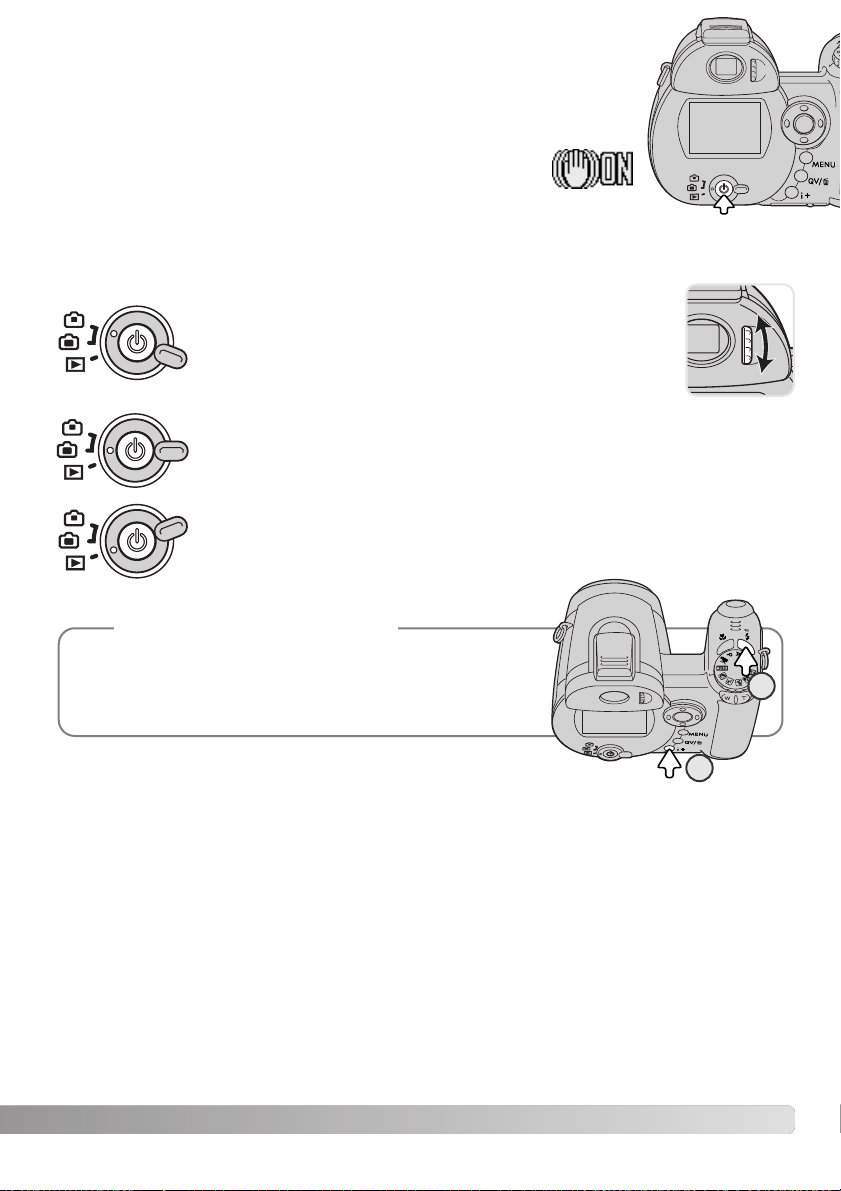
17
Mise sous tension de l’appareil et affichages
Appuyer sur l’interrupteur principal pour mettre l’appareil sous tension.
Appuyer à nouveau sur l’interrupteur pour mettre l’appareil hors tension.
Lorsque l'appareil est sous tension, l'indicateur Anti-vibration
(Anti-Shake) s'affiche sur l'écran ACL.
L’interrupteur principal est entouré par le curseur de mode. Celui-ci permet de
passer du mode Enregistrement au mode lecture et inversement ou de choisir
entre affichage à l’écran ou dans le viseur.
Mode Enregistrement (affichage écran) : l’appareil peut enregistrer les images en cours
d’affichage sur l’écran.
Mode Lecture (affichage écran) : les images
enregistrées peuvent être visualisées et
gérées. L’affichage s’effectue sur l’écran ACL.
Pour utiliser le viseur en mode Lecture, appuyer et maintenir la
touche de mode flash (1) puis appuyer et maintenir la touche
d’information “i+” (2) jusqu’à ce que l’image de l’écran soit
commutée vers le viseur.
Notes
Mode Enregistrement (affichage viseur) : l’appareil peut enregistrer des images et l’affichage de l’écran est commuté dans le
viseur. Ce viseur comporte un dispositif de réglage dioptrique
intégré. Tout en regardant dans le viseur, tourner la molette de
réglage dioptrique jusqu’à ce que l’image apparaisse bien nette.
2
1
Page 18
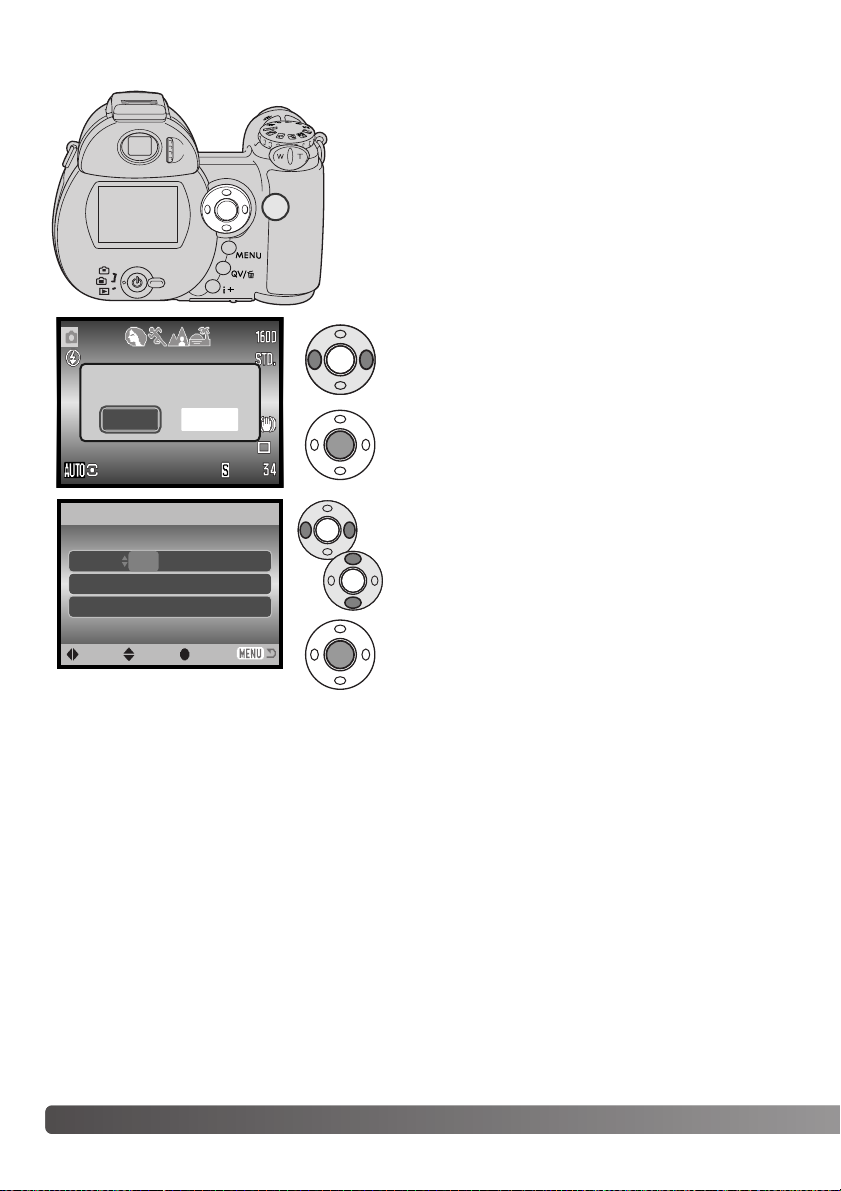
18 POUR COMMENCER
Utiliser les touches gauche/droite pour sélectionner
le paramètre à modifier.
Utiliser les touches haut/bas pour régler le paramètre.
Appuyer sur la touche centrale pour régler l’horloge
et le calendrier.
Réglage de la date et de l’heure
Après avoir mis en place les piles et une carte mémoire,
il faut procéder au réglage de l’horloge et du calendrier de
l’appareil. Lorsque les images sont enregistrées, la date et
l’heure de leur enregistrement leur sont associées.
Si l'horloge et le calendrier n’ont pas été réglés, un message
s’affiche durant quelques secondes à chaque mise sous
tension de l’appareil. Ce message est également affiché si
l’horloge et le calendrier sont réinitialisés lorsque l’appareil
à été rangé longtemps sans piles.
Écran de réglage date et heure
MM / JJ / AAAA
00 : 00
RéglageDate/H
:valider
2004 . 01 . 01
RéglageDate/H
Non
Oui
Utiliser les touches gauche/droite du contrôleur (1)
pour sélectionner “Oui”. “Non” annule l’opération.
Appuyer sur la touche centrale pour ouvrir le menu
de réglage de date et heure.
L’écran de réglage de date et heure peut être ouvert dans la partie
2 du menu Réglages.
:Conf:Choix
1
Page 19
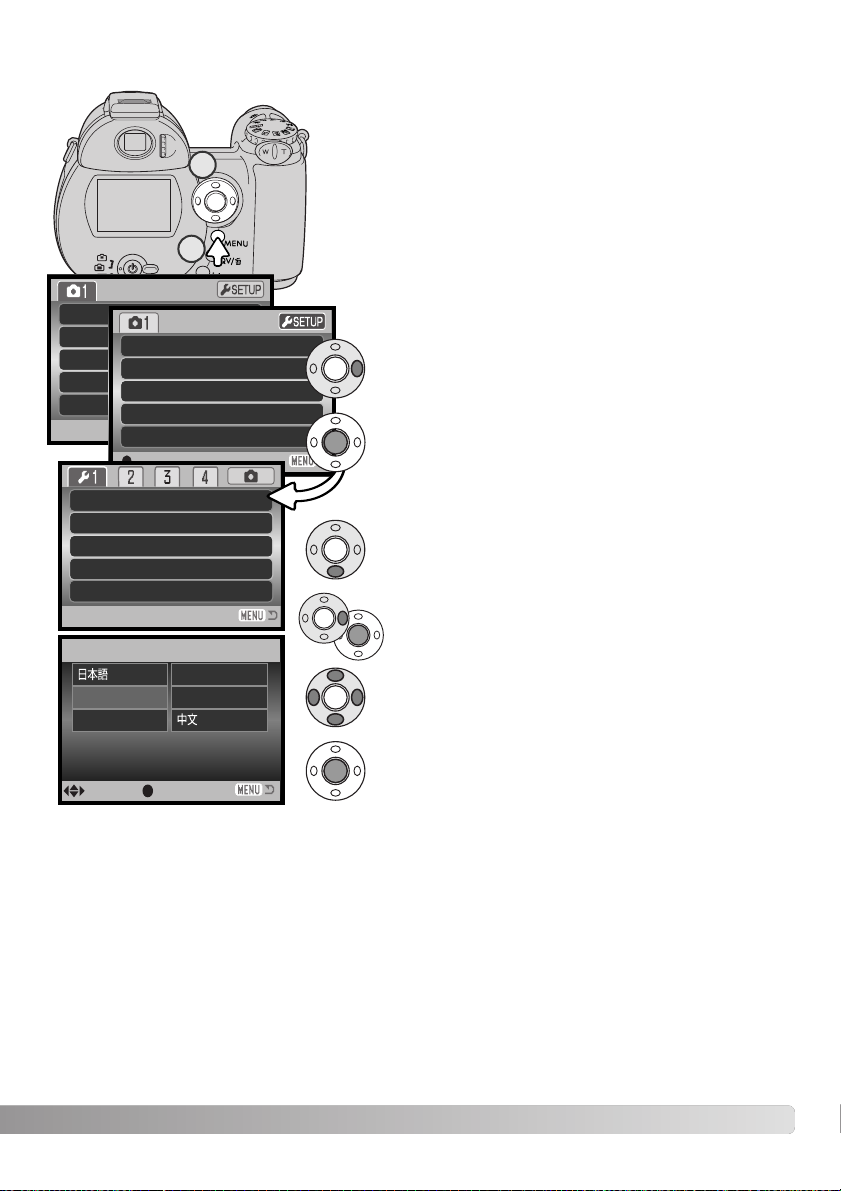
19
Utiliser la touche bas pour surligner l’option langue du
menu.
Appuyer sur la touche centrale pour valider l’opération.
Appuyez sur la touche droite pour sélectionner la
langue utilisée. Appuyez sur la touche centrale pour
accéder à l'écran des langues.
Réglage de la langue des menus
La langue d’affichage des menus peut être réglée en fonction
du souhait de l’utilisateur. Appuyer sur la touche Menu (1) pour
ouvrir le menu ; L’apparence du menu dépend de la position
des commandes de l’appareil.
La navigation dans le menu est simple. Les touches
gauche/droite et haut/bas du contrôleur (2) déplacent le curseur et changent les réglages du menu. La touche centrale du
contrôleur sélectionne les options et valide les réglages.
Zoom n
Utiliser la touche droite du contrôleur pour surligner
“Réglage” en haut du menu.
Définiti
Qualité
Prog. R
Entraînement
Définition
Qualité
Prog.Res Auto
Zoom numéri.
Entraîne
Sans
Avec
Standard
2272x1704
Simple
Appuyer sur la touche centrale du contrôleur pour
ouvrir le menu Réglages.
Lumino. Ecran
Éco énergie
Affichag. inst
Acces.Optique
Langue
Aucun
Français
Non
1 min.
–
Utiliser les touches bas et haut pour sélectionner la
langue.
Langue
:Valider:Choix
Français
Español
Deutsch
English
/JPN
/CHN
2
1
Page 20
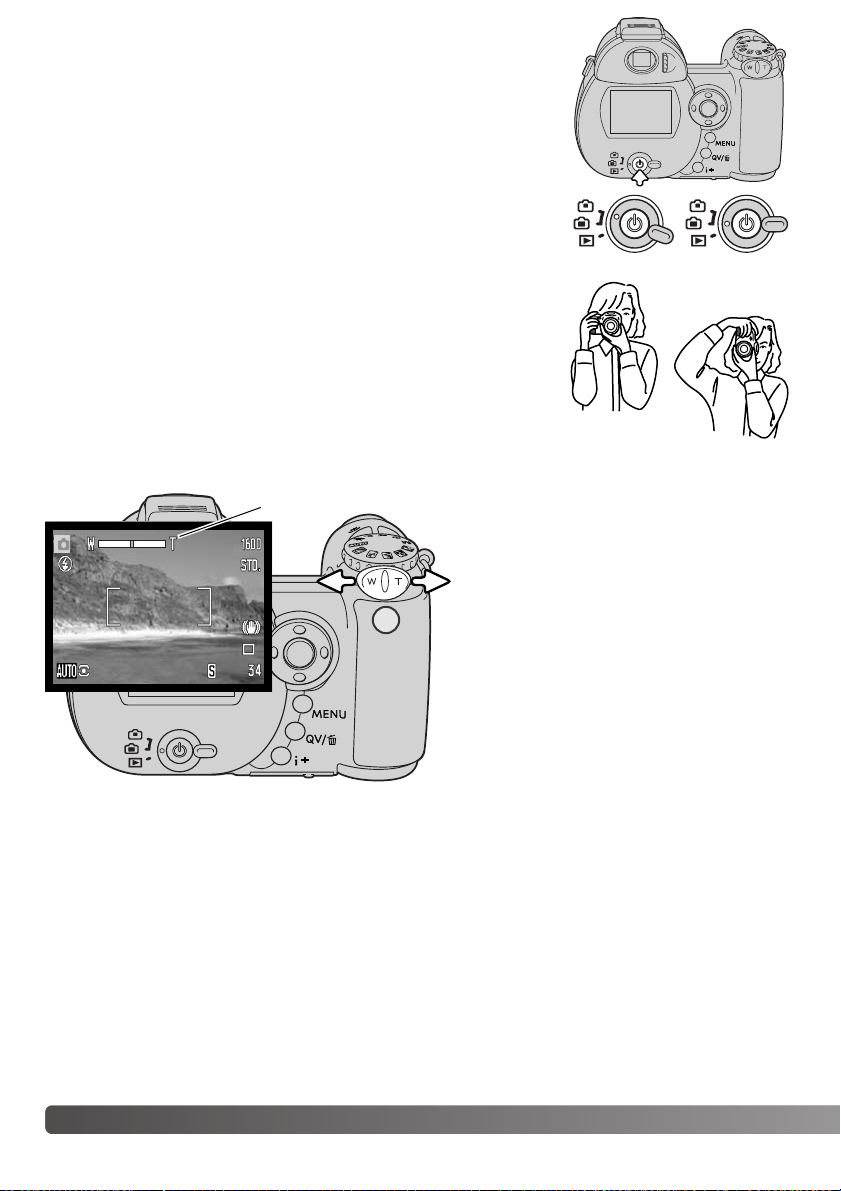
20 ENREGISTREMENT DE BASE
ENREGISTREMENT DE BASE
Que le cadrage soit effectué à partir du viseur électronique ou de
l’écran ACL, tenir fermement l’appareil de la main droite et le soutenir
avec la main gauche. Conserver les épaules droites et les coudes
serrés le long du corps afin d’obtenir une bonne stabilité. Assurezvous de ne pas masquer le réflecteur du flash avec les doigts ou la
courroie.
Tenue de l’appareil
Ce chapitre décrit les opérations de base pour utiliser cet appareil.
Nous vous recommandons de bien vous familiariser avec ces opérations avant de passer aux chapitres suivants de ce mode d’emploi.
Utilisation du zoom
Le zooming est commandé par le
contrôleur (1). Une pression sur le levier
vers la droite (T) commande le zooming
vers les focales téléobjectif. Une pression vers la gauche (W) commande le
zooming vers les focales grand-angle.
Après le zooming, l’échelle de zooming
s’affiche brièvement. Si le zoom numérique est activé, la partie jaune de
l’échelle indique la plage de zooming
numérique.
Mettre l’appareil sous tension. Régler le curseur de mode sur une
position d’enregistrement.
Échelle de zooming
1
Page 21
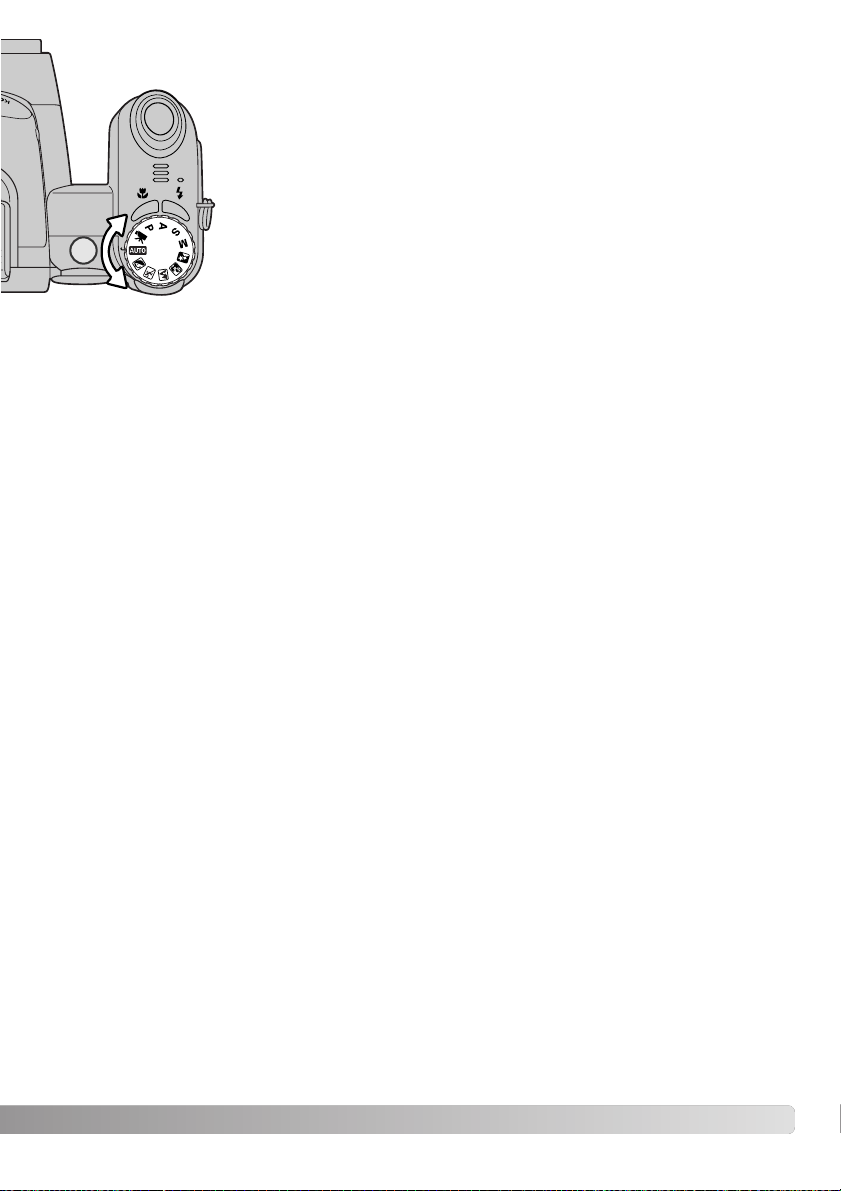
21
Enregistrement d’images automatique
Placer le sélecteur de mode en position mode Enregistrement Auto (1) :
toutes les fonctions de l’appareil sont alors automatiques. La mise au point
autofocus, l’exposition, et les systèmes d’acquisition de l’image travaillent
de concert afin de produire les meilleurs résultats possibles.
Bien que la plupart des systèmes utilisés par l'appareil soit automatique,
il est toutefois possible de modifier certaines fonctions. La liste ci-dessous
indique les modifications qu'il est possible d'effectuer en mode
Enregistrement Auto.
1
Fonctions modifiables à l'aide des touches :
• Mode Flash
• Mode Macro
Fonctions modifiables via le menu enregistrement auto :
• Mode d’entraînement
• Format de l'image
• Qualité
• Sélection de automatique de programmes numériques
• Zoom numérique
Page 22
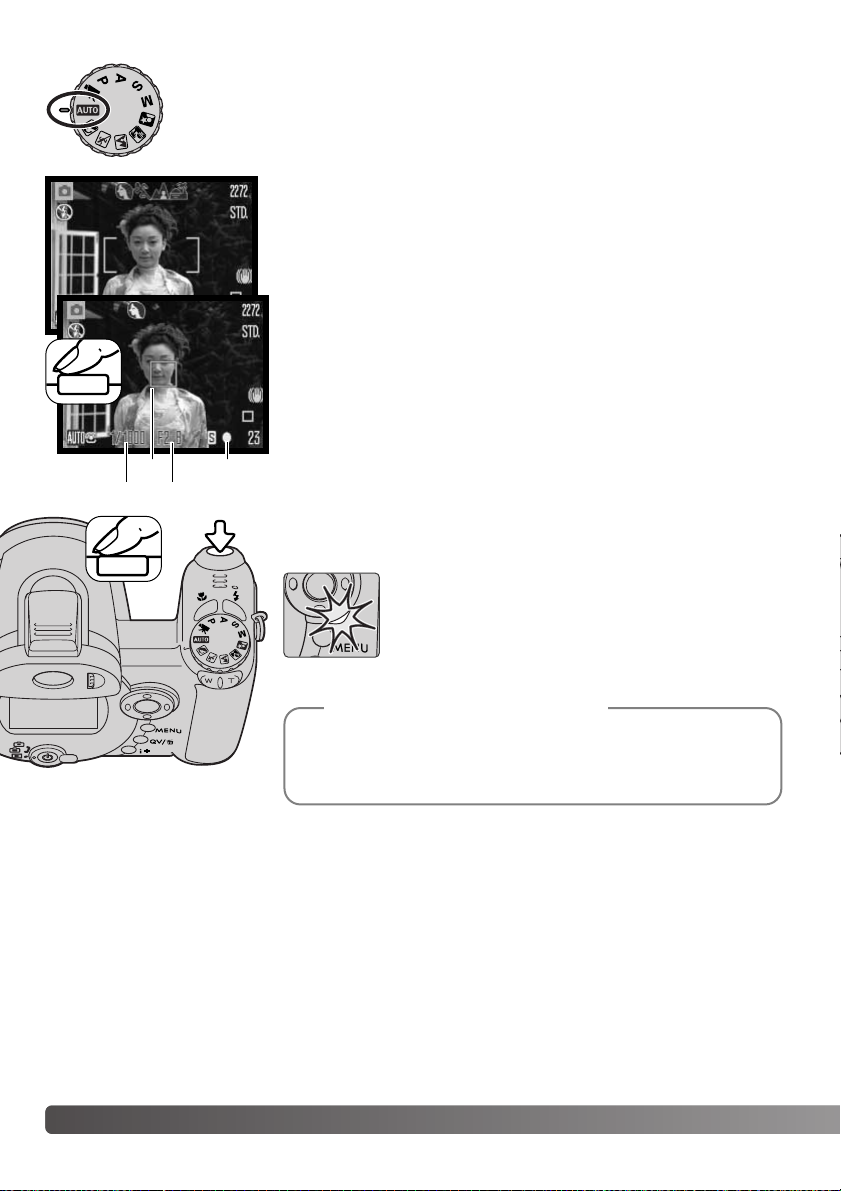
22 ENREGISTREMENT DE BASE
Appuyer à fond sur le déclencheur pour prendre la photo.
Pour cet exemple, l’enregistrement automatique a été utilisé. Le fonctionnement
des autres modes d’exposition est exactement le même, excepté pour l’enregistrement vidéo. La sélection automatique de programme-résultat numérique n’est disponible qu’en mode enregistrement automatique.
Placer le sujet à l’endroit souhaité à l’intérieur de la plage AF. Vérifier
que le sujet est bien dans la gamme de distances de mise au point de
l’objectif (p. 24). Pour des sujets très proches, utiliser la fonction
Macro (p. 35).
Opération d’enregistrement basique
Appuyer à mi-course sur le déclencheur pour verrouiller la mise au
point et l’exposition. Le capteur AF (a) est affiché pour indiquer le
sujet mis au point. La sélection automatique de programme-résultat
numérique détermine le mode d’exposition le mieux adapté, voir
page ci-contre.
Sur l’écran, l’indicateur de mise au point (b) confirme la mémorisation. Si l’indicateur s’affiche en rouge, cela signifie que l’appareil
n’est pas en mesure de faire le point sur le sujet. Renouveler l’étape
précédente pour que l’indicateur s’affiche en blanc. La vitesse (c) et
l’ouverture (d) s’affichent en noir pour indiquer que l’exposition est
mémorisée.
a b
c d
L’image enregistrée peut être prévisualisée en maintenant la
pression sur le déclencheur après acquisition de l’image. La
fonction de lecture instantanée peut également être utilisée (p.
88).
Notes
Le témoin d’accès s’allume pour indiquer que
l’enregistrement de l’image s’effectue et que des
données sont en cours d’écriture sur la carte
mémoire. Ne jamais retirer la carte de l’appareil
durant cette opération.
Page 23
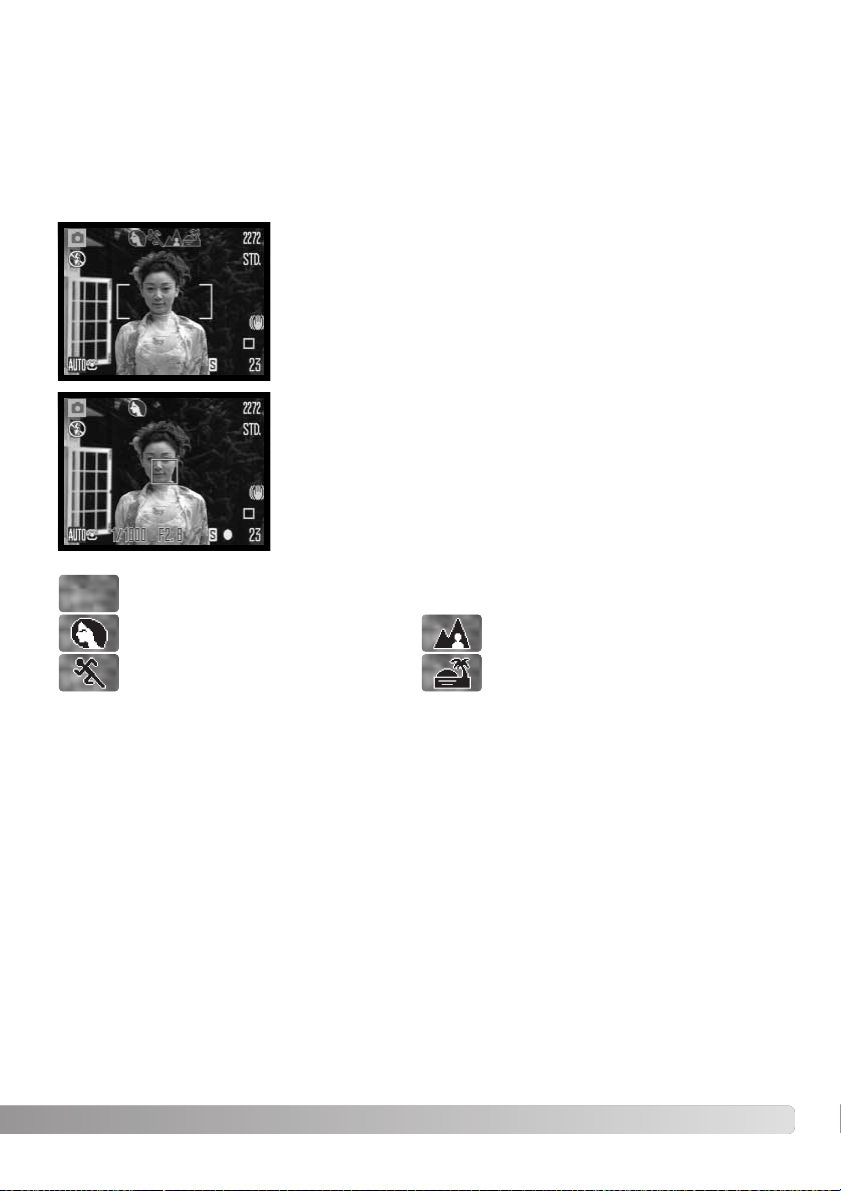
23
Sélection automatique d’un programme-résultat numérique
La sélection automatique de programme-résultat numérique choisit automatiquement entre le mode
programme général et quatre programmes-résultats. Les programmes-résultats optimisent les
réglages de l’appareil en fonction des sujets et situations. La sélection automatique de programmerésultat numérique est disponible uniquement en mode Enregistrement auto et peut être désactivée
dans le menu du mode Enregistrement auto. Pour des infos sur les programmes-résultats, voir page
29.
Une rangée d’icônes grises s’affiche en haut de l’écran afin d’indiquer que la sélection automatique d’un programme-résultat est active. Cadrer le sujet dans la plage AF. La procédure est ensuite la
même que dans les opérations basiques du mode Enregistrement
décrites page 22.
Appuyer à mi-course sur le déclencheur. Le système AF localise le
sujet et la sélection automatique de programme détermine celui qui
est le mieux adapté à la scène. Si aucun indicateur ne s’affiche, cela
signifie que c’est le programme général qui a été sélectionné.
Appuyer à fond sur le déclencheur pour prendre la photo. Maintenir
l’appareil bien stable lorsque le programme Coucher de soleil est
sélectionné car l’exposition peut être longue.
Programme d’exposition automatique (les icônes de programmes-résultats disparaissent)
Portrait
Sports action
Paysage
Coucher de soleil
Page 24
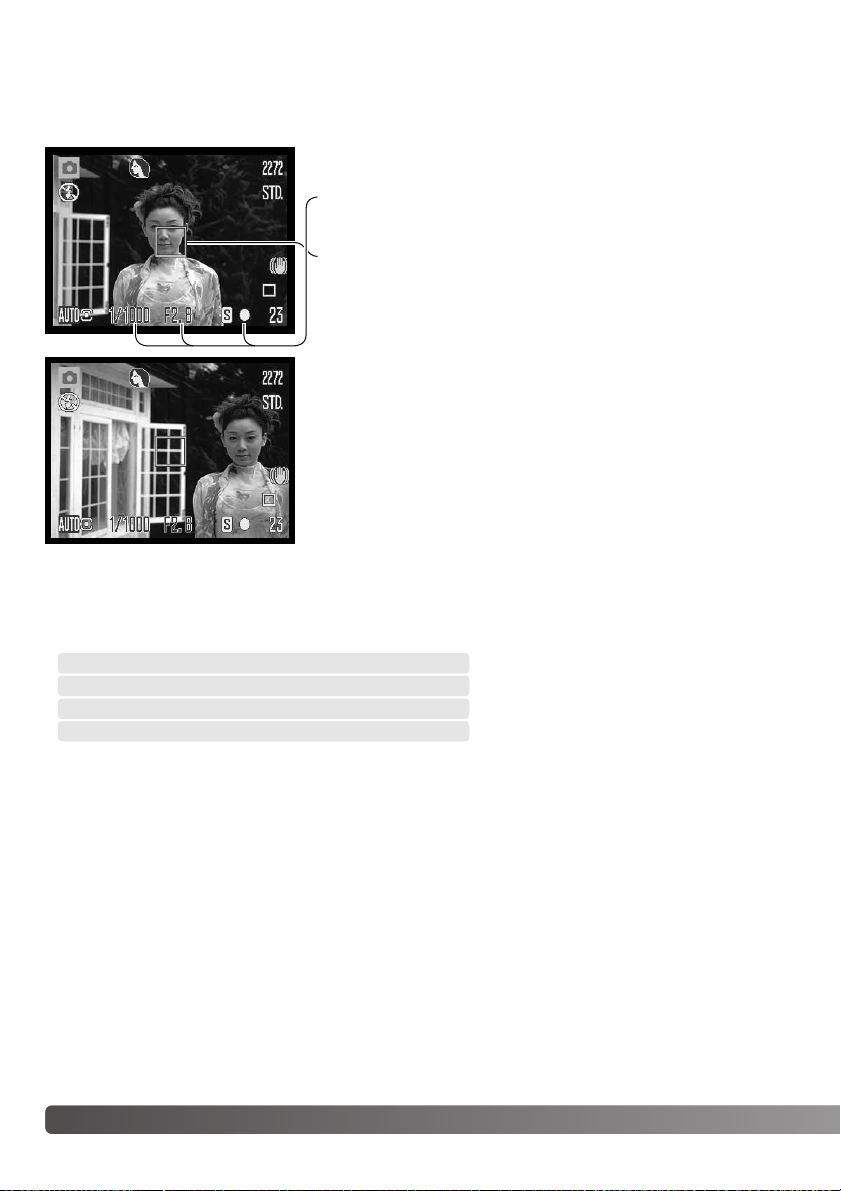
ENREGISTREMENT DE BASE24
La mémorisation du point bloque l’autofocus sur le sujet mis au point. Elle permet ainsi de décentrer
un sujet après avoir fait le point sur lui ou de résoudre des situations de mise au point impossible p.25).
Sans relâcher le déclencheur, recomposer la scène pour décadrer le sujet principal. Appuyer à fond sur le déclencheur pour
prendre la photo.
Mémorisation de la mise au point
Placer le sujet dans la zone AF, appuyer à mi-course sur le
déclencheur et le maintenir dans cette position.
• L’indicateur de mise au point indique la mémorisation du
point. La vitesse et l’ouverture passent du blanc au noir pour
indiquer que l’exposition est mémorisée.
• Lorsque la mise au point est effectuée, le capteur AF activé
est affiché sur l’image en cours d’affichage pour indiquer la
zone de mise au point.
Plage de mise au point
0,6 m - infini
Les distances sont mesurées à partir de l’objectif. Voir page 35 pour la plage de mise au point en
macro.
Position grand-angle
2 m - infini
Position télé
Page 25
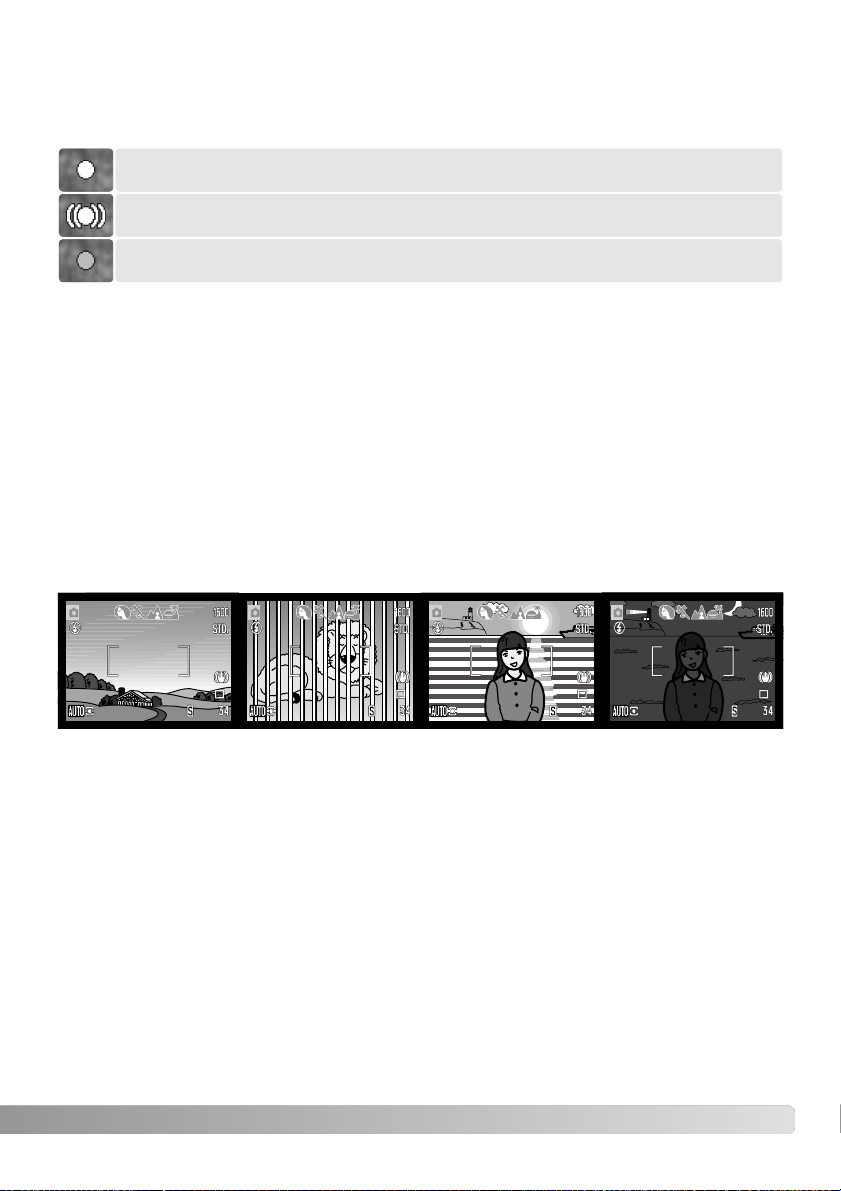
25
L’icône de mise au point située dans le coin inférieur droit de l’écran ACL indique l’état de la mise
au point. Le déclenchement peut être effectué même si l’appareil n’a pas pu faire la mise au point.
Dans certaines situations, il arrive que l’appareil ne réussisse pas à faire la mise au point. Dans ce
cas, l’icône de l’indicateur de mise au point s’affiche en rouge. Il est possible d’y remédier en
déplaçant l’appareil pour faire le point sur un autre sujet situé à la même distance que le premier
puis en mémorisant la mise au point avant de recadrer comme souhaité à l’origine.
Le sujet situé dans la
plage AF n’est pas
assez contrasté.
Le sujet est devant ou à
proximité d’un objet très
lumineux.
Deux sujets situés à
des distances différentes se superposent
dans la plage AF.
Le sujet est devant ou à
proximité d’un objet très
lumineux.
En mode programme-résultat sport, l’appareil fait la mise au point en continu tant que le déclencheur est maintenu enfoncé à mi-course; les zones AF passent au rouge. Conserver le sujet dans
ces zones AF. La mémorisation du point ne peut pas être utilisée.
Si le système AF ne peut effectuer le point sur un sujet particulier, la mémorisation de mise au point
peut être utilisée pour faire le point sur un autre sujet situé à la même distance ou la mise au point
manuelle peut être effectuée en mode programme-résultat numérique ou en mode programme P (p.
57).
Témoins de mise au point
Situations de mise au point particulières
Mise au point mémorisée.
Mise au point impossible. Le sujet est trop proche ou constitue une situation particulière.
Mise au point confirmée (En P, A, S, et M, AF en continu et programme-résultat sport).
L’autofocus effectue la mise au point en continu sur un sujet en mouvement.
Page 26
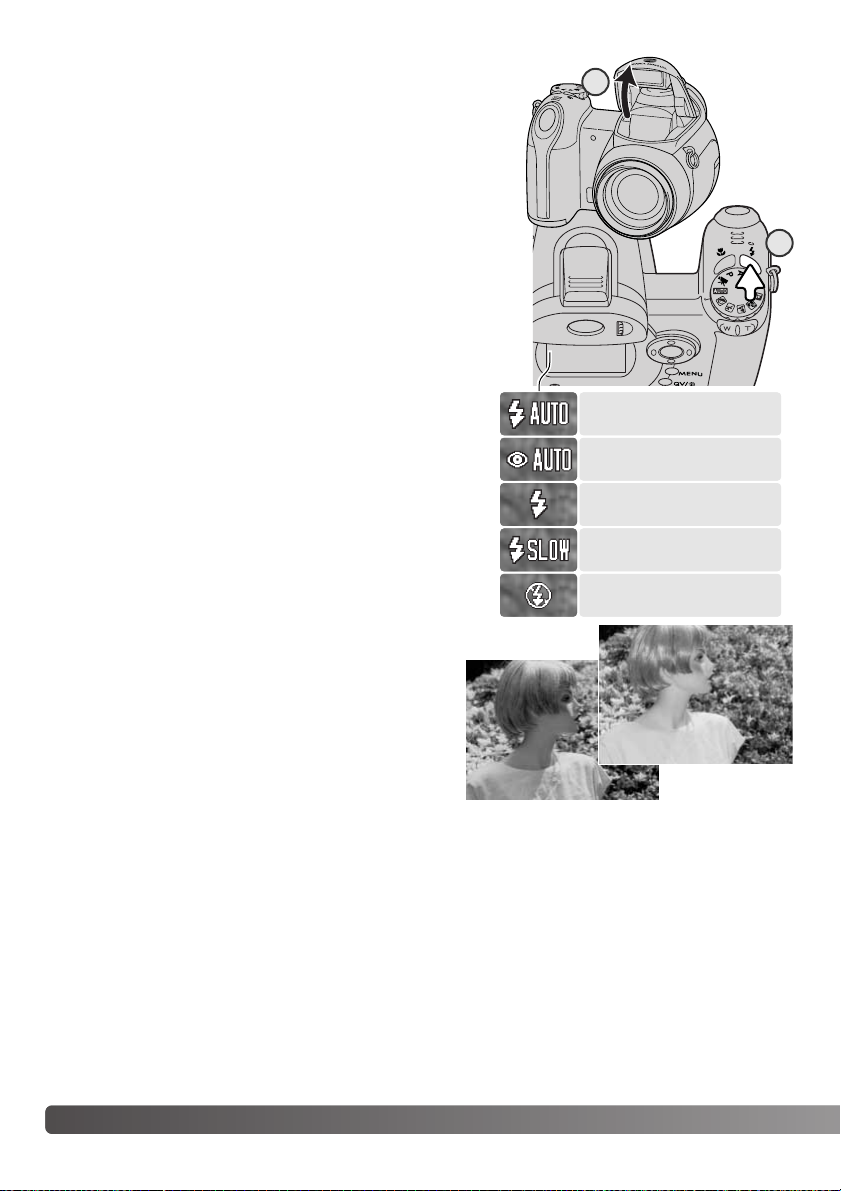
Pour utiliser le flash intégré, il suffit de le soulever (1).
Le rabaisser pour l’empêcher de fonctionner. L'indicateur de
mode flash est rouge pendant la recharge du flash. Attendez
qu'il redevienne blanc avant toute prise de vue.
Pour changer le mode flash, appuyer simplement sur la
touche de mode flash (2) jusqu’à ce que le mode souhaité
apparaisse.
Flash auto – le flash émet automatiquement un éclair en faible
lumière et en cas de contre-jour
Réduction des yeux rouges – le flash émet plusieurs prééclairs avant l’éclair principal afin de provoquer la contraction
de la pupille des personnes et réduire ainsi l’effet yeux
rouges causé par la réflexion de l’éclair par la rétine (qui
est de couleur rouge). Ce mode doit être utilisé quand la
lumière ambiante est faible.
Flash forcé – le flash émet un éclair à chaque déclenchement, quel que soit le niveau de lumière ambiante de la
scène. Le mode Flash forcé est utilisé en plein jour pour
réduire les fortes ombres portées par le soleil ou par un
fort éclairage direct.
Synchro lente – l’exposition au flash et à la lumière
ambiante sont équilibrées, le mode réduction de yeux
rouges est activé. Utiliser la synchronisation lente pour
faire ressortir les détails de l’arrière-plan dans un environnement sombre. Demander aux personnes de ne
pas bouger après l’émission de l’éclair du flash car
l’obturateur peut rester ouvert longtemps pour l’exposition de l’arrière-plan. Il est recommandé d’utiliser un
trépied car les poses peuvent être longues.
Flash annulé – le flash est rabaissé et n’émet pas
d’éclair.
26 ENREGISTREMENT DE BASE
Flash auto
Flash forcé
Synchro lente avec réduction des yeux rouges
Flash auto avec réduction des yeux rouges
Modes Flash
Flash forcé
Flash annulé
2
1
Page 27
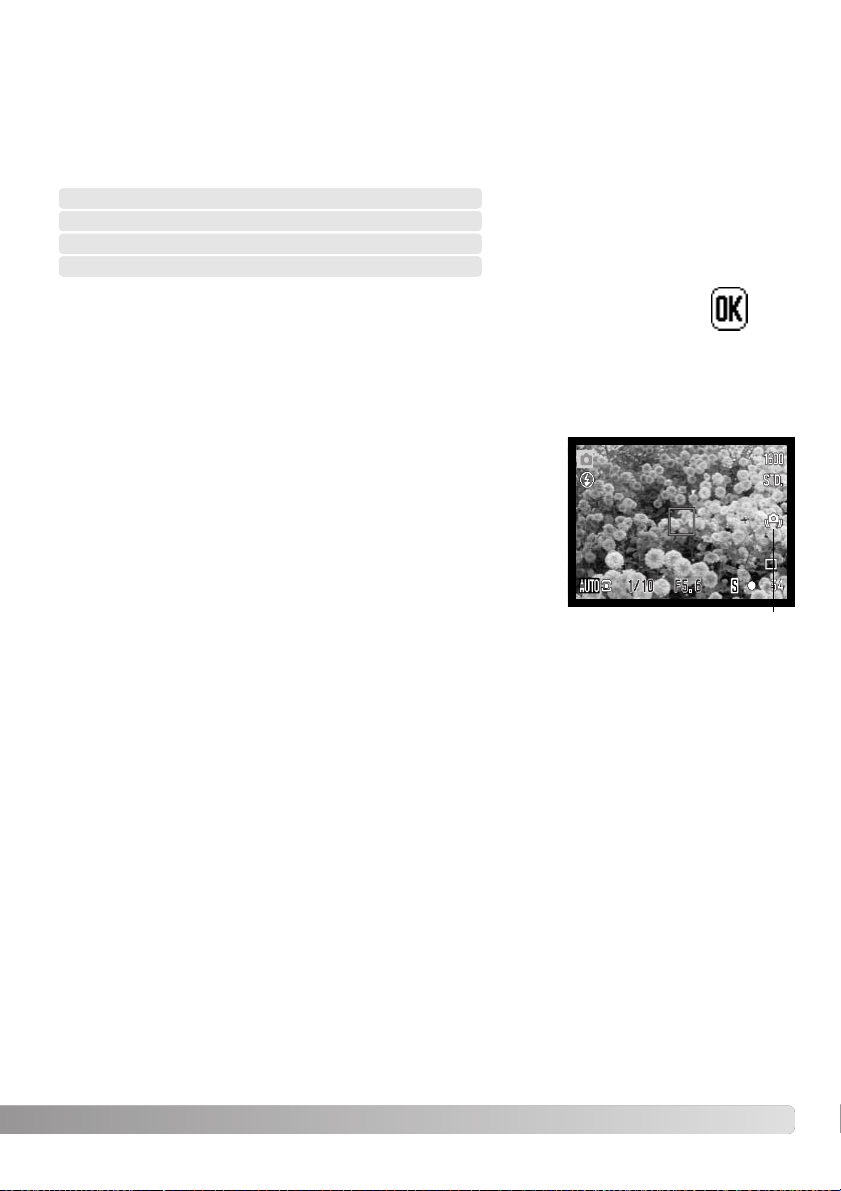
27
Si la vitesse d’obturation maximale qui garantit une photo nette à
main levée est dépassée (vitesse plus lente que celle préconisée),
avec ou sans système anti-vibration (Anti-Shake) (p. 95), le témoin
d’avertissement de flou de bougé apparaît sur l’écran ACL. Le flou de
bougé est la conséquence des légères vibrations qui sont produites
par la tenue en main de l’appareil. Il est davantage prononcé en
position téléobjectif du zoom. L’apparition de l’indicateur de risque
de bougé n’empêche pas le déclenchement.
Il est néanmoins recommandé de procéder de la manière suivante :
monter l’appareil sur un trépied, utiliser le flash intégré et zoomer en
position grand-angle jusqu’à ce que l’indicateur disparaisse.
Témoin de risque de bougé de l’appareil
Portée du flash – mode Enregistrement Auto
L’appareil contrôle automatiquement la puissance de l’éclair. Pour que l’exposition du sujet soit parfaite, celui-ci doit être situé dans la portée du flash. La distance est mesurée à partir de l’objectif.
Étant donné la conception du système optique du zoom, cette portée n’est pas la même en grandangle et en téléobjectif.
0,2 m - 4 m
Position grand-angle
1,2 - 2,5 m
Position Télé
Témoin de risque de bougé
Si la puissance de l'éclair a été suffisante pour exposer correctement le sujet, le
témoin de portée remplace brièvement l'indicateur de mode flash après l'exposition.
Ce témoin n'apparaît pas lorsque la Lecture instantanée (p. 88) est active.
Témoin de por-
tée du flash
Page 28
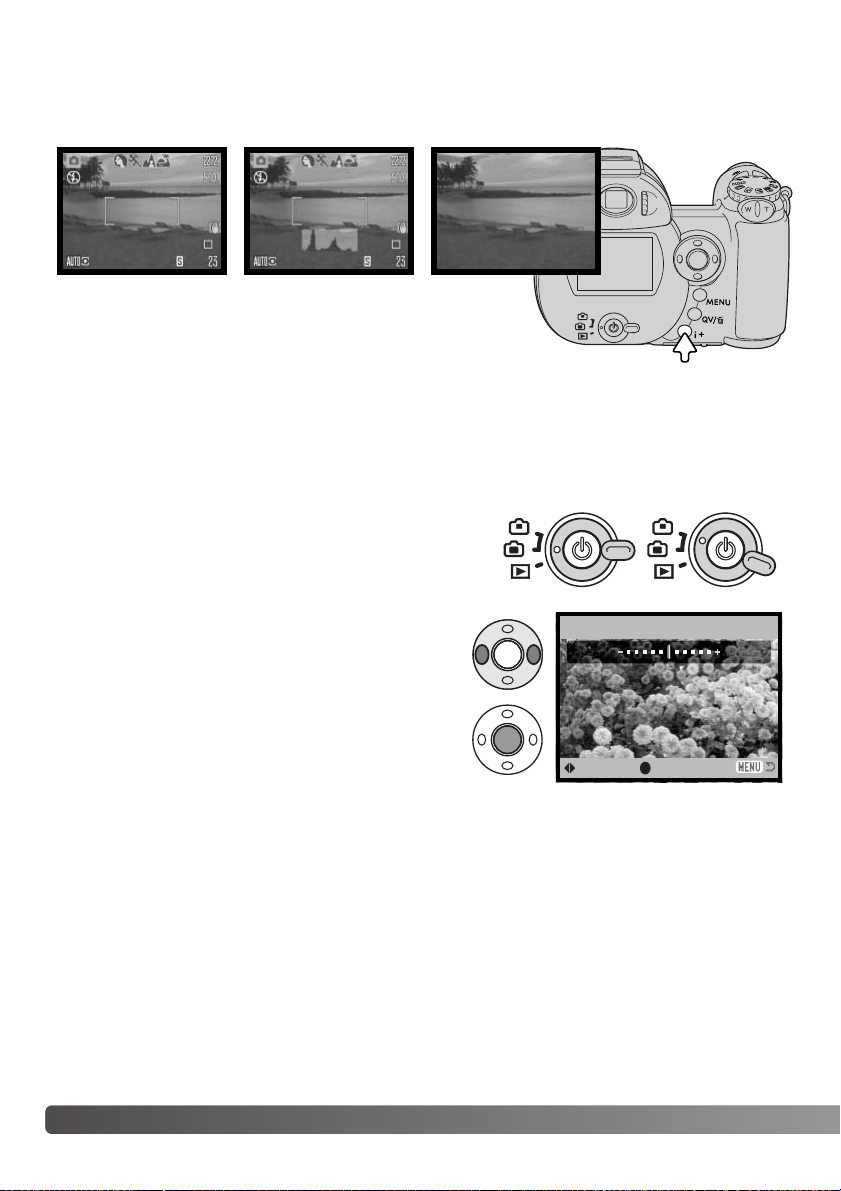
L’image de l’écran peut être éclaircie ou assombrie.
Le niveau de luminosité peut être réglé individuellement
pour le viseur et l’écran de visualisation. Tourner le curseur
de mode sur la position souhaitée. Maintenir la pression
sur la touche information (i+) pour afficher l’écran de réglage de luminosité de l’écran ACL.
Utiliser les touches gauche/droite du contrôleur pour
régler la luminosité ; l’image de l’écran est modifiée en
conséquence. Appuyer sur la touche centrale du
contrôleur pour confirmer le réglage de luminosité ou
appuyer sur la touche menu pour fermer l’écran de
réglage sans enregistrer les modifications.
28 ENREGISTREMENT DE BASE
Une pression sur la touche Informations (i+) change l’affichage à l’écran. l’affichage passe ainsi entre
affichage standard, affichage d’histogramme ne temps réel et image seule.
Affichage standard Image seule
Touche Informations i
+
Touche d’information i
+
Réglage de la luminosité de l’écran
Lumino Écrans
:Modifier
: valider
Faible Élevée
L’histogramme en temps réel indique la distribution approximative de la luminosité de l’image en cours de cadrage. Cet
histogramme ne peut pas montrer l’incidence d’un éclair de
flash. L’histogramme d’une image déjà enregistrée peut ne
pas montrer exactement la même distribution que celle de
l’histogramme en temps réel.
Histogramme
Page 29
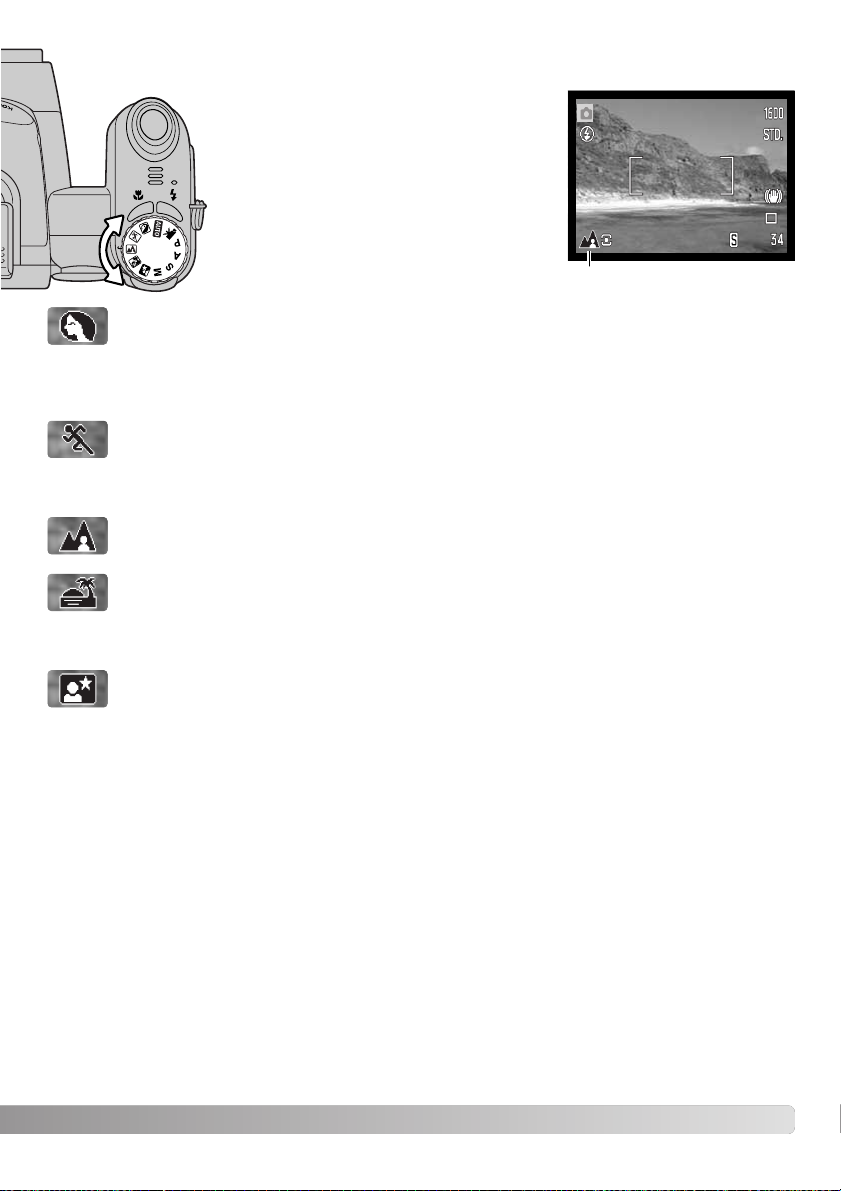
29
Programmes-résultats numériques
Sports - utilisé pour capturer des actions rapides en optimisant la vitesse d’obturation. Au
flash, vérifiez que le sujet est dans la portée du flash (p. 25). La portée du flash peut être
étendue en modifiant la sensibilité (p. 27). Un pied monopode est plus pratique qu’un pied
tripode pour ce type de photo.
Coucher de soleil - optimisé pour reproduire les couleurs riches et chaudes d'un coucher
de soleil. Quand le soleil est au-dessus de l’horizon, ne braquez pas l'appareil longtemps
vers le soleil, l’intensité des rayons pourrait détériorer les capteurs CCD. Entre les photos,
éteignez l'appareil ou fermez le couvercle d’objectif.
Portrait de nuit - pour des scènes nocturnes sombres et subtiles.L’utilisation d’un trépied est
recommandée. Avec le flash, les expositions du sujet et de l’arrière-plan sont équilibrées.
Utilisez un pied pour éviter les vibrations. Le flash ne peut être utilisé que pour des sujets
proches (portrait). Demandez aux personnes que vous photographiez de ne pas bouger
après l’éclair : l’obturateur reste ouvert pour équilibrer l’exposition de l’arrière-plan sombre.
Paysage - optimisé pour produire des vues à grande profondeur de champ afin de donner
des photos de paysage bien nettes.
Les programmes-résultats optimisent l’exposition, la balance des blancs et le traitement
de l’image pour des sujets et des conditions
de prises de vues spécifiques. Tournez simplement la molette pour sélectionner le sujet
approprié. Le programme-résultat actif est
affiché dans le coin inférieur gauche de
l’écran.
Portrait - optimisé pour reproduire des tons chauds et doux de la peau avec un léger flou,
de l’arrière-plan. La plupart des portraits sont meilleurs avec un longue focale (téléobjectif) :
la longue focale n’exagère pas les reliefs du visage et procure une profondeur de champ
réduite. Utilisez le flash intégré dans le cas de fortes lumières ou d’un éclairage arrière pour
éviter les ombres.
Indicateur de mode d’exposition
Page 30
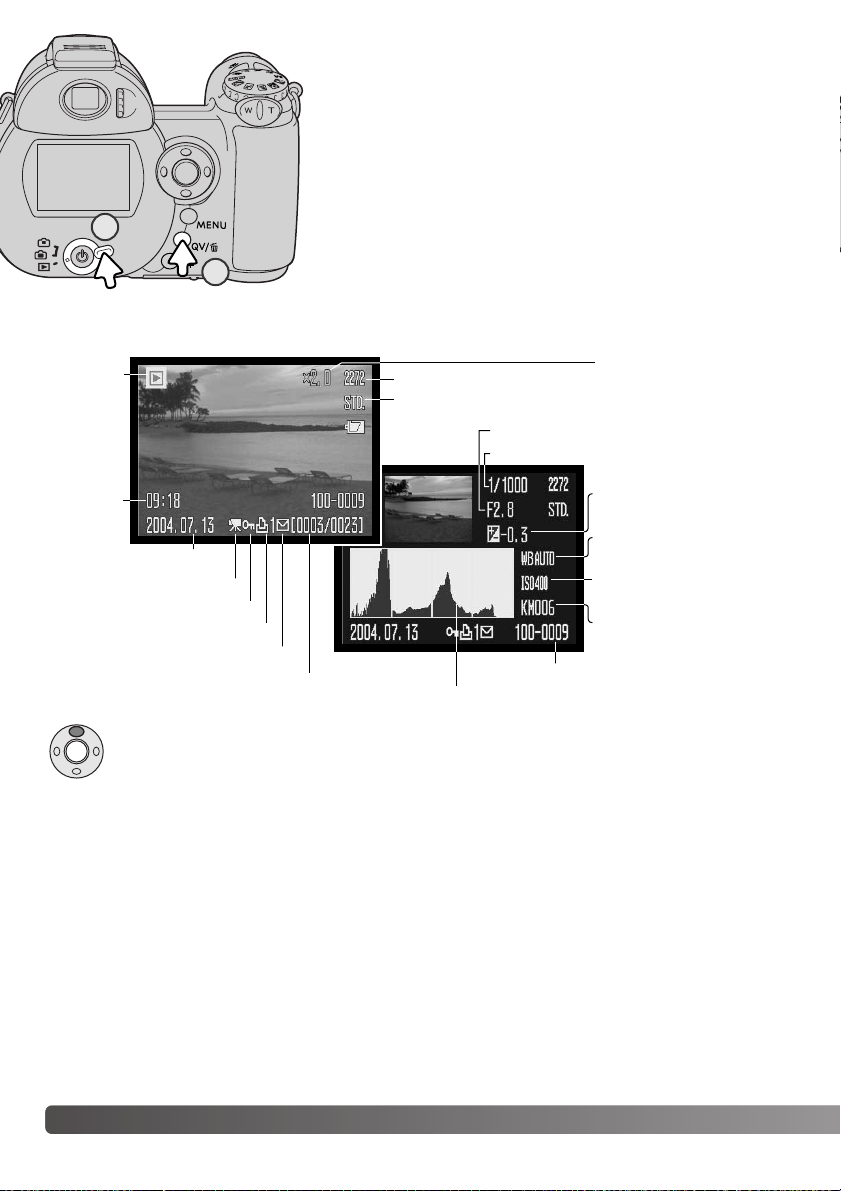
Les images peuvent être visualisées en Lecture rapide (QV) ou
dans le mode Lecture. Ce chapitre décrit les opérations de base
pour ces deux modes. Le mode Lecture offre des possibilités
supplémentaire, voir page 70.
Pour visualiser les images en mode Lecture, tourner le curseur
de mode sur la position Lecture. (1).
Pour visualiser les images depuis le mode Enregistrement,
appuyer sur la touche QV/Suppression. (2).
30 LECTURE DE BASE
LECTURE DE BASE
Lecture en vue par vue et affichage de l’histogramme
Date de prise de vue
Numéro de vue/nombre total d’images
Témoin de verrouillage (p. 77)
Indicateur de mode DPOF (p. 82)
Indicateur de mode (p. 54)
Qualité d’image (p. 54)
Heure de
prise de
vue
Vitesse
Ouverture
Réglage de balance
des blancs (p. 58)
Réglage de sensibilité
(p. 62)
Valeur de correction
d’exposition (p. 41)
Nom de dossier
Numéro de dossier - numéro de fichier-image
Histogramme
Indicateur
de mode
Pour afficher l’histogramme, appuyer sur la touche haut du contrôleur. Appuyer sur la
touche bas pour revenir à la lecture simple.
Indicateur vidéo (p. 70)
Indicateur de copie e-mail (p. 78)
Agrandissement (p. 33)
2
1
Page 31

31
L’histogramme indique la distribution de luminance dans l’image depuis le noir (à gauche) jusqu’au
blanc (à droite). Les 256 lignes verticales indiquent la proportion relative de cette luminance dans
l’image. L’histogramme permet d’évaluer l’exposition mais l’affichage ne permet pas d’en déduire
des informations concernant le rendu des couleurs.
Touche Lecture rapide /
Suppression
En mode Lecture rapide ou en mode Lecture, agir sur
les touches gauche/droite du contrôleur pour faire défiler
les images.
Pour faire tourner une image verticale, appuyer sur la
touche bas du contrôleur pour sélectionner parmi 3
positions : 90° vers la gauche, 90° vers la droite, horizontal.
Pour revenir en mode Enregistrement depuis la Lecture
rapide, appuyer sur la touche Menu ou à mi-course sur
le déclencheur.
L’image en cours d’affichage peut être effacée. Une fois supprimée, l’image ne peut pas être récupérée.
Pour supprimer l’image affichée, appuyer sur la touche
QV/Suppression. Un écran de confirmation apparaît.
Appuyer au centre du contrôleur pour supprimer l’image.
Agir sur les touches gauche/droite pour surligner “Oui,”
“Non” annule l’opération.
Visualisation et rotation des images
Suppression d’une image individuelle
Effacer cette image ?
Oui
Non
Page 32

32 LECTURE DE BASE
En lecture d’index, les quatre touches du contrôleur commandent le déplacement de la bordure
jaune qui entoure l’image. Lorsque l’image est entourée par cette bordure jaune, la date d’enregistrement, le statut de verrouillage et d’impression et le numéro de vue sont affichés en bas de
l’écran. L’image entourée peut être supprimée par la touche QV/Suppression (p. 31) ou un clip vidéo
peuvent être lancés en appuyant au centre du contrôleur. Une nouvelle pression sur la touche
Informations commande l’affichage de l’image entourée dans le mode lecture vue par vue.
La touche Information (i+) contrôle le type d’affichage. À chaque pression sur la touche, l’affichage
passe au type suivant : Affichage complet, image seule, affichage d’index.
Touche i
+
Affichage
complet
Affichage d’index
Touche Informations
Image seule
Page 33

33
Lecture agrandie
Agir sur les quatre touches du contrôleur pour faire défiler l’image. Durant le défilement, les flèches d’affichage disparaissent lorsque le bord de l’image est atteint.
En lecture vue par vue, en lecture rapide ou en mode Lecture, une image peut être agrandie jusqu’à
6 fois par incréments de 0,2x afin d’être visualisée avec précision. L’agrandissement maximal va de
2x pour des images au format 640 x 480 à 6x pour des images au format 2274 x 1704.
Pour quitter le mode Lecture agrandie, appuyer sur la touche Menu.
La touche Informations permet de commuter entre affichage complet et image seule.
L’image à agrandir étant affichée,
pousser le levier de zooming vers la
droite (T) pour activer le mode lecture
agrandie. Le coefficient d’agrandissement est affiché à l’écran.
Pousser le levier de zooming vers la
droite (T) pour augmenter l’agrandissement de l’image. Le pousser vers la
gauche (W) pour le diminuer.
Le cadre de localisation dans le coin supérieur droit de l’écran indique la zone de
l’image qui sera affichée en agrandi.
Page 34

34 ENREGISTREMENT AVANCÉ
ENREGISTREMENT AVANCÉ
Ce chapitre présente les fonctions d’enregistrement avancées. Lire au préalable le chapitre sur l’enregistrement basiques avant de passer à ce chapitre.
3. Indicateur de mode flash (p. 26)
7. Indicateur de balance des blancs (p. 58)
8. Sensibilité (ISO) (p. 62)
11. Indicateur de mode de mesure (p. 61)
12. Vitesse d’obturation
13. Ouverture
25. Zoom numérique (p. 56)
19. Indicateur de mode d’enregistrement (p. 46)
17. Indicateur d’impression de date (p. 91)
18. Compteur de vues (p. 55)
26. Indicateur de mode couleur (p. 63)
24. Taille d’image (p. 54)
23. Indicateur de réglage de qualité (p. 54)
2. Indicateur de mode
10. Indicateur de mode d’exposition (p. 36 - 38)
14. Indicateur de mode macro (p. 35)
9. Correction d’exposition (p. 41)
4. Correction d’exposition au flash (p. 60)
Affichages du mode Enregistrement
1. Indicateur de convertisseur grand-angle (p. 89)
5. Netteté (p. 64)
6. Contraste (p. 63)
20. Indicateur anti-vibration (p. 95)
15. Indicateur de mode de mise au point (p. 57)
22. Indicateur d’état des piles (p. 14)
A. Plage de mise au point
B. Zone de mesure spot (p. 61)
1
2
3
4
5
8
7
9
10
6
11 12 13 14 15 16 17
18
19
20
21
22
23
24
2526
A
B
16. Signaux de mise au point (p. 25)
21. Témoin de risque de bougé (p. 95)
Page 35

35
Mode Macro
Position grand-angle : 0.1 - 1 m
Position téléobjectif : 1.2 - 2.5 m
Indicateur de mode Super-macro
Deux modes macro sont disponibles : super macro et macro
standard. Le mode super macro permet une mise au point à 1
cm du sujet (distance calculée à partir de l’objectif). Dès que ce
mode est sélectionné, l’objectif se règle automatiquement sur
une focale particulière qui ne peut être modifiée. Le mode
macro standard permet d’utiliser le zoom normalement. La distance de mise au point mini change avec la focale, voir ci-dessous.
Appuyer sur la touche macro (1) pour sélectionner le mode
macro. Ce mode alterne entre macro standard, super Macro,
et désactivé.
Le tableau ci-dessous indique les plages des modes Super
Macro et Macro. Toutes les distances sont calculées à partir de
l’objectif.
1 - 100 cm
Super Macro
Macro Standard
L’innovation et la créativité ont toujours été à la base des produits
Minolta. L’Electro-zoom X était un pur exercice de style en matière
de conception de nouveaux appareils photo. Il fut dévoilé en
Allemagne à la Photokina de 1966.
L’Electro-zoom X était un reflex mécanique avec contrôle électronique de la priorité à l’ouverture et zoom 30 – 120 mm f/3.5 intégré.
Il permettait de réaliser 20 vues 12 x 17 mm sur un rouleau de film
16 mm. Le déclencheur et le compartiment piles étaient situés
dans la poignée. Seuls quelques prototypes furent fabriqués. Il
s’agit donc de l’un des appareils Minolta les plus rares.
L’Histoire de Konica Minolta
1
Page 36

Le photographe choisit l’ouverture et l’appareil règle automatiquement la vitesse
correspondante pour la bonne exposition. En mode priorité à l’ouverture, la valeur
d’ouverture s’affiche à l’écran en bleu et un icône en forme de double-flèche apparaît à côté. Le mode flash peut être réglé sur flash forcé, flash forcé avec réduction
d’yeux rouges ou synchro lente avec réduction des yeux rouge (p. 26).
36 ENREGISTREMENT AVANCÉ
Le mode programme contrôle à la fois la vitesse d’obturation et l’ouverture afin
d’exposer correctement les vues. Ce programme performant permet au photographe de se consacrer librement à la composition sans se soucier des détails
techniques. Les valeurs de vitesses et d’ouverture de l’exposition sont affichées
sur l’écran lorsque le déclencheur est enfoncé à mi-course. Si ces valeurs de
vitesses et d’ouverture s’affichent en rouge, cela indique que la luminosité de la
scène cadrée est en dehors de la plage de couplage de l’appareil.
Mode d’exposition Programme (P)
Agir sur les touches haut/bas du contrôleur (1) pour
régler l’ouverture. La valeur d’ouverture peut être modifiée par demi-valeurs. Appuyer à mi-course sur le
déclencheur pour activer le système d’exposition : la
vitesse correspondante s’affiche alors à l’écran.
Comme l’ouverture maximale n’est pas la même en position grand-angle ou téléobjectif du zoom,
elle est automatiquement décalée lors du zooming. Si la valeur d’ouverture est en dehors de la
gamme de vitesses correspondantes, l’affichage de la vitesse apparaît en rouge à l’écran.
Mode d’exposition Priorité à l’ouverture (A)
1
Page 37

La vitesse d’obturation et l’ouverture n’agissent pas seulement sur l’exposition. La vitesse a
une action sur le rendu d’un sujet mobile (figé et net ou flou avec un effet de filé). L’ouverture
contrôle la répartition de la netteté en avant et en arrière du sujet mis au point (profondeur de
champ). Pour davantage de détails, voir page 68.
Le photographe choisit la vitesse et l’appareil règle automatiquement l’ouverture
correspondante pour la bonne exposition. En mode priorité à la vitesse, la valeur de
vitesse s’affiche à l’écran en bleu et un icône en forme de double-flèche apparaît à
côté. La vitesse peut être réglée entre 1/1000 s et 15 secondes. Si la vitesse
nécessaire est en dehors de la plage d’ouverture, l’ouverture affichée passe en
rouge. Le mode flash peut être réglé sur flash forcé, flash forcé avec réduction
d’yeux rouges ou synchro lente avec réduction des yeux rouge (p. 26).
Agir sur les touche haut/bas du contrôleur (1) pour régler
la vitesse. Appuyer à mi-course sur le déclencheur pour
activer le système d’exposition : l’ouverture correspondante s’affiche alors à l’écran.
Mode d’exposition Priorité à la vitesse (S)
Conseil
37
1
Page 38

Le mode manuel permet la sélection indépendante des deux paramètres vitesse et
ouverture. Ce mode débraye le système d’exposition automatique et laisse au
photographe le contrôle total du réglage d’exposition.
38 ENREGISTREMENT AVANCÉ
Agir sur les touches haut/bas du contrôleur pour changer
la vitesse.
Mode d’exposition Manuel (M)
Toute modification de l’exposition ne sera pas visible sur l’affichage en temps réel du moniteur de
l’appareil. L’affichage de la vitesse et de l’ouverture passe en couleur rouge si l’image est significativement sous ou sur-exposée. Si le moniteur ACL est noir, augmenter le niveau d’exposition pour faire
apparaître l’image. Si l’écran est blanc, diminuer le niveau d’exposition. Lorsque le déclencheur est
pressé à mi-course, la luminosité de l’image en cours d’affichage peut varier lors de la mise au
point.
En mode d’exposition manuel, le réglage automatique de sensibilité de l’appareil est fixé sur la
valeur 100 ISO. Cette sensibilité peut être modifiée dans la partie 3 du menu du mode Enregistrement
(p. 62). Le mode flash peut être réglé sur flash forcé, flash forcé avec réduction d’yeux rouges ou
synchro lente avec réduction des yeux rouges (p. 26), mais l’affichage en temps réel du moniteur ne
montre pas l’effet du flash sur l’image.
Agir sur les touches gauche/droite du contrôleur pour
changer l’ouverture.
Page 39

Durant la pose, un message est affiché. Le traitement de réduction du bruit est appliqué à l’image
après son exposition. Il peut être désactivé dans la partie 2 du menu Réglages (p.90).
Les poses longues peuvent être effectuées en mode Manuel. Il est
possible de commander des poses allant jusqu’à 30 secondes.
L’utilisation d’un trépied est recommandée. Le système d’exposition
de l’appareil ne permet pas de déterminer l’exposition en pose
longue. Un posemètre indépendant doit être utilisé.
39
Poses longues
Agir sur la touche bas du contrôleur pour faire
descendre la valeur de vitesse sous 15
secondes pour afficher “T”.
Régler l’ouverture avec les touches gauche/droite
du contrôleur.
Pour prendre la photo, appuyer sur le déclencheur (1)
une première fois pour lancer l’exposition. Appuyer
dessus à nouveau pour terminer la pose.
1
Page 40

40 ENREGISTREMENT AVANCÉ
Avant l’enregistrement, le compteur de vues indique le temps
maximum en secondes disponible pour le clip vidéo.
Durée d’enregistrement
Cadrer comme indiqué dans le chapitre de base sur l’enregistrement (p. 22). Appuyer à mi-course sur le déclencheur pour
effectuer la mise au point et l’exposition. Appuyer à fond sur le
déclencheur pour lancer l’enregistrement.
Indicateur d’enregistrement
Temps restant
Enregistrement de vidéos
L’appareil continue à faire la mise au point pendant l’enregistrement. L’appareil enregistre jusqu’à la fin du temps disponible ou
jusqu’à une nouvelle pression sur le déclencheur.
Définition d’image
Cet appareil peut enregistrer des vidéos numériques avec accompagnement sonore. La durée totale d’enregistrement varie avec la qualité d’image et la cadence
d’acquisition des vues, voir page 66. Le zoom optique et le zoom numérique, la
correction d’exposition et les modes macro peuvent être utilisés. D’autres modifications peuvent être effectuées dans le menu Enregistrement vidéo (p. 44).
Qualité
Le bruit du zoom optique utilisé pour l’enregistrement risque d'être perceptible lors du de la relecture.
Fluidité
Page 41

41
Pour appliquer une correction d’exposition, appuyer sur la
touche gauche ou droite du contrôleur. L’écran de correction
d’exposition apparaît.
Agir sur les touches gauche/droite du contrôleur pour régler la
valeur de correction d’exposition. L’effet de la correction est
directement visible sur l’image affichée à l’écran.
Appuyer à mi-course sur le déclencheur ou au centre du
contrôleur pour valider le réglage.
L’exposition peut être corrigée afin de surexposer ou sous-exposer volontairement l’image jusqu’à
plus ou moins 2 IL par incréments de 1/3 d’IL. La correction d’exposition peut être appliquée uniquement dans les modes programmes-résultats, P, A et S. Avec les programmes-résultats, la correction d’exposition est réinitialisée lorsque le sélecteur de mode est tourné sur une autre position
ou si l’appareil est mis hors tension. En mode P, A et S, la correction d’exposition appliquée reste
active jusqu’à sa réinitialisation.
Correction d’exposition
La valeur de correction est indiquée en IL (p. 53). Une fois la correction réglée, l’affichage de la
vitesse et de l’ouverture tiennent compte de cette correction. Comme la valeur d’exposition peut
être ajustée par fins incréments (1/3 IL), il est possible que les valeurs de vitesse et d’ouverture affichées ne changent pas malgré la correction. L’icône de correction d’exposition reste affiché à
l’écran quelle que soit la valeur de correction tant que celle-ci n’est réglée sur zéro.
La correction d’exposition est utilisée
lorsque l’exposition déterminée par l’appareil risque de ne pas être celle souhaitée pour un rendu d’image particulier.
Dans les images exemples ci-contre,
l’eau sombre provoque une surexposition et l’image est trop claire, voire délavée. En corrigeant cette exposition, les
feuilles sont plus détaillées et les pierres
et l’eau plus saturées.
Notes
- 2 IL
- 1 IL
Exposition nominale
Page 42

42 ENREGISTREMENT AVANCÉ
Appuyer à mi-course sur le déclencheur ou appuyer au centre du
contrôleur pour sélectionner la zone souhaitée. Les quatre autres
zones disparaissent. Le contrôleur peut être utilisé pour d’autres
opérations uniquement lorsque la zone de mise au point a été sélectionnée.
Effectuer la prise de vue comme expliqué dans le chapitre enregistrement basique : appuyer à mi-course sur le déclencheur pour mémoriser la mise au point et l’exposition. Appuyer à fond sur le déclencheur
pour prendre la photo.
Une fois qu’une zone AF ponctuelle est sélectionnée, elle reste active
même après la prise de vue. Appuyer et maintenir la touche centrale
du contrôleur pour revenir à la plage AF large.
Appuyer au centre du contrôleur et maintenir la pression jusqu’à ce que les cinq
zones de mise au point soient affichées.
Sélection de la zone de mise au point
Agir sur les touches gauche/droite du contrôleur pour illuminer la
zone AF ponctuelle souhaitée. La zone active est illuminée en bleu.
En prise de vues photo, il est possible de sélectionner une zone de mise au point. Avec l’enregistrement automatique et les programmes-résultats numériques, la sélection de zone de mise au point
est réinitialisée lorsque le sélecteur de mode d’exposition est changé de position ou si l’appareil est
mis hors tension. En modes d’exposition P, A, S et M, la zone de mise au point sélectionnée reste la
zone active jusqu’à ce qu’elle soit réinitialisée.
Page 43

43
Montage d’un flash accessoire
Pour augmenter les possibilités de l’appareil, il est possible de lui adjoindre un flash accessoire
(vendu séparément). Toujours retirer le flash lorsque l’appareil n’est pas utilisé. Replacer le capot sur
la griffe porte-accessoires pour protéger les contacts.
Retirer le capot de la griffe porte-accessoires comme indiqué ci-contre. Monter le flash accessoire sur la griffe en le
faisant coulisser vers l’avant jusqu’en butée.
Les flashes Konica Minolta suivants sont compatibles avec l'appareil :
Flash Maxxum/Program 2500 (D)
Flash Maxxum/Program 3600HS (D)
Flash Maxxum/Program 5600HS (D)
Système d’accessoires
Lors de l’utilisation d’un flash accessoire, l’appareil photo utilise la mesure TTL avec pré-éclair
pour déterminer l’exposition.
Les modes flash disponibles lors de l’utilisation d’un flash accessoire
dépendent du mode d’exposition. Le flash auto ne peut être utilisé qu’en
modes auto, programme (P) et programmes-résultats numériques. Le flash
forcé et la synchro lente peuvent être utilisés avec tous les modes d’exposition, excepté le mode vidéo. Le mode réduction des yeux rouges n’est
pas utilisable. Il n’est pas nécessaire car l’importante distance entre le
réflecteur du flash et l’axe optique empêche l’apparition du phénomène.
Les câbles pour flash détaché et les accessoires flash ne sont pas compatibles avec cet appareil. Le diffuseur macro CD-1000 peut être utilisé mais la vitesse d’autofocus est réduite.
Notes sur le flash
Page 44

44 ENREGISTREMENT AVANCÉ
Appuyer sur la touche centrale du contrôleur pour
valider le réglage surligné. Certaines options ouvrent un
écran de sélection.
Dans le menu P, A, S et M, agir sur les touches gauche/droite du contrôleur pour surligner l’onglet de menu souhaité. Le menu change selon que les onglets sont surlignés.
Le menu d’enregistrement affiché varie selon la position du sélecteur de mode d’exposition. Il y a 4 menus selon que le mode sélectionné est l’enregistrement automatique,
l’enregistrement vidéo, un programme-résultat numérique ou les modes d’exposition P,
A, S et M.
Agir sur les touches haut/bas pour naviguer dans les options de menu. Surligner l’option
dont le réglage doit être modifié.
L’option de menu à modifier étant surlignée, appuyer sur la touche droite du contrôleur :
les réglages sont affichés et le réglage en cours est surligné. Pour revenir aux options
du menu, appuyer sur la touche gauche.
Agir sur les touches haut/bas pour surligner le nouveau
réglage.
Navigation dans les menus d’enregistrement
Une fois qu’un réglage a été sélectionné, le pointeur revient aux options du menu et le nouveau
réglage est affiché. D’autres changements peuvent être effectués. Pour revenir en mode
Enregistrement, appuyer sur la touche Menu.
Une pression sur la touche Menu (1) active ou désactive le menu. Les 4 touches du contrôleur (2)
déplacent le curseur dans le menu. La pression sur la touche centrale du contrôleur valide un réglage.
Activer le menu par la touche Menu.
2
1
Page 45

45
Entraînement
Définition
Qualité
Fonc.Touches
Simple
Standard
Auto
Mode flash
ModeAutofocus
AF permanent
Mode flash
Type mesure
AF ponctuel
Arrêt
Auto
0
Multizones
Correc flash
Sensibilité
Zoom numéri.
Mode couleur
Contraste
Automatique
Sans
Naturel
Normal
Normal
Netteté
Menu enregistrement auto Menu programme-résultat numérique
Menu vidéo
Menu des modes d’exposition P, A, S et M
Mode mise au point, 57
Fluidité, 66
AF continu, 60
Taille d’image, 54
Fonction clé, 65
Mode mesure, 61
Mode vidéo, 67
Qualité, 54
Qualité (vidéo), 66
Sensibilité, 62
Netteté, 64
Balance des blancs, 58
Sélection auto de Prog.Rés, 56
Mode couleur, 63
Contraste, 63
Zoom numérique, 56
Mode d’acquisition, 46
Correction d'exposition au flash, 60
Mode flash, 60, 26
Index des pages des fonctions de menu
BalancBlancs
Définition
Fluidité
Mode vidéo
320x240 STD.
15im/sec.
Automatique
Vidéo STD.
BalancBlancs
2272x1704
P A S M
Entraînement
Définition
Qualité
Prog.Res Auto
Zoom numéri.
Simple
2272x1704
Standard
Avec
Sans
Entraînement
Définition
Qualité
ModeAutofocus
Zoom numéri.
Simple
2272x1704
Standard
AF ponctuel
Sans
ModeAutofocus
Mode couleur
AF ponctuel
Naturel
Zoom numéri. Sans
Page 46

46 ENREGISTREMENT AVANCÉ
Le mode d’entraînement contrôle la cadence et la méthode d’acquisition des images. Le mode d’entraînement est réglé dans tous
menus, excepté dans le menu vidéo. Avec l’enregistrement auto et
les programmes-résultats numériques, le mode d’entraînement est
réinitialisé en vue par vue lorsque le sélecteur de mode d’exposition
est tourné ou si l’appareil est mis hors tension. En modes d’exposition P, A, S et M, le mode d’entraînement reste actif tant qu’il n’est
pas modifié. Se référer aux chapitres suivants pour la description des
modes d’entraînement.
Simple - Chaque déclenchement correspond à l’acquisition d’une image (p. 22).
En continu - Avance continue et enregistrement continu d'images, lorsque le déclencheur
est maintenu appuyé.
Retardateur - Diffère le moment du déclenchement. Utile pour l’auto-portrait.
Bracketing - Permet d’enregistrer une série de 3 vues présentant un écart d’exposition
entre elles.
Modes d’entraînement
Progressif UHS – pour enregistrer en continu des images 1280 x 960 à 10 im/s. Le relâchement du déclencheur enregistre les 15 dernières vues.
Progressif – pour photographier de manière ininterrompue en appuyant à fond sur le déclencheur et en maintenant la pression. Relâcher le déclencheur pour enregistrer les dernières vues.
En continu UHS – pour enregistrer 15 images de format 1280 x 960 à 10 im/s lorsque le
déclencheur est appuyé et maintenu enfoncé.
Page 47

47
Utilisé notamment pour l’auto-portrait, le retardateur permet de différer d’environ 10 secondes l’obturation effective du moment où l’on appuie sur le déclencheur. Le retardateur est sélectionné dans
la partie 1 des menus d’enregistrement (p. 44).
Le retardateur peut être utilisé pour réduire le bougé de l’appareil en pose longue. L’appareil
étant monté sur trépied, les prises de vues de sujets immobiles (paysages, objets immobiles)
peuvent être effectuées avec le retardateur. Comme il n’y a pas de contact de l’opérateur avec
l’appareil durant la pose, il n’y a pas de risque de faire bouger l’appareil. 2 secondes suffisent
dans ce cas.
Conseils
Retardateur
Le décompte du retardateur est affiché sur l’écran. Pendant le décompte des 10 secondes, le
témoin du retardateur situé en façade de l’appareil (3) clignote et est accompagné d’un signal
audio. Quelques secondes avant l’obturation, il se met à clignoter rapidement. Puis il reste allumé
juste avant l’obturation. Pour arrêter le décompte, pousser le curseur de zooming vers la droite ou
la gauche. Après obturation, le mode retardateur est remplacé par le mode vue par vue. Le signal
sonore peut être désactivé dans la partie 3 du menu Réglages (Setup) (p. 93). La partie 4 du menu
permet de modifier le délai du retardateur à 2s (p. 95).
L’appareil étant monté sur un trépied, composer l’image
afin que le sujet principal soit dans la plage AF. Appuyer à
mi-course sur le déclencheur pour mémoriser la mise au
point et l’exposition (1). Appuyer à fond sur le déclencheur
pour lancer le décompte du retardateur (2).
Comme l’exposition et la mise au point sont déterminées à
la pression à mi-course sur le déclencheur, ne pas se placer devant l’objectif durant cette opération. Toujours vérifier que la mise au point est bien effectuée en contrôlant
l’indicateur avant de lancer le décompte (p. 25).
2
3
1
Page 48

48 ENREGISTREMENT AVANCÉ
Utilisation des modes d’entraînement en continu
Les modes de prise de vues en continu permettent d’enregistrer plusieurs images en conservant le déclencheur enfoncé. Ces modes sont réglés dans la partie 1 des menus d’enregistrement.
Entraînement
Définition
FoncTouches
Retardat.
Simple
Progressif
Bracketing
Qualité
En continu
Composer la photo comme expliqué dans la section
Enregistrement basique (p.22).
Appuyer à mi-course sur le déclencheur (1) pour mémoriser
la mise au point et l’exposition pour la série.
Appuyer à fond sur le déclencheur (2) pour commencer à
prendre les photos. La mise au point est mémorisée sur la
première photo. Tant que le déclencheur est maintenu
enfoncé, l’appareil poursuit la prise de vues en continu jusqu’à ce que la quantité de vues maximale ait été atteinte ou
que le déclencheur ait été relâché.
Le nombre maximum de photos réalisées et la cadence
d’entraînement dépendent du mode de prise de vues en
continu sélectionné. Voir les notes page ci-contre.
BalanceBlancs
valider
:choix
Immédiatement après avoir sélectionné l’option En continu
dans le menu, un écran de sélection est affiché avec deux
choix : standard ou UHS (ultra-rapide). Utiliser les touches
gauche/droite du contrôleur pour confirmer le choix.
Appuyer sur la touche centrale du contrôleur pour régler le
mode d’entraînement affiché dans le coin inférieur droit de
l’écran. Appuyer sur la touche Menu pour annuler l’opération
sans changer le mode d’entraînement.
2
1
Page 49

49
Le mode d’entraînement en continu permet de capturer des images au format 2272 x 1704 à la vitesse de 2,5 im/s ou à 2,2 im/s aux autres formats. La mise au point et l'exposition sont ajustées pour
chaque image lorsque le mode AF continu est utilisé, mais ce mode réduit la vitesse de capture. Le
témoin de piles faibles ou l'usage du flash réduit également la vitesse de capture des images.
Le tableau ci-dessous indique le nombre maximal d'images capturées.
Notes sur l’entraînement en continu
ENTRAÎNEMENT EN CONTINU
ENTRAÎNEMENT EN CONTINU UHS
La prise de vues en continu UHS permet de réaliser jusqu’à 15 photos 1280 x 960 à la vitesse de
10 images par seconde quel que soit le réglage de qualité d’image. Le flash et le zoom numérique
ne peuvent être utilisés. Ce mode ne peut pas être utilisé lorsque que le témoin de piles faibles est
affiché à l’écran.
La vitesse d'obturation doit être de 1/20e de seconde ou plus rapide. Des sources lumineuses très
fortes risquent de causer des traînées sur l’image. Des zones sombres dues à des pertes de données peuvent également apparaître.
Qualité
Définition
2272 X 1704 1600 X 1200 1280 X 960 640 X 480
Fin
Standard
Économique
2 5 11 60
5 6 50 97
5 51 72 115
Page 50

Entraînement
Définition
FoncTouches
Retardat.
Simple
Progressif
Bracketing
Qualité
En continu
50 ENREGISTREMENT AVANCÉ
Utilisation des modes d’entraînement progressif
Les modes d’entraînement progressif permettent d’enregistrer continuellement des images en maintenant le déclencheur appuyé. Lorsque le déclencheur est relâché, les dernières images enregistrées dans la mémoire tampon de l’appareil photo sont sauvegardées. Ces modes sont réglés
dans la section 1 des menus d’enregistrement.
Immédiatement après avoir sélectionné l’option d’entraînement progressif dans le menu, un écran de sélection est affiché avec deux choix : standard ou UHS (ultra-rapide).
Utiliser les touches gauche/droite du contrôleur pour confirmer le choix. Appuyer sur la touche centrale du contrôleur
pour régler le mode d’entraînement affiché dans le coin inférieur droit de l’écran. Appuyer sur la touche Menu pour
annuler l’opération sans changer le mode d’entraînement.
BalanceBlancs
:Choix
Valider
Composer la photo comme expliqué dans le chapitre
Enregistrements basique (p.22). Appuyer à mi-course sur le
déclencheur (1) pour mémoriser l’exposition et la mise au
point pour la série.
Appuyer à fond sur le déclencheur et le maintenir (2) pour
commencer à prendre des photos ; la mise au point est
mémorisée sur la première photo. Tant que le déclencheur
est maintenu enfoncé, l’appareil continue les enregistrements.
Relâcher le déclencheur (3) pour sauvegarder les images
dans la mémoire tampon de l’appareil. Le nombre maximum
de vues réalisées et la cadence d’entraînement dépendent
du mode d’entraînement progressif sélectionné. Voir page
suivante.
2
1
3
Page 51

51
En mode d'acquisition séquentielle standard, les six dernières images stockées dans la mémoire
tampon sont enregistrées ; le nombre d'images enregistrées dépend de la définition des fichiers.
La cadence d'acquisition est d'environ 2,5 im./sec. avec des images 2272 x 1704.
La mise au point et l'exposition sont calculées pour chaque image en mode AF continu.
La vitesse doit être égale ou supérieure à 1/30 de seconde.
Notes sur l’entraînement progressif
ENTRAÎNEMENT PROGRESSIF
ENTRAÎNEMENT UHS PROGRESSIF
L’entraînement progressif UHS permet d’enregistrer jusqu’à 15 images de format 1280 x 960 à la
vitesse de 10 im/s, quel que soit le réglage de qualité de l’image. Le zoom numérique ne peut être
utilisé. La vitesse d'obturation doit être de 1/20e de seconde ou plus rapide.
Des sources lumineuses très fortes risquent de causer des traînées sur l’image. Des zones sombres
dues à des pertes de données peuvent également apparaître.
L’entraînement progressif est plus avantageux que la prise de vues en continu puisqu’il permet
d’enregistrer des vues sans avoir à anticiper sur le moment où l’événement attendu se réalisera.
Maintenir le déclencheur enfoncé pour commencer la prise de vues, puis, lorsque l’événement se
produit, relâcher le déclencheur pour enregistrer la série des dernières vues qui le contiennent.
Il n’est pas possible d’utiliser le flash. Ces modes ne peuvent pas être utilisés lorsque que le témoin
de piles faibles est affiché à l’écran.
Lorsqu'une série d'images est capturée, une vignette de chaque
image s'affiche dans un index au fur et à mesure de son enregistrement.
Page 52

Entraînement
Définition
FoncTouches
Retardat.
Simple
Progressif
Bracketing
Qualité
En continu
Ce mode réalise automatiquement une série de 3 vues successives de la scène cadrée. Le bracketing est une méthode
permettant de réaliser trois vues du même sujet mais avec
un léger écart d’exposition entre elles. Le mode bracketing
est sélectionné dans la partie 1 des menus d’enregistrement.
Immédiatement après la sélection du mode bracketing, un
écran de sélection s’affiche afin de permettre la sélection de
l’incrément de bracketing.
Utiliser les touches gauche et droite du contrôleur pour
sélectionner la valeur souhaitée. Appuyer sur la touche centrale du contrôleur pour la valider. Pour modifier la valeur
d’écart, sélectionner à nouveau le mode Bracketing dans le
menu.
52 ENREGISTREMENT AVANCÉ
Bracketing
Composer l’image comme décrit dans le chapitre des opérations de base (p. 22).
Appuyer à mi-course sur le déclencheur (1) pour mémoriser
la mise au point et l’exposition du sujet pour la série.
Appuyer à fond sur le déclencheur et le maintenir enfoncé
(2) pour réaliser les trois vues successives. La mise au point
est mémorisée sur la première image.
:Choix
:Valider
BalanceBlancs
2
1
Page 53

53
Nombre de vues de la
série de bracketing
Compteur de vues
Si la correction d’exposition est utilisée (p. 41), la série de bracketing est effectuée en relation avec
cette correction. En conditions de correction extrême, l’une des vues de la série peut ne pas être
valable parce que son exposition théorique est en dehors de la plage d’exposition de l’appareil.
Le nombre de vues restantes de la série est affiché sur l’écran
près de l’indicateur de bracketing. Si la mémoire est pleine ou
si le déclencheur est relâché avant que la série soit terminée,
l’appareil est réinitialisé et la série doit être entièrement recommencée. Si le témoin rouge de pile faible apparaît, le mode
bracketing est annulé. Le flash ne peut pas être utilisé en
mode bracketing.
L’ordre d’une série de bracketing est exposition normale, sous-exposition, et surexposition. Le
bracketing d’exposition peut être réglé par incréments de 0,3, 0,5, ou 1 IL. Plus la valeur est élevée,
plus la différence d’exposition entre les images de la série bracketing est importante.
Incrément
de 0,3 IL
Incrément
de 0,5 IL
Incrément
de 1 IL
Normal
Sous-ex
Surex
Qu’est-ce qu’un IL ?
Un IL correspond à un Indice de Lumination.
Chaque changement d’un IL entraîne une
modification de l’exposition de l’équivalent
d’un facteur 2x.
+2.0 IL
+1.0 IL
±0.0 IL
–1.0 IL
–2.0 IL
4 fois plus de lumière
2 fois plus de lumière
Moitié moins de lumière
4 fois moins de lumière
Exposition nominale
Page 54

54 ENREGISTREMENT AVANCÉ
Le changement de la définition de l’image agit sur le
nombre de pixels qui composent cette image. Plus la définition est élevée, plus le fichier-image est volumineux. Le
choix de la définition doit s’effectuer en fonction de l’utilisation finale de l’image. La faible définition convient à une
utilisation sur Internet, la haute définition convient à l’impression.
Ecran ACL
2272
1600
1280
640
Nombre de pixels
(hor. x vert.)
2272 X 1704
1600 X 1200
1280 X 960
640 X 480
Définition et qualité d’image
La qualité d’image correspond au contrôle du taux de compression de l’image mais n’a pas d’effet
sur le nombre de pixels qui la composent. S’il est nécessaire de ménager la capacité de la carte
mémoire, il est recommandé d’utiliser le mode Économique. Le mode Standard est suffisant pour
un usage courant. Le mode Fin produit la qualité d’image la plus élevée et les fichiers les plus volumineux.
La définition et la qualité d’image doivent être réglées avant la prise de vue. Les modifications de
définition d’image sont affichées sur l’écran ACL. Les changements effectués ont une incidence sur
tous les modes d’exposition excepté le mode vidéo La définition et la qualité d’image doivent être
réinitialisées manuellement. Voir à ce sujet la navigation dans le menu du mode Enregistrement
page 44.
Si la qualité ou la définition de l’image sont modifiées, le compteur de vues affiche le nombre
approximatif d’images pouvant être enregistrées sur la carte mémoire pour ce réglage modifié. Une
carte mémoire peut contenir des images de définition et de qualité différentes. Le nombre d’images
pouvant être enregistrées sur la carte est déterminé par la taille des fichiers-image et la capacité de
la carte. La taille effective du fichier est elle-même déterminée par la nature de la scène photographiée, certains sujets pouvant être davantage compressés que d’autres. Voir le tableau page suivante.
Fin - image JPEG de haute qualité.
Standard - réglage par défaut (JPEG)
Economique - fichiers les plus compacts (JPEG)
STD.
ECON.
FIN
Page 55

55
Fin
Standard
Economique
6142350
14 23 38 67
27 41 53 100
Nombre approximatif d’images enregistrables sur une carte mémoire de 16 Mo.
Qualité
Définition
2272 X 1704 1600 X 1200 1280 X 960 640 X 480
Fin
Standard
Economique
2100 Ko 1050 Ko 680 Ko 320 Ko
1050 Ko 660 Ko 420 Ko 240 Ko
570 Ko 390 Ko 300 Ko 160 Ko
Tailles de fichier approximatives.
Le compteur de vues indique le nombre approximatif d’images pouvant être enregistrées sur la
carte mémoire selon les réglages de définition et de qualité en cours. Si les réglages sont
modifiés, le compteur de vues ajuste automatiquement ses indications en conséquence.
Comme ce compteur de vues considère des tailles de fichiers approximatives, l’image réellement enregistrée après modification peut ne pas avoir d’incidence sur l’indication du compteur
de vues ou peut diminuer le nombre de plus d’une unité. Lorsque le compteur affiche zéro, il
n’est plus possible d’enregistrer d’image avec les réglages en cours. La modification de ces
réglages peut permettre d’enregistrer une ou plusieurs images supplémentaires sur la carte.
Notes
Page 56

56 ENREGISTREMENT AVANCÉ
Sélection Auto DSP (Programmes-résultats)
La sélection automatique de programme-résultat numérique (DSP)
peut être annulée dans le menu Enregistrement auto. Lorsqu’elle est
annulée, le mode d’exposition programme est activé. Si l’appareil
est mis hors tension, la sélection automatique de programme-résultat numérique est réactivée.
Entraînement
Définition
Qualité
Prog.Res Auto
Zoom numéri.
Simple
2272x1704
Standard
Avec
Sans
Zoom numérique
Le zoom numérique est activé dans tous les menus d'enregistrement (p. 44).
Le zoom numérique augmente le potentiel téléobjectif du zoom optique jusqu’à 4x par incrément de
0,2x. La transition entre zoom optique et zoom numérique est continue. Lorsque le zoom numérique
est activé, l’agrandissement de l’image est affiché sur l’écran ACL et les zones AF se transforment en
une seule plage. Étant donné le fort grossissement obtenu, l’utilisation d’un trépied est recommandée.
Le zoom numérique est commandé par le
levier de zooming (1). Le pousser vers la droite
(T) pour zoomer en position télé maxi du zoom
optique. L’agrandissement du zoom numérique
est affiché en haut de l’écran ACL. Pousser le
levier vers la gauche (W) pour zoomer en arrière
(grand-angle). Une fois le zooming effectué,
l’échelle de zooming est affichée brièvement.
La partie jaune indique la plage du zoom
numérique.
Les images enregistrées avec le zoom numérique sont interpolées pour correspondre à la
taille d’image cadrée. Ces images perdent une
partie de leur qualité intrinsèque.
Grossissement
Echelle de zooming
Page 57

57
Cet appareil permet une mise au point autofocus ou manuelle. Le mode de mise au point doit être
activé séparément dans les menus de mode d’exposition programme-résultat, de mode vidéo, ou
des modes d’exposition P, A, S et M. Lors de l’utilisation d’un programme-résultat numérique, le
mode de mise au point est réinitialisé lorsque l’appareil est mis hors tension.
Modes de mise au point
En mode priorité à l’ouverture ou manuel (p. 36-38) et en
mise au point manuelle, appuyer sur la touche centrale
du contrôleur pour commuter entre l’utilisation des
touches haut/bas pour faire la mise au point ou pour
régler l’exposition. La fonction active est indiquée en
bleu.
En mise au point manuelle, une échelle indique la distance approximative du sujet. Cette échelle change en fonction de la plage de mise
au point.
Agir sur les touches haut/bas du contrôleur pour faire la mise au
point. Lors de la mise au point, l’image à l’écran est automatiquement
agrandie au coefficient maxi de 2,5x selon le réglage du zoom numérique. L’image revient à son cadrage normal au bout de 2 secondes
en cas de zooming ou lorsque le déclencheur est pressé à mi-course.
Avec les modes d’exposition P, A, S, et M ou en enregistrement vidéo,
dans la partie 2 du menu (p. 44). AF vue par vue, (S à, l’écran), permet
de mémoriser la mise au point avant l’enregistrement de l’image, voir
la partie Enregistrement basique. L’AF continu, (C à l’écran), permet
d’effectuer une mise au point constante. En enregistrement photo,
l’appareil poursuit la mise au point tant que le déclencheur est pressé
à mi-course. En enregistrement vidéo, la mise au point est mémorisée
lorsque le déclencheur est pressé à mi-course, mais est continuellement ajustée pendant l’enregistrement.
Indicateur de mode de mise au point
Echelle de mise
au point manuelle
Indicateur de mise au point manuelle
Indicateur d’agrandissement
Page 58

58 ENREGISTREMENT AVANCÉ
Les préréglages de balance des blancs doivent être
effectués avant la prise de vues. Une fois effectués,
leur effet est immédiatement visible sur l’écran ACL.
Immédiatement après la sélection de l’option de balance des blancs préréglée dans le menu, un écran de
sélection apparaît.
Appuyer sur les touches gauche/droite du contrôleur
pour sélectionner la balance des blancs préréglée.
Appuyer sur la touche centrale du contrôleur pour la
confirmer. Les différentes options ci-dessous sont disponibles :
Balance des blancs automatique
Balance des blancs préréglée
La balance des blancs automatique compense la température couleur de la scène cadrée. Dans la
plupart des cas, le réglage auto est bien adapté à l’obtention de bons résultats, y compris avec des
éclairages composés de sources lumineuses multiples. Lorsque le flash intégré est utilisé, la balance des blancs est réglée en fonction de la température couleur de l’éclair du flash.
Fluorescent – Pour l’intérieur sous éclairage fluorescent (tubes).
Tungstène – Pour l’intérieur, sous éclairage incandescent (lampes à filament).
Lumière du jour – Pour l’extérieur par
temps ensoleillé.
Nuageux – Pour l’extérieur par temps
gris.
La balance des blancs est la capacité pour l’appareil de produire un rendu neutre pour différents
types d’éclairage. Son effet est à peu près semblable à celui qui consiste à utiliser un film lumière du
jour ou tungstène en photographie argentique ou bien à utiliser des filtres de correction de température de couleur. Si un réglage autre que la balance auto est sélectionné, un icône s’affiche à l’écran. Le
réglage de balance de blancs s’effectue indépendamment dans la partie 1 des menus des modes
vidéo, P, A, S et M (p. 44).
Balance des blancs
Entraînement
Définition
FoncTouches
Régler
Automatique
Pré-réglage
Qualité
Rappeler
BalanceBlancs
Flash - pour l’utilisation du flash intégré.
:choix
valider
Page 59

59
La balance des blancs personnalisée permet de calibrer l’appareil en fonction d’un éclairage spécifique. Le réglage personnalisé peut être réutilisé à plusieurs reprises. La balance de blancs personnalisée est très utile en condition d’éclairage particulier ou pour un contrôle précis du rendu de couleurs. L’objet de référence utilisé pour faire la calibration doit être neutre. Une feuille de papier blanc
constitue une surface idéale qui, de plus, peut être facilement transportée dans un fourre-tout.
Balance des blancs personnalisée
Pour calibrer l’appareil, sélectionner Réglage personnalisé
dans l’option de balance des blancs dans la partie 1 des
menus des modes vidéos P, A, S et M (p. 44). L’écran de
balance personnalisée apparaît.
Cadrer entièrement sur l’objet blanc de référence. Il n’est
pas nécessaire de faire la mise au point. Appuyer sur la
touche centrale du contrôleur pour effectuer la calibration
ou appuyer sur la touche Menu pour annuler l’opération.
L’image en cours d’affichage reflète les effets du nouveau
réglage de balance des blancs. Le réglage personnalisé
reste actif jusqu’à ce qu’une nouvelle calibration soit effectuée ou que le mode de réglage de balance des blancs
soit modifié.
Pour rappeler le réglage personnalisé, sélectionner “Rappeler” dans
l’option balance des blancs du menu. Le précédent réglage personnalisé est alors appliqué. Le même réglage de balance des blancs
personnalisé est possible et accessible depuis les menus des
modes vidéo, P, A, S et M.
Entraînement
Définition
FoncTouches
Régler
Automatique
Pré-réglage
Qualité
Rappeler
BalanceBlancs
Entraînement
Définition
FoncTouches
FoncTouches
Préréglage
Qualité
RappelFonc
BalanceBlancs
valider
Automatique
Page 60

60 ENREGISTREMENT AVANCÉ
Autofocus en continu
En autofocus continu, le système autofocus fait la mise au point en continu afin de conserver à
l’écran une image parfaitement nette. Ceci réduit également le temps de mise au point entre deux
vues. Lorsque l’appareil est en mise au point manuelle, l’AF en continu est désactivé. Désactiver
l’AF en continu permet également d’économiser l’énergie. L’AF en continu peut être activé/désactivé dans la partie 2 des menus des modes P, A, S et M (p. 44).
L'AF en continu est actif quel que soit l'option du menu, lors de prises de vue macro en
Enregistrement Auto, en programmes résultat, en programme résultat sport numérique ou en enregistrement vidéo. Lorsque le témoin de piles faibles passe au rouge, l'AF en continu est désactivé.
Mode flash
Les modes flash peuvent être changés dans la partie 2 des menus
P, A, S et M (p.44). Cette option du menu est utilisée pour modifier
le mode flash lorsqu’une autre fonction est assignée à la touche
mode flash (voir page 65 sur la fonction personnalisation). Pour
plus de détails sur les modes flash, se référer à la page 26.
ModeAutofocus
AF permanent
Mode flash
Type mesure
AF Ponctuel
Arrêt
Auto
0
Multizones
Correc flash
Correction d’exposition au flash
La correction d’exposition au flash permet d’augmenter ou de
diminuer l’exposition (par le flash intégré) jusqu’à 2 IL en référence
à l’exposition en lumière ambiante.
Sélectionner l’option de correction d'exposition au flash dans la
partie 2 des menus des modes P, A, S et M (p; 44). Agir sur les
touches haut/bas du contrôleur pour régler la valeur de correction.
Appuyer au centre du contrôleur pour la valider. Si une valeur autre
que 0.0 est sélectionnée, un indicateur d’avertissement s’affiche
sur l’écran ACL.
–2 ~ +2
ModeAutofocus
AF permanent
Type mesure
+0.3
Mode flash
Correc flash
Page 61

61
La correction d’exposition au flash modifie le ratio entre l’exposition par la lumière ambiante et celle
assurée par l’éclair du flash. Par exemple, lorsque le mode flash forcé est utilisé pour réduire les
ombres portées sur le sujet par une illumination directe par le soleil, la correction d'exposition au
flash permet de modifier le ratio entre les zones de haute lumière et les zones d’ombre. L’éclair de
flash atténue la densité des ombres sans avoir d’incidence sur les parties déjà très lumineuses. En
diminuant la puissance de l’éclair de flash par un réglage de correction en moins (-) les ombres
recevront moins de lumière et seront plus denses mais masqueront certains détails. En augmentant
la puissance de l’éclair, (+) les ombres seront plus douces et une forte correction permettra même
de pratiquement les éliminer.
Mesure centrale pondérée : est une méthode de mesure classique issue des appareils
argentiques. Le système d’exposition mesure la luminosité sur l’ensemble de l’image en
appliquant une prépondérance à la partie centrale.
Mesure spot : limite la mesure de la lumière à une petite
zone qui sert de référence pour le calcul de l’exposition. Un
petit cercle s’affiche au centre de l’image afin de matérialiser
la zone de mesure. La mesure spot permet d’effectuer une
mesure conduisant à l’exposition précise d’un sujet particulier sans prendre en compte l’influence de la luminosité de
son environnement, notamment si celle-ci est très forte ou
au contraire, très faible.
Mesure multizone : repose sur une mesure de la lumière et des couleurs sur 256 zones. Les
données ainsi relevées sont associées à l’information de distance afin de calculer l’exposition. Ce système de mesure sophistiqué garantit d’excellents résultats dans la plupart des
situations.
Les indicateurs de types de mesure sont affichées sur l’écran ACL. Le type de mesure est sélectionné dans la partie 2 des menus des modes P, A, S et M (p. 44).
Types de mesure
Sans correction Correction en sous-
exposition
Correction en
surexposition
Sans flash
Page 62

62 ENREGISTREMENT AVANCÉ
Réglage ISO
AUTO
50
0,2 - 4 m
Portée du flash (téléobjectif)
1,2 - 2,5 m
0,2 - 2.m 1,2 - 1,3 m
La portée du flash est mesurée à partir de l’objectif. Étant donné la construction optique de l’objectif, la portée du flash est différente en position grand-angle et en téléobjectif.
Sensibilité - ISO
Portée du flash et sensibilité
Cinq réglages peuvent être sélectionnées pour la sensibilité :
Automatique, 50, 100, 200 et 400. Ces valeurs numériques sont
des équivalents de sensibilités ISO. ISO est une norme utilisée
pour indiquer la sensibilité d’un film argentique : plus le nombre est
élevé, plus le film est sensible. La sensibilité de l’appareil est
réglée dans la partie 3 des menus des modes P, A, S et M (p. 44).
100
200
400
0,28 - 2,9 m
0,4 - 4 m
0,56 - 5,7 m
1,2 - 1,8 m
1,2 - 2,5 m
1,2 - 3,6 m
Portée du flash (Grand-angle)
Sensibilité
Zoom numéri.
Mode couleur
Contraste
Automatique
Sans
Naturel
Normal
Normal
Netteté
Le réglage automatique règle automatiquement la sensibilité entre 50 et 200 ISO en fonction des
conditions de lumière. Lorsqu’un réglage autre que Automatique est sélectionné, “ISO” et la valeur
sélectionnée sont affichées sur l’écran ACL.
Une sensibilité spécifique peut être sélectionnée. La sensibilité de l’appareil double lorsque la valeur
ISO double. Comme pour le grain des films argentiques qui augmente avec la sensibilité, le bruit
électronique augmente avec la sensibilité des appareils numériques : un réglage de 50 ISO produit
très peu de bruit alors qu’un réglage à 400 ISO en produit davantage. Un réglage à 400 ISO permet
d’utiliser l’appareil à main levée en faible lumière sans flash et sans produire trop de bruit électronique.
Le bruit électronique qui affecte les vues réalisées avec une pose de 1 seconde et plus est atténué
par la fonction de réduction de bruit de la partie 3 du menu Réglages (Setup) (p. 90).
Page 63

63
Mode couleur
Le mode Couleur permet de contrôler le rendu de couleurs de la
photo (couleurs ou noir et blanc). Le réglage doit être effectué
avant l’enregistrement de l’image. Le mode Couleur est réglé
dans la partie 3 des menus des modes P, A, S et M et dans la
partie 2 du menu du mode vidéo (p. 44).L’image affichée à
l’écran reflète en temps réel le réglage choisi. Le mode Couleur
n’a pas d’incidence sur le volume du fichier-image.
Le réglage Couleurs naturelles reproduit les couleurs fidèlement
à celles de la scène originale. Ce mode ne s'accompagne d’aucun indicateur. Couleurs saturées augmente la saturation des
couleurs. Noir et blanc donne une image en noir et blanc et le
mode Sépia crée un effet de rendu monochrome de ton sépia.
Noir & Blanc
Saturé
Sépia
Contraste
Contraste : normal
Contraste : faible Contraste : élevé
Cette fonction augmente ou diminue le contraste d’une scène selon trois niveaux : élevé (+), normal,
et faible (-). Ce réglage est effectué dans la section 3 des menus des modes P, A, S et M (p. 44).
Les changements effectués apparaissent immédiatement à l’écran. Pour ces réglages, un indicateur
apparaît à l’écran, excepté pour le mode normal.
Page 64

64 ENREGISTREMENT AVANCÉ
Netteté : fort (+)
Netteté : doux (-)
Netteté
La netteté accentue ou adoucit les détails d’une image selon trois
niveaux : fort (+), normal, et doux (-). Ce réglage est effectué dans
la section 3 des menus des modes P, A, S et M (p.44).
Les changements sont effectués sur l’image affichée, mais sont
difficiles à voir. Cependant ils sont bien visibles sur l’écran d’un
micro-ordinateur. Pour ces réglages, hormis le réglage normal, un
indicateur apparaît à l’écran, excepté pour le mode normal.
Normal
Sensibilité
Zoom numéri.
Mode couleur
Contraste
Automatique
Sans
Naturel
Normal
Normal
Netteté
Page 65

65
Touche de fonction personnalisée
La fonction assignée à la touche mode flash peut être choisie
entre mode flash, mode d’entraînement, balance des blancs, mode
de mise au point, mode couleur et sensibilité. Ce réglage est effectué dans la partie 1 des menus des modes P, A, S et M (p. 44). Le
mode flash peut également être changé dans la partie 2 des
menus P, A, S et M.
Une pression sur la touche de mode flash permet de changer la
fonction réglée dans le menu. Appuyer sur la touche centrale du
contrôleur ou appuyer à mi-course sur le déclencheur pour appliquer le réglage.
En cas de sélection de la balance des blancs personnalisée, un
écran de calibration est affiché. Cadrer entièrement sur un objet
blanc et appuyer sur la touche centrale du contrôleur pour calibrer
l’appareil.
valider
FoncTouches
valider:choix
Mode .Autofoc
Mode couleur
BalanceBlancs
Entraînement
Mode flash
Sensibilité
Entraînement
Définition
Qualité
FoncTouches
Simple
Standard
Automatique
Flash mode
BalanceBlancs
2272x1704
Lorsque la touche de fonction est sélectionnée, un
écran de sélection apparaît. Utilisez les quatre flèches
du contrôleur pour sélectionner la fonction appropriée,
puis appuyez sur le bouton central du contrôleur pour
confirmer l'opération.
choix
valider
Si la prise de vues en continu, l’entraînement progressif permanente, le
mode d’entraînement bracketing ou
la balance des blancs préréglée sont sélectionnés, un écran de sélection apparaît. Utiliser les touches gauche/droite du contrôleur pour
afficher le mode approprié ou l’incrément de bracketing et appuyer
sur la touche centrale du contrôleur pour le sélectionner.
Page 66

66 ENREGISTREMENT AVANCÉ
Taille des fichiers vidéo
Les vidéos peuvent être enregistrées en 3 formats et qualité différents : 640 x 480 Fin, 640 x 480 Standard, et 320 x 240 Standard.
Les formats et qualités d'image sont similaires à ceux des images
fixes : plus l'image est grande, meilleure est la qualité et plus
important sera le fichier. Le format d'image peut être sélectionné
dans le menu Vidéo (p. 44). La définition est réglée dans le menu
vidéo (p. 44).
Fluidité des fichiers vidéo
Les vidéos peuvent être enregistrées selon deux vitesses : 15 images par seconde ou 30 images
par seconde. Plus la vitesse est importante, plus le film est fluide et plus le volume du fichier est
important. La fluidité est réglée dans le menu vidéo (p. 44).
Volume des fichiers vidéo
30 im./sec.
15 im./sec.
30 im./sec.
15 im./sec.
Fluidité approximative
Si la définition d’image ou la vitesse d’entraînement sont modifiées, le compteur de vues affiche le
nombre de secondes pouvant être enregistrées sur la carte mémoire selon ces réglages. La durée
maximale d’enregistrement sur la carte mémoire dépend de la capacité et de la vitesse d’acquisition
de la carte. Le volume du fichier est déterminé par la scène ; certaines images peuvent être davantage compressées que d’autres.
Fluidité
Définition
Définition
Fluidité
Mode vidéo
320x240 STD.
15 im/sec.
Automatique
Mode Std.
BalanceBlancs
14 secondes
28 secondes
640 X 480 STD.
1000 Ko/sec.
500 Ko/sec.
320 X 240 STD.640 X 480 FIN
750 Ko/sec.
9 secondes
19 secondes
450 Ko/sec.
230 Ko/sec.
Nombre de secondes approximatif enregistrable sur une carte mémoire de 16 Mo
30 secondes
58 secondes
1500 Ko/sec.
Page 67

67
Mode vidéo
L’option mode vidéo permet de sélectionner le type de vidéo enregistré. Standard réalise un vidéoclip normal. Vidéo de nuit utilise l’importante sensibilité de l’appareil photo pour enregistrer dans
des conditions d’éclairage faible. La sensibilité de l’appareil augmente automatiquement en conditions d’éclairage faible. Cette haute sensibilité risque de diminuer la qualité de l’image. Le mode
vidéo est réglé dans le menu vidéo (p. 44).
La capacité de la carte mémoire peut interrompre prématurément l’enregistrement d’une vidéo.
Toujours tester la carte avant un événement important. Consulter le site Internet Konica Minolta
pour les informations récentes sur la compatibilité :
Amérique du Nord : http://www.konicaminolta.us/
Europe : http://www.konicaminoltasupport.com.
Page 68

68 PETIT GUIDE D’INTRODUCTION À LA PHOTOGRAPHIE
PETIT GUIDE D’INTRODUCTION À LA PHOTOGRAPHIE
La photographie peut être une perpétuelle récompense. C’est une vaste discipline qui va du simple
loisir à une forme d’art plus élaborée pour laquelle certains deviennent des maîtres. Mais c’est avant
tout le plaisir de faire des photos et la joie de les redécouvrir ultérieurement qui est important. Ce
petit guide de conseils présente les principes de base de la photographie.
L’ouverture de l’objectif (le diaphragme)
contrôle non seulement l’exposition mais
aussi la profondeur de champ. C’est-àdire, la répartition de la zone de netteté en
avant et en arrière du sujet mis au point.
Plus l’ouverture est petite (grand chiffre),
plus la profondeur de champ est importante et plus la vitesse nécessaire à la bonne
exposition est longue. Inversement, plus
l’ouverture est grande (petit chiffre), moins
la profondeur de champ est importante et
plus la vitesse nécessaire à l’exposition est
rapide. Habituellement, on recherche une
grande profondeur de champ pour les photographies de paysages afin d’obtenir la
netteté à la fois pour le premier et l’arrière
plan. À l’inverse, on préfère une profondeur
de champ réduite en portrait afin de bien
détacher la personne photographiée sur un
fond flou
.
La profondeur de champ varie avec la focale. Plus la focale est petite, plus la profondeur de champ est large; plus la focale est
grande, plus la profondeur de champ est
étroite.
Page 69

69
La vitesse d’obturation contrôle non seulement
l’exposition mais aussi le rendu des mouvements
des sujets photographiés. Les vitesses rapides
sont utilisées en photo de sport pour figer les
mouvements. Les vitesses lentes peuvent être utilisées pour suggérer le mouvement par des effets
de flou de bougé (effets de filé) comme pour cette
photo de cascade. L’utilisation d’un trépied est
alors recommandée.
Les modifications de réglage d’ouverture et de vitesse ne sont pas directement visibles sur l’image
du viseur ou de l’écran. Il est possible de faire une photo d’essai et d’en visualiser immédiatement
le résultat en Lecture rapide (p. 30). L’image peut être effacée pour effectuer un nouveau test.
Page 70

Appuyer sur le contrôleur pour marquer une pause.
Une nouvelle pression relance la lecture.
70 L
ECTURE AVANCÉE
Utiliser les touches gauche/droite du contrôleur pour
afficher la vidéo.
Appuyer sur la touche centrale du contrôleur pour lancer la lecture.
Lecture des vidéos
LECTURE AVANCÉE
Appuyer sur la touche d’informations pour visualiser la
vidéo avec ou sans barre de commande.
Durant la lecture, utiliser les touches haut/bas pour régler le volume
et les touches gauche/droite pour faire avancer ou reculer la séquence.
Les fonctions basiques de ce mode sont décrites dans le chapitre sur les fonctions basiques aux
pages 30 à 33. Ce chapitre-ci explique comment lire les séquences vidéo et audio et comment utiliser les fonctions avancées du menu Lecture. Les vidéos peuvent être visualisée en Lecture rapide.
Appuyer sur la touche Menu pour annuler la lecture.
Pause
Lect.
Ret
Av
Vol
Page 71

71
Enregistrement d’une vue de vidéo
Une vue d’un vidéo-clip peut être copiée et enregistrée comme photo indépendante.
L’image copiée a la même définition que celle du vidéo-clip.
Pause Ret Av Vol
Lors de la lecture, appuyer sur la touche centrale du
contrôleur pour arrêter la vidéo sur l’image à enregistrer.
Une fois la vidéo figée, appuyer sur les touches
gauche/droite du contrôleur pour faire avancer ou reculer la vidéo pour arriver à l’image désirée.
Lect. Ret Av
Appuyer sur la touche haut du contrôleur pour enregistrer l’image. Avant l’enregistrement, un écran de confirmation est affiché. Choisir “Oui” pour confirmer l’enregistrement ou “Non” pour annuler l’opération.
Lect. Ret Av
Le nom de fichier de l’image enregistrée est affiché.
Appuyer sur la touche centrale du contrôleur pour valider l’opération.
Enregistré en PICT0015.JPG.
OK
La qualité de l'image capturée est de type "économique", mais n'est ni enregistrée, ni affichée.
Page 72

72 LECTURE AVANCÉE
Appuyer sur la touche centrale du contrôleur pour sélectionner le réglage surligné.
Utiliser les touches gauche/droite du contrôleur pour surligner l’onglet de menu approprié. Le menu change selon les onglets surlignés.
Utiliser les touches haut/bas pour naviguer dans les options de menu. Surligner l’option
dont le réglage doit être modifié.
L’option de menu à modifier étant surlignée, appuyer sur la touche droite : les réglages
sont affichés et le réglage en cours est surligné. Si “valider” est affiché, appuyer au
centre du contrôleur pour continuer.
Agir sur les touches haut/bas pour surligner le nouveau réglage.
Une fois qu’un réglage a été validé, le curseur revient aux options
du menu et le nouveau réglage est affiché. Pour revenir au mode
Lecture, appuyer sur la touche Menu.
La pression sur la touche Menu (1) permet d’activer ou de quitter le menu. Les 4 touches du contrôleur (2) déplacent le pointeur dans le menu. Une pression au centre du contrôleur valide le réglage.
Activer le menu avec la touche Menu.
Navigation dans le menu du mode Lecture
2
1
Page 73

73
Rég.lageDPOF
ImprimerDate –Non
Non
–Copie eMail
Impr index
Effacer
Formater ––
–
–Copier
Verrouiller
Diaporama
Lecture –Toutes imag.
5 sec.
NonEn boucle
DuréeAffich
Effacement des images de la carte mémoire (p. 75).
Formatage de la carte mémoire (p. 76).
Création d’un index d’impression DPOF (p. 83).
Protection des images contre l’effacement (p. 77).
Pour faire défiler les images automatiquement (p. 80).
Sélection d’images pour le diaporama (p. 80).
Durée d’affichage des images (p. 80).
Répétition automatique du diaporama (p. 80).
Sélection d’images pour impression DPOF (p. 82).
Pour imprimer la date sur les images DPOF (p. 83).
Copie et ré-échantillonage des images à envoyer par e-mail (p. 78).
Pour la description des options de menu et leurs réglages, consulter les chapitres suivants.
Pour copier des images d’une carte mémoire sur une autre (p. 78).
Page 74

74 LECTURE AVANCÉE
Lorsque le réglage “Sélectionner” est choisi dans un menu, l’écran de sélection de vues apparaît.
Cet écran permet le choix de plusieurs images.
Les touches gauche/droite du contrôleur déplacent la
bordure jaune pour sélectionner une image.
La touche haut du contrôleur sélectionne la vue.
Une fois la vue sélectionnée, un indicateur s’affiche à
côté de l’image. La touche bas désélectionne l’image
et supprime l’indicateur.
La touche menu annule l’écran et toute opération effectuée.
L’icône corbeille indique que l’image est
sélectionnée pour être supprimée.
L’icône clé indique que l’image est verrouillée
ou sélectionnée pour l’être.
L’icône coché indique que l’image est
sélectionnée pour le diaporama ou pour
être copiée sur une autre carte mémoire.
Écran de sélection des vues
Appuyer au centre du contrôleur pour valider l’opération.
L’icône imprimante indique que l’image est
sélectionnée pour l’impression DPOF. Le
nombre de copies est indiqué sur la droite.
Fichier vidéo
Fichier copie d’e-mail
Les indicateurs peuvent être affichés sur la droite de chaque
Index pour indiquer s’il s’agit de fichiers vidéo ou copies
d’e-mail.
:Conf
:Valider
:Choix
Page 75

75
La suppression efface définitivement le
fichier. Une fois supprimé, un fichier ne peut
pas être récupéré. Procéder avec prudence !
Un, plusieurs ou tous les fichiers d’une carte mémoire peuvent être
supprimés dans la partie 1 du menu du mode Lecture (p. 72).
L’option de suppression propose trois réglages :
Suppression des fichiers
Le fichier-image affiché ou entouré en mode Lecture sera supprimé.
Avant l’effacement d’un fichier, un écran de confirmation apparaît.
le choix de “Oui” exécute l’opération, “Non” l’annule.
La fonction de suppression efface uniquement les fichiers-images
non verrouillés. Un fichier verrouillé doit être déverrouillé pour pouvoir être supprimé.
Cette
image
Tout effa-
cer
Sélec
tionner
Permet de sélectionner les fichiers-image à supprimer. Lorsque ce réglage est choisi,
l’écran de sélection s’affiche. Utiliser les touches gauche/droite du contrôleur pour
entourer la première image à supprimer. Une pression sur la touche haut marque
l’imagette avec une icône de suppression. Pour désélectionner un fichier, l’entourer
de la bordure jaune et appuyer sur la touche bas : l’icône disparaît. Continuer ainsi
jusqu’à ce que toutes les images à supprimer soient marquées. Appuyer sur la
touche centrale du contrôleur pour poursuivre (l’écran de confirmation apparaît) ou
appuyer sur la touche Menu pour annuler l’opération et revenir au menu du mode
Lecture. Dans l’écran de confirmation, surligner et valider “Oui” pour effacer les
fichiers-images marqués.
Tous les fichiers-images non verrouillés seront supprimés.
Effacer
Formater
Copier
–
–
–
–
Verrouiller
Effacer cette image ?
C
Effacer –
Oui
Non
Page 76

La fonction de formatage permet d’effacer toutes les données
contenues sur une carte mémoire. Avant de formater une carte,
copier les données qu’elle contient éventuellement sur le disque
dur d’un micro-ordinateur ou sur un périphérique de stockage. Le
verrouillage des fichiers ne les protège pas de l’effacement par formatage de la carte. Toujours formater la carte mémoire à partir de
l’appareil.
Ne jamais formater une carte à partir d’un micro-ordinateur.
Lorsque l’option de formatage est sélectionnée et validée dans la
partie 1 du menu du mode Lecture (p. 72), un écran de confirmation
apparaît. Le choix de “Oui” lance le formatage, “Non” annule
l’opération. Un écran apparaît pour indiquer que la carte a été formatée.
76 LECTURE AVANCÉE
Formatage des cartes mémoire
Le formatage d’une carte mémoire efface
toutes les données qu’elle contient.
Une carte mémoire utilisée dans un autre appareil photo peut avoir besoin d’être formatée avant
d’être utilisée. Si le message “impossible d’utiliser la carte” apparaît, la carte doit être reformatée
dans l’appareil. Si le message “Erreur carte” apparaît, appuyer sur la touche centrale du contrôleur
pour fermer la fenêtre. Consulter le site Internet de Konica Minolta pour davantage d’informations
sur les compatibilités :
Amérique du Nord : http://www.konicaminolta.us/
Europe : http://www.konicaminoltasupport.com.
Effacer
Formater
Copier
–
–
–
–
Verrouiller
Formater ?
C
Effacer –
Oui Non
Page 77

77
Un, plusieurs, ou tous les fichiers peuvent être verrouillés. Un fichier verrouillé ne peut pas être supprimé, ni par le menu du mode Lecture, ni par la touche de suppression. La fonction de formatage (p.
76) efface tous les fichiers de la carte mémoire, qu’ils soient verrouillés ou non. Les fichiers-image et
les fichiers audio importants doivent être verrouillés. La fonction de verrouillage est accessible dans
la partie 1 du menu du mode Lecture (p. 72). L’option de verrouillage propose quatre réglages :
Verrouillage des fichiers
Le fichier-image affiché ou entouré en mode Lecture sera verrouillé.
Cette
image
Tout effa-
cer
Sélec
tionner
Permet de sélectionner les fichiers-image à supprimer. Lorsque ce réglage est choisi,
l’écran de sélection s’affiche. Utiliser les touches gauche/droite du contrôleur pour
entourer l’image à verrouiller. Une pression sur la touche haut marque l’imagette
avec un indicateur. Pour déverrouiller un fichier, l’entourer de la bordure jaune et
appuyer sur la touche bas : l’indicateur disparaît. Continuer ainsi jusqu’à ce que
toutes les images à verrouiller soient marquées. Appuyer sur la touche centrale du
contrôleur pour verrouiller les fichiers ou appuyer sur la touche Menu pour annuler
l’opération et revenir au menu du mode Lecture.
Tous les fichiers-images de la carte mémoire seront verrouillés.
Tout
déverr.
Tous les fichiers de la carte mémoire seront déverrouillés.
Page 78

78 LECTURE AVANCÉE
La fonction de copie de la partie 1 du menu Lecture (p. 72)
permet de réaliser des copies fidèles des fichiers images
ou vidéo et de les enregistrer sur une autre carte mémoire. La copie e-mail de la partie 3 du menu réalise des
copies au format JPEG 640 x 480 (VGA) afin que les
images puissent être facilement envoyées par e-mail. Les
copies e-mail peuvent être copiées uniquement sur la
carte originelle.
Copie et copie d’e-mail
Effacer
Formate
Copier
–
Verroui
Rég.lageDPOF
ImprimerDate–Sans
–
–Copie eMail
Impr index
À chaque nouvelle utilisation de la fonction de copie, un nouveau dossier est automatiquement créé
pour contenir les fichiers (p. 102) ; les fichiers-copies sont enregistrés dans un dossier avec un nom
se terminant par CP, et les copies e-mail ont enregistrées dans un dossier avec un nom se terminant par EM. Le même dossier est utilisé pour enregistrer les copies jusqu’à 9 999 exemplaires. Les
copies des images verrouillées sont déverrouillées. Les informations DPOF ne sont pas copiées.
Pour copier le fichier affiché ou entouré en mode Lecture.
Cette
image
Sélec
tionner
Pour copier un ou plusieurs fichiers. Avec ce réglage, l’écran de sélection de
vues apparaît. Entourer le fichier à copier avec la bordure jaune puis appuyer
sur la touche haut du contrôleur pour la marquer avec l’indicateur coché. Pour
désélectionner un fichier, entourer son imagette et appuyer sur la touche bas :
l’indicateur disparaît. Continuer ainsi jusqu’à ce que tous les fichiers à copier
soient marqués. Appuyer sur la touche centrale du contrôleur pour continuer
ou appuyer sur la touche Menu pour annuler l’opération et revenir au menu du
mode Lecture.
Jusqu’à 7 Mo de données peuvent être copiés. Si un nombre trop élevé d’image a été sélectionné,
un témoin apparaît et le programme de copie est annulé. Diviser le nombre d’images en 2 ou 3 lots.
Le volume de données pouvant être converti en copies e-mail dépend de l’espace disponible sur la
carte mémoire et de la définition de la copie.
Page 79

79
Copie
Une fois que le message “Terminé” a été surligné, un nouvel écran apparaît pour indiquer le nom du nouveau dossier contenant les images
copiées. Appuyer sur la touche centrale du contrôleur pour revenir au
menu.
Lorsque la ou les images à copier ou à convertir en fichier e-mail sont sélectionnées, un écran de 4
messages s’affiche. Les messages sont successivement surlignés au fur et à mesure de la procédure
de copie.
Lorsque le message de changement
de carte est surligné, retirer la carte
mémoire de l’appareil et insérer à sa
place la carte sur laquelle doivent
être copiés les images. Appuyer
sur la touche centrale du contrôleur
pour continuer ou sur la touche
Menu pour annuler l’opération.
Terminée.
Copie
:Valider
Copie en mémoire tampon
Changer la carte
Copie en cours sur la carte .
Copie dans 101KM_CP.
OK
La copie d’image pour e-mail permet de réaliser une image à une résolution de 640x480 (VGA) en
JPEG. La copie d'une image de qualité fine est convertie en qualité standard. Les images en standard ou en économique et ne sont pas converties. La qualité des images vidéos n'est pas modifiée.
Copie d’e-mail
Le message d’échec de copie apparaît si une ou plusieurs images ne peuvent être copiées.
Vérifier la seconde carte mémoire pour voir quelles images ont été copiées et reprendre la procédure pour celles qui ne l’ont pas été.
Notes
Lorsque la ou les images à convertir en fichier e-mail sont sélectionnées,
le programme de copie commence et un écran apparaît pour indiquer le
nom du dossier contenant l’image copiée. Appuyer au centre du contrôleur pour revenir au menu.
Copie dans 102KM_EM.
OK
Page 80

80 LECTURE AVANCÉE
La partie 2 du menu du mode Lecture permet le contrôle de la fonction diaporama. Cette fonction
effectue une présentation automatique de toutes les photos et vidéos de la carte mémoire.
Les options du menu sont les suivantes :
Diaporama
Diaporama
Lecture
Durée
En boucle
Valider
Toutes
imag.
Sélec
tionner
1 - 60
sec.
Oui / Non
Pour lancer la présentation du diaporama. Surligner “valider” et
appuyer sur la touche centrale du contrôleur pour lancer le diaporama.
Pour sélectionner toutes les images de la carte mémoire à afficher dans le diaporama.
Pour sélectionner des images à afficher dans le diaporama.
Lorsque ce réglage est choisi, l’écran de sélection de vues
apparaît. Utiliser les touches gauche/droite du contrôleur pour
entourer les images à inclure dans le diaporama. Une pression
sur la touche haut marque l’image d’un indicateur coché. Pour
désélectionner une image marquée, l’entourer de la bordure
jaune et appuyer sur la touche bas : l’indicateur coché disparaît.
Continuer ainsi jusqu’à ce que toutes les images souhaitées
aient été sélectionnées. Appuyer sur le contrôleur pour valider les
images marquées ou appuyer sur la touche Menu pour annuler
l’opération et revenir au menu du mode Lecture.
Pour sélectionner la durée d’affichage de chaque image pendant
le diaporama.
Le choix de “Oui” commande la reprise en boucle du diaporama
jusqu’à ce qu’il soit annulé par pression sur la touche Menu.
Le choix de “Non” termine la présentation et ramène au menu
du mode Lecture après que toutes les images aient été affichées une seule fois.
Page 81

81
Diaporama
Lecture –Toutes imag.
5 sec.
NonEn boucle
DuréeAffich
Appuyer sur la touche centrale du contrôleur
pour marquer une pause et relancer la présentation.
Appuyer sur la touche Menu pour annuler la
présentation.
La présentation peut être visualisée sans
informations sur l’image. Avant d’ouvrir le
menu Lecture, appuyer sur la touche d’informations (i+) pour annuler l’affichage des
informations.
Notes
Le contrôleur peut être utilisé pour contrôler la présentation
durant la lecture.
Les touches droite/gauche permettent
d’avancer à l’image suivante ou de revenir à
la précédente. Pendant une vidéo les
touches commandent l’avance ou le recul de
la vidéo.
Pour les vidéos, les touches droite/gauche
permettent d'avancer ou de revenir ou de
redémarrer le clip. Les touches haut/bas permettent de régler le volume.
Page 82

82 LECTURE AVANCÉE
L’option du menu de réglage DPOF est utilisée pour créer un ordre d’impression d’épreuves standard
à partir des photos de la carte mémoire. Une, plusieurs ou toutes les images peuvent ainsi être
imprimées. Les ordres d’impression sont créés dans la partie 3 du menu du mode Lecture (p. 72).
L’option d’impression du menu propose quatre réglages :
À propos du DPOF
Cet appareil est compatible DPOF™ version 1.1. Le format DPOF (Digital Print Order Format : Ordre
d’impression numérique) permet l’impression directe de photos depuis un appareil numérique. Une
fois qu’un fichier DPOF est créé, il suffit de confier la carte mémoire à un laboratoire photo ou de la
charger dans une imprimante elle-même compatible DPOF. Lors de la création d’un fichier DPOF un
dossier Misc. le contenant est automatiquement créé sur la carte mémoire (p. 102).
Réglage DPOF
Pour créer un fichier DPOF pour l’image affichée ou entourée en mode Lecture
Cette
image
Tout impr.
Sélec
tionner
Pour choisir un groupe d’images à imprimer ou si le nombre de tirages varie selon
les images. L’écran de sélection de vue apparaît. Utiliser les touches gauche/droite
pour entourer l’image à imprimer. Une pression sur la touche haut marque l’image
avec un indicateur d’impression. Le nombre affiché à côté de l'indicateur indique le
nombre de tirages à imprimer. Une pression sur la touche haut augmente ce nombre
de tirages, une pression sur la touche bas le diminue. Un maximum de 9 tirages
peut être programmé. Pour désélectionner une image, appuyer sur la touche bas
jusqu’à ce que le nombre atteigne zéro et que l’indicateur d’impression disparaisse.
Continuer ainsi jusqu’à ce que toutes les images à imprimer soient marquées.
Appuyer sur la touche centrale du contrôleur pour créer le fichier DPOF ou appuyer
sur la touche Menu pour annuler l’opération et revenir au menu du mode Lecture.
Pour créer un fichier DPOF pour toutes les images de carte mémoire.
Tout
annuler
Pour supprimer le fichier DPOF
Page 83

Pour créer un ordre d’impression d’index de toutes les images du
dossier, sélectionner “Oui.”dans l’option d’impression d’index de la partie 3 du menu Lecture. Pour annuler une
impression d’index, remplacer simplement “Oui” par “Non”.
Si un ordre d’impression d’index est créé, les images enregistrées sur la carte ultérieurement à la création de cet ordre ne
seront pas incluses dans l’ordre d’impression d’index.
Le nombre d’images imprimables par feuille diffère selon les
imprimantes. Les informations imprimées avec les images
varient également.
83
Lorsque les réglages “Cette image” ou “Sélectionner” sont choisis, un écran apparaît pour la saisie
du nombre de tirages à effectuer pour chaque image. Un maximum de 9 tirages est possible.
Utiliser les touches haut/bas pour régler le nombre de tirages souhaités. Si le réglage “Tout sélectionner” est choisi pour créer un ordre d’impression, les images enregistrées ultérieurement à la
création de cet ordre, ne seront pas incluses dans l’ordre d’impression.
Les données DPOF créées par d’autres appareils numériques ne sont pas reconnues. Une fois les
images imprimées, le fichier DPOF reste présent sur la carte et peut être supprimé manuellement.
Impression de la date
Pour imprimer la date d’acquisition avec chaque photo sur une imprimante compatible DPOF, activer l’option de la partie 3 du menu. Pour annuler l’impression de la date, désactiver simplement
cette même option. La manière dont la date est imprimée et son emplacement varient selon l’imprimante.
Impression d’index
Les fichiers et images DPOF peuvent être imprimés directement depuis l’appareil sur une
imprimante PictBridge compatible DPOF, voir page 113.
Notes
Page 84

84 LECTURE AVANCÉE
Visualisation des images sur un téléviseur
Il est possible de visualiser les images sur un téléviseur. L’appareil dispose pour cela d’une sortie
vidéo pour effectuer la connexion par l’intermédiaire du câble AV fourni à cet effet. L’appareil est
compatible avec les standards NTSC et PAL. Le réglage de sortie vidéo peut être contrôlé et réglé
dans la partie 4 du menu du mode Réglages (p. 86).
1. Mettre l’appareil et le téléviseur hors tension.
2. Brancher le mini-connecteur du câble AV sur la sortie vidéo
de l’appareil. La flèche indiquée sur le connecteur doit faire
face à l’appareil.
3. Brancher l’autre extrémité du câble AV dans les connecteurs
vidéo et audio du téléviseur. Le connecteur jaune est pour la
sortie vidéo. Le connecteur blanc est pour la sortie audio.
4. Mettre le téléviseur en marche.
5. Changer le canal vidéo du téléviseur.
6. Mettre le sélecteur de mode en position Lecture et mettre
l’appareil sous tension. Les écrans de l’appareil ne sont pas
activés lorsque celui-ci est relié à un téléviseur. Les affichages du mode Lecture sont visibles sur l’écran du téléviseur.
7. Visualiser les images selon la procédure décrite dans le
chapitre consacré au mode Lecture.
Page 85

85
Le menu Réglages (Setup) permet de gérer le fonctionnement de l’appareil et de sélectionner les
dossiers images. Ce chapitre est consacré à la navigation dans le menu Réglages (Setup). Il est
suivi par des descriptions détaillées des réglages.
Ouvrir le menu Réglages (Setup)
MENU RÉGLAGES (SETUP)
Zoom n
Définiti
Qualité
Prog.R
Entraînement
Définition
Qualité
Prog.Res Auto
Zoom numéri.
Entraîn
Lumino. écran
Éco. énergie
Affichag.inst
.Optique
Langue
–
1 min.
Non
Aucun
Français
Menu Réglages (Setup)
Le menu Réglages (Setup) s’ouvre à partir d’autres menus. Il est accessible depuis n’importe quel
menu d’enregistrement ou de lecture.
Appuyer sur la touche centrale du contrôleur pour
ouvrir le menu Réglages (Setup).
Sans
Avec
Standard
2272x1704
Simple
Utiliser la touche droite du contrôleur pour surligner
l’onglet Réglages en haut du menu.
Inverser la procédure pour revenir au menu original.
Appuyer sur la touche Menu pour fermer le menu et
revenir aux modes Enregistrement ou Lecture.
:enter
Page 86

86 MENU RÉGLAGES
Appuyer sur la touche centrale du contrôleur pour sélectionner le réglage surligné.
Une fois qu’un réglage a été sélectionné, le curseur revient au options de menu et le
nouveau réglage est affiché.
Utiliser les touches gauche/droite du contrôleur pour surligner l’onglet de menu
souhaité. Le menu change selon l’onglet surligné.
Utiliser les touches haut/bas pour naviguer dans les options de menu. Surligner l’option
dont le réglage doit être modifié.
L’option de menu à modifier étant surlignée, appuyer sur la touche droite : les réglages
sont affichés et le réglage en cours est surligné. Si “valider” s’affiche, appuyer au centre
du contrôleur pour continuer.
Utiliser les touches haut/bas pour surligner le nouveau réglage.
Voir page 85 comment ouvrir le menu. Les 4 touches du contrôleur (1) sont utilisées pour déplacer
le pointeur dans le menu. Une pression au centre du contrôleur valide le réglage.
Fermer le menu avec la touche Menu.
Navigation dans le menu Réglages (Setup)
1
Page 87

87
Sortie vidéo
Mode transfert
PAL
StockDonnée
RéglParDéfaut
Signal sonore
Volume
–
1
1
1
2
Son déclic
Signal AF
Lumino. écran
Eco énergie
Affichag.inst
Acces.Optique
Langue
–
1 min.
Non
Aucun
Français
Mémo#Fichier
Nom dossier
Impr.date
Non
Format Std.
Avec
–
Non
RéglageDate/H
Réduct. bruit
Luminosité des écrans (p. 88).
Sortie vidéo NTSC ou PAL (p. 94).
Choix de la langue du menu (p. 89).
Activation de la mémoire de numéro de fichier (p. 89).
Nom de dossier (p. 90).
Réglage de date et d’heure (p. 91).
Réinitialisation de l'appareil (p. 92).
Pour modifier ou éteindre les signaux audio (p. 93).
Pour modifier ou éteindre le bruit du déclencheur (p. 94).
Volume des signaux sonores (p. 94).
Options d’économie d’énergie (p. 88).
Désactivation de la réduction de bruit (p. 90).
Activation de l’impression de date (p. 91).
Lecture d’une photo après son enregistrement (p.88).
Pour l’utilisation d’un complément optique (p. 89).
Pour modifier ou désactiver les signaux de mise au point (p. 94).
Pour préciser la connexion à un micro-ordinateur ou à une imprimante (p. 95).
10 sec.
Affich+ExpoAntiVibration
Retardateur
Pour sélectionner le système anti-vibration (Anti-Shake) (p. 95).
Pour modifier le délai du retardateur (p. 95).
Page 88

88 MENU RÉGLAGES
La luminosité de l’écran peut être réglée sur 11 niveaux.
La luminosité peut être réglée séparément pour le
viseur et pour l’écran dans le mode Enregistrement.
Placer le curseur de mode dans la position appropriée
avant de d’ouvrir l’option de luminosité dans la partie 1
du menu Réglages (Setup) (p. 86). Voir aussi page 28.
Utiliser les touches gauche/droite du contrôleur pour
régler la luminosité. L’aspect de l’image change en conséquence. Appuyer sur la touche centrale du contrôleur
pour valider le réglage de luminosité.
Économie d’énergie
Afin de préserver l’autonomie de la pile, l’appareil se met automatiquement hors tension au bout
d’un certain temps de non-utilisation. La durée du délai avant mise hors tension peut être réglée sur
1, 3, 5, ou 10 minutes. Lorsque l’appareil est connecté à un micro-ordinateur, cette durée est toujours fixée à 10 minutes. La mise hors tension automatique est réglée dans la partie 1 du menu
Réglages (p. 86). L’écran ACL se désactive au bout d’une minute, quel que soit le paramètre sélectionné dans le menu Réglages.
Après acquisition d’une image, celle-ci peut être visualisée sur
l’écran ACL. En modes Avance continue, capture progressive ou
bracketing (p. 46), les images de la série sont affichées par plancheindex de 6 imagettes. La lecture instantanée est activée dans la partie 1 du menu Réglages (Setup) (p. 86). La temporisation de lecture
peut être sélectionnée pour 2 ou 10 secondes. Pour annuler la lecture et sauvegarder l’image avant la fin de la période de lecture,
appuyer à mi-course sur le déclencheur.
Lecture rapide
Lumino. écran
:Modifier :Valider
Faible Elevé
Luminosité de l’écran ACL
Page 89

89
Complément optique
Cet appareil photo est compatible avec le convertisseur grandangle ZCW-300 Kit vendu séparément. Le kit comprend un
convertisseur grand-angle 0,75x, qui diminue la focale du zoom en
position grand-angle,et donne ainsi l’équivalent d’un objectif 26
mm sur un appareil 24 x 36.
Lorsque le convertisseur est installé, l’option accessoire objectif
de la partie 1 du menu Réglages (Setup) doit être réglée sur
“Convertisseur grand-angle”. Un indicateur (W) apparaît dans le
coin supérieur gauche de l’écran. Pour obtenir davantage d'informations, reportez-vous au mode d'emploi du convertisseur.
Les photos réalisées en vue par vue peuvent être prévisualisées immédiatement après avoir été
réalisées sans que la lecture instantanée ne soit activée. Maintenir tout simplement la pression
sur le déclencheur après le déclenchement pour afficher l’image. Relâcher le déclencheur pour
terminer la lecture.
Notes
Langue
La langue d’affichage des menus peut être changée dans la partie 1 du menu Réglages (Setup).
Voir détails page 19 .
Si la mémoire de numéro de fichier est activée, lorsqu’un nouveau
dossier est créé ou lorsqu’une nouvelle carte mémoire est utilisée,
la prochaine image enregistrée aura un numéro de fichier plus
grand d’une unité que le précédent fichier enregistré. Si la nouvelle
carte contient déjà une image avec un numéro de fichier plus
grand, la nouvelle image aura un numéro de fichier plus grand
d’une unité que le plus grand numéro de fichier de la carte. Si la
mémoire de numéro de fichier est désactivée, le numéro de fichier
est ramené à 0001 lors de son enregistrement dans un nouveau
dossier ou sur une nouvelle carte mémoire. La mémoire de numéro
de fichier est activée dans la partie 2 du menu Réglages (Setup).
Mémoire de numéro de fichier (#)
Mémo#Fichier
Nom dossier
Impr. date
Non
Format Std.
Avec
–
Non
RéglageDate/H
Réduct. bruit
Page 90

90 MENU RÉGLAGES
Nom de dossier
Toutes les images enregistrées sont stockées dans des dossiers de la carte mémoire.
Deux formats de noms de dossiers sont disponibles dans la partie 2 du menu
Réglages (Setup) : standard et date.
Les dossiers standard ont un nom sur 8 caractères. Le dossier initial est appelé
100KM006. Les trois premiers chiffres constituent le numéro de série du dossier qui
est augmenté d’une unité à chaque fois qu’un nouveau dossier est créé. Les deux
lettres suivantes font référence à Konica Minolta, et les trois derniers chiffres indiquent l’appareil utilisé ; 006 indique un DiMAGE Z3.
Un nom de dossier date commence aussi par un numéro de série à trois chiffres
suivis par un registre pour l’année, 2 registres pour le mois et 2 registres pour le jour
: 101AMMJJ. Exemple : le dossier 10140719 a été créé le 19 juillet 2004.
En format date, lorsqu’une image est enregistrée, un nouveau dossier avec la date du jour est créé.
Toutes les images enregistrées le même jour sont placées dans ce dossier. Les images enregistrées
un autre jour sont placées dans un nouveau dossier avec la date correspondante. Si la fonction de
mémoire de fichier est désactivée (p. 89), lors de la création d’un nouveau dossier, le numéro de
série du nom de fichier est réinitialisé à 0001. Si la mémoire de numéro de fichier est active, le
numéro de série du fichier-image sera supérieur d’une unité à celui de la dernière image enregistrée.
Pour davantage d’informations sur l’organisation des noms de dossiers et des noms de fichiers, voir
page 102.
100KM006
(Standard)
10140719
(Date)
Réduction du bruit électronique
Cette fonction réduit l’effet du bruit qui intervient lors des poses
longues. Cette réduction est appliquée uniquement aux expositions
de 1 seconde et plus. Le traitement est appliqué à chaque image
après son acquisition. Le temps de traitement varie d’une image à
l’autre; un message s’affiche durant ce traitement. La réduction de
bruit peut être désactivée dans la partie 2 du menu Réglages
(Setup).
Mémo#Fichier
Nom dossier
Impr. date
Non
Format Std.
Avec
–
Non
RéglageDate/H
Réduct. bruit
Page 91

91
Impression de la date
À chaque enregistrement d’une image, celle-ci est enregistrée avec un marqueur Exif qui
contient la date et l’heure d’enregistrement ainsi que des informations sur les paramètres de la
prise de vue. Ces informations peuvent être visualisées sur l’appareil en mode Lecture ou
Lecture rapide, ou sur un micro-ordinateur grâce au logiciel DiMAGE Viewer.
Notes
La date est imprimée dans le coin inférieur droit de l’image
en cadrage horizontal. Elle est imprimée directement sur
l’image. La date peut être imprimée sous trois formats :
année/mois/jour, mois/jour/année et jour/mois/année.
Les réglages de date et de format sont effectués dans la
partie 2 du menu réglages (Setup) (p. 86).
La date d’enregistrement peut être imprimée directement sur l’image. La fonction d’impression doit être activée dans la partie 2 du
menu Réglages (p. 86) avant la prise de vue. Une fois la fonction
activée, la date continue à être imprimée sur les images jusqu’à ce
que la fonction soit réinitialisée. Une barre jaune apparaît derrière le
compteur de vues pour indiquer que la fonction d’impression est
active.
Indicateur d’impression de la date
Format de la date et de l’heure
Il est important de régler précisément l’horloge. Lorsqu’une photo ou une vidéo est enregistrée,
la date et l’heure de l’enregistrement sont enregistrées avec l’image et sont affichées pendant la
lecture ou peuvent être lues avec le logiciel DiMAGE Viewer fourni sur le CD-ROM. Le format de
date affiché ou imprimé peut être modifié : AAAA/MM/JJ (année, mois, jour), MM/JJ/AAAA (mois,
jour, année), JJ/MM/AAAA (jour, mois, année). Voir page 18 pour davantage d’informations sur ce
réglage de la date et de l’heure.
Page 92

92 MENU RÉGLAGES
p. 58BalanceBlancs Automatique
p. 65Fonc Touche Mode flash
p. 60AF permanent Arrêt
p. 60Correc flash 0.0
p. 61Type mesure Multizones
p. 62Sensibilité (ISO) Automatique
p. 63Mode couleur Naturel
p. 64Netteté Normal
p. 63Contraste Normal
p. 66Définition 320 X 240 Std.
p. 66Fluidité 15 im/sec.
p. 58BalanceBlancs Automatique
p. 67Mode vidéo Mode standard
p. 57Mode autofocus AF continu
Menu vidéo
Réinitialisation aux réglages par défaut
Cette fonction agit sur tous les modes. Lors de la sélection de cette fonction, un écran de confirmation apparaît. Le choix de “Oui” réinitialise les fonctions suivantes; “Non” annule l’opération.
p. 22Plage autofocus Plage large
p. 28Affichage écran Standard
p. 41Correc expo 0.0
p. 26Mode flash Auto (Flash forcé en modes A, S, M)
p. 46Entraînement Simple
p. 54Définition 2272 X 1704
p. 54Qualité Standard
p. 23Prog.Rés Auto Avec (enregistrement auto)
p. 56Zoom numérique Sans
p. 57ModeAutofocus AF ponctuel
Mode enregistrement
p. 63Mode couleur Naturel
Page 93

93
p. 80Lecture (diaporama) Toutes les images
p. 80Durée Affich (diaporama) 5 secondes
p. 80En boucle (diaporama) Non
Menu lecture
p. 94Volume 2
p. 88Éco énergie 1 minute
p. 89Accessoire optique Aucun
p. 89Mémoire de numéro de fichier (#) Non
p. 90Nom de dossier Standard
p. 93Signal sonore 1
p. 88Luminosité de l’écran ACL Normal
p. 88Affichage instantanée Non
Menu réglages
p. 94Son déclic 1
p. 83Impression d’index Non
p. 83Impression date Non
p. 91
Réduction de bruit Oui
Impr date Non
p. 90
p. 94Signal AF 1
p. 95Mode transfert Stockage de données
Signal sonore
À chaque pression sur une touche, un signal sonore confirme
l’opération correspondante. Le signal peut être désactivé dans la
partie 3 du menu Réglages (Setup) (p. 86). La tonalité du signal
peut également être modifiée. Le signal 1 est de type électronique,
le signal 2 de type mécanique.
RéglPardéfaut
Signal sonore
Volume
–
1
1
1
2
Son déclic
Signal AF
p. 95Retardateur 10 secondes
p. 95Système anti-vibration (Anti-Shake) Affich+Expo
Page 94

94 MENU RÉGLAGES
Sortie vidéo
Les images peuvent être visualisées sur un téléviseur (p. 84).
La sortie vidéo peut être commutée entre NTSC et PAL dans la
partie 4 du menu Réglages (Setup). L’Amérique du Nord utilise le
standard NTSC et l’Europe le standard PAL. Contrôler le standard
utilisé dans le pays où vous vous trouvez.
Son déclencheur
Lors de la pression sur le déclencheur, un bruit de déclenchement (son déclic) confirme l’obturation. Cet effet sonore
peut être désactivé dans la partie 3 du menu Réglages
(Setup)
(p. 86). Deux sons de déclenchement sont disponibles :
le son 1 est de type Dynax/Maxxum 9 SLR, le son 2 est la
reproduction du bruit de déclenchement du légendaire
Minolta CLE, un compact à télémètre qui représente le summum du savoir-faire Leitz-Minolta CL.
Volume
Le volume des signaux audio et du son déclic peuvent être augmentés ou diminués dans l'onglet 3
du menu Réglages (p. 86) La fonction volume peut être désactivée.Ceci n'affecte que les signaux
audio de l'appareil et n'a pas d'effet surles niveaux sonore en lecture des vidéo-clips.
Signal AF
Lorsqu’on appuie à mi-course sur le déclencheur, un signal sonore
confirme la mise au point. Le signal sonore de mise au point autofocus peut être modifié ou désactivé dans la section 3 du menu
Réglages (p. 86). Deux tonalités sont disponibles.
RéglPardéfaut
Signal sonore
Volume
–
1
1
1
2
Son déclic
Signal AF
Sortie vidéo
Mode transfert
PAL
Stockage
10 sec.
Affich. + Exp.AntiVibration
Retardateur
Page 95

95
Mode Transfert
Le mode transfert de données doit être sélectionné en fonction du transfert des fichiers-images vers
un micro-ordinateur ou de l’impression directe des photos. L’option Stockage de données doit être
sélectionnée pour transférer les fichiers de l’appareil vers un micro-ordinateur ou lors de l’utilisation
du logiciel DiMAGE Viewer. L’option PictBridge permet d'imprimer directement les images sur une
imprimante compatible PictBridge (p. 108).
Retardateur
Dans la partie 4 du menu de configuration (p. 86), il est possible de sélectionner le délai du retardateur de 2 ou 10 secondes. Nous vous recommandons d'utiliser le délai de 2 secondes pour éviter
un flou de bouger lors de l’utilisation d’un trépied. Contrairement au délai de 10 secondes, le délai
de 2 secondes reste valide après la prise de vue.
Système anti-vibration (Anti-Shake)
Le système Anti-vibration (Anti-Shake) minimise les effets de tremblement de l'appareil, un léger
flou qui provient de légers mouvements de mains. Cette vibration est plus prononcée avec un téléobjectif qu'avec un grand angle. L'Anti-vibration est utilisé quand la vitesse d'obturation est inférieure à une limite dépendant de la focale utilisée. L'efficacité de l'Anti-vibration dépend de la vitesse d'obturation et du degré de vibration. Ce système ne peut pas fonctionner avec des sujets
mobiles ou quand l'appareil est en panoramique.
Signal d'avertissement de flou de
bouger
Indicateur
anti-vibration
(Anti-Shake)
Lorsque le système anti-vibration (Anti-Shake)
est activé, l'indicateur correspondant apparaît.
Quelle que soit l'option choisie, cet indicateur
apparaît comme un signal d'avertissement dès
que la vitesse d'obturation de l'appareil est trop
lente pour les prises de vues à main levée.
Utilisez soit le flash intégré ou la position grand
angle.
Page 96

96 MENU RÉGLAGES
Cadrez le sujet comme indiqué dans la section des opérations de base, puis appuyez sur le déclencheur à mi-course. Vérifiez sur l’écran que l'image est stabilisée, puis appuyez complètement sur le
déclencheur pour effectuer la prise de vue.
Il existe 3 options d'Anti-vibration (Anti-Shake) section 4 du menu
configuration p. 86:
Affichage + Exposition - Lorsque le déclencheur est appuyé à micourse, la fonction Anti-vibration (Anti-Shake) est activée. Vérifiez
l'effet produit sur l'image.
Exposition - L'Anti-vibration (Anti-Shake) s'applique uniquement
lors de l'exposition et n'est pas apparent sur l'image. Après avoir
appuyé sur le déclencheur à mi-course, attendez un moment pour
que l'Anti-vibration (Anti-Shake) stabilise l'image avant de réaliser la prise de vue.
Sans - Anti-vibration désactivé.
Le système Anti-vibration (Anti-Shake) est moins efficace sur les sujets proches ou en mode macro
(p. 35). L'utilisation d'un trépied est recommandée. L'Anti-vibration (Anti-Shake) est inutile avec un
appareil monté sur un trépied ; désactivez-le pour augmenter l’autonomie de l’alimentation de l'appareil.
Un thermomètre remplace l'indicateur Anti-vibration (Anti-Shake) lorsque l'appareil est
soumis à une surchauffe en raison d'un usage trop intensif ou par des températures
excessives. Le système Anti-vibration (Anti-Shake) n'est utilisé qu’à la la prise de vue. En
mode vidéo, l'Anti-vibration (Anti-Shake) est désactivé. Laissez reposer l'appareil avant
d'utiliser l'Anti-vibration (Anti-Shake).
Sortie vidéo
Mode transfert
NTSC
Stockage
10 sec.
Affich + Exp.AntiVibration
Retardateur
Page 97

97
MODE TRANSFERT DE DONNÉES
Lire attentivement ce chapitre avant de connecter l’appareil à un micro-ordinateur. Des détails sur
l’utilisation et l’installation du logiciel DiMAGE Viewer sont fournis dans le mode d’emploi du logiciel. Les modes d’emploi DiMAGE ne décrivent pas les opérations de base concernant l’utilisation
des micro-ordinateurs ou de leurs systèmes d’exploitation. Consulter leurs modes d’emploi respectifs.
Consulter le site Konica Minolta pour davantage d’informations sur les compatibilités :
Amérique du Nord : http://www.konicaminolta.us/
Europe : http://www.konicaminoltasupport.com
Les utilisateurs de Windows 98 ou 98 seconde édition doivent installer le pilote inclus dans le logiciel DiMAGE Viewer du CD-ROM (p. 99). Pour les autres versions de systèmes Windows et
Macintosh, aucun pilote spécifique n’est nécessaire.
Les utilisateurs qui possèdent déjà un appareil numérique DiMAGE et ont déjà installé le pilote pour
Windows 98 doivent renouveler la procédure d’installation. La mise à jour du pilote incluse sur le
CD-Rom DiMAGE VIEWER est nécessaire pour utiliser le DiMAGE Z3 avec un micro-ordinateur.
Le nouveau logiciel n’a pas d’incidence sur les performances des autres appareils DiMAGE.
Un pilote de commande d’appareil à distance est fourni avec le CD-Rom DiMAGE VIEWER de l’édition
Windows. Ce pilote n’est pas compatible avec cet appareil photo.
Windows 98, 98SE, Me, 2000 Professionnel, et XP familial et professionnel.
Mac OS 9.0–9.2.2 et Mac OS X 10.1.3–10.1.5, 10.2.1–10.2.8, 10.3 à 10.3.3.
Système requis
Pour utiliser l’appareil en connexion directe au micro-ordinateur et comme périphérique de stockage, le micro-ordinateur doit être équipé d’une interface avec port USB. Le micro-ordinateur et le
système d’exploitation doivent être garantis compatibles USB par leurs fabricants. Les systèmes
d’exploitation suivants sont compatibles avec l’appareil :
Page 98

98 MODE TRANSFERT DE DONNÉES
Connexion de l’appareil à un micro-ordinateur
Vérifier que les piles sont neuves avant de connecter l’appareil à un micro-ordinateur. L’indicateur
de pile chargé doit être affiché sur l’écran ACL et sur l’écran de contrôle. L’utilisation de l’adaptateur
secteur (vendu séparément) est recommandée. Pour les utilisateurs de Windows 98, 98 SE, lire le
chapitre page 99 sur l’installation du pilote USB qui est nécessaire avant de connecter l’appareil au
micro-ordinateur.
1. Démarrer le micro-ordinateur. Le micro-ordinateur doit être mis en
marche avant la connexion.
2. Engager la carte mémoire dans l’appareil. Pour changer de carte
lorsque l’appareil est connecté à un micro-ordinateur, voir page
106.
3. Raccorder le petit connecteur du câble USB à l’appareil. La flèche
indiquée sur le connecteur doit être face à l’arrière de l’appareil.
S’assurer que le connecteur est bien fixé.
4. Raccorder l’autre extrémité du câble USB au port USB du microordinateur. Vérifier que le câble est bien raccordé. L’appareil doit
être raccordé directement au port USB du micro-ordinateur. Le
raccordement à un hub peut empêcher le bon fonctionnement de
l’appareil.
5. Appuyer sur l’interrupteur principal pour mettre l’appareil sous
tension. La connexion USB se fait automatiquement. Un écran
apparaît pour indiquer la mise en connexion. L’écran s’éteint une
fois la connexion effectuée. Si la connexion USB n’est pas établie,
débrancher l’appareil et redémarrer le micro-ordinateur puis
recommencer la procédure de connexion.
3
4
Initialisation de la connexion
USB.
Page 99

99
Lorsque l’appareil est correctement connecté au micro-ordinateur, un icône
de périphérique ou de pilote apparaît dans le dossier poste de travail ou sur
le bureau ; son nom varie selon la carte mémoire utilisée. Avec Windows XP
ou Mac OS X, une fenêtre s’ouvre et affiche des demandes d’informations
sur les données image : suivre les indications affichées dans la fenêtre.
Windows XP
Mac OS X
Windows
Mac OS
Le pilote doit être installé au préalable. S’il ne s’installe pas automatiquement, il est possible de
l’installer manuellement à partir du système d’installation de périphériques de Windows (voir instructions page suivante). Pendant l’installation, si le système demande le CD-Rom Windows 98, engager ce dernier dans le lecteur de CD-Rom et suivre les instructions affichées à l’écran. Pour les
autres versions de systèmes Windows et Macintosh, aucun pilote spécifique n’est nécessaire.
Connexion à Windows 98 et 98SE
Avant de connecter l'appareil au micro-ordinateur, placer le
CD-Rom du logiciel DiMAGE Viewer dans le lecteur de CDRom. Le menu d’installation DiMAGE Viewer doit apparaître
automatiquement. Pour installer automatiquement le pilote
USB Windows 98, cliquer sur le bouton d’installation. Une
fenêtre apparaît pour confirmer l’installation : cliquer sur
“Oui” pour continuer.
Lorsque le pilote a été correctement installé, une fenêtre
apparaît. Cliquer sur “OK.”. Redémarrer le micro-ordinateur
avant de connecter l’appareil (p. 98) pour terminer la procédure
d’installation de l’appareil.
Installation automatique
Page 100

100 MODE TRANSFERT DE DONNÉES
Sélectionner la recherche d’un pilote recommandé. Cliquer
sur “Suivant.”
Indiquer le répertoire d’installation du pilote. La fenêtre
“Parcourir” peut être utilisée pour indiquer le répertoire.
Le pilote est situé sur le CD-Rom dans le répertoire correspondant au chemin d’accès :\Win98\USB. Lorsque le
répertoire apparaît dans la fenêtre,cliquer sur “Suivant.”.
Installation manuelle
Pour installer le pilote Windows 98 manuellement, suivre les
instructions sur la connexion appareil/micro-ordinateur de la
page 98.
Lorsque l’appareil est connecté au micro-ordinateur, le système détecte un nouveau périphérique et la fenêtre correspondante apparaît. Engager le CD-Rom DiMAGE dans le lecteur
de CD-Rom et cliquer sur “Suivant.”
